Page 1
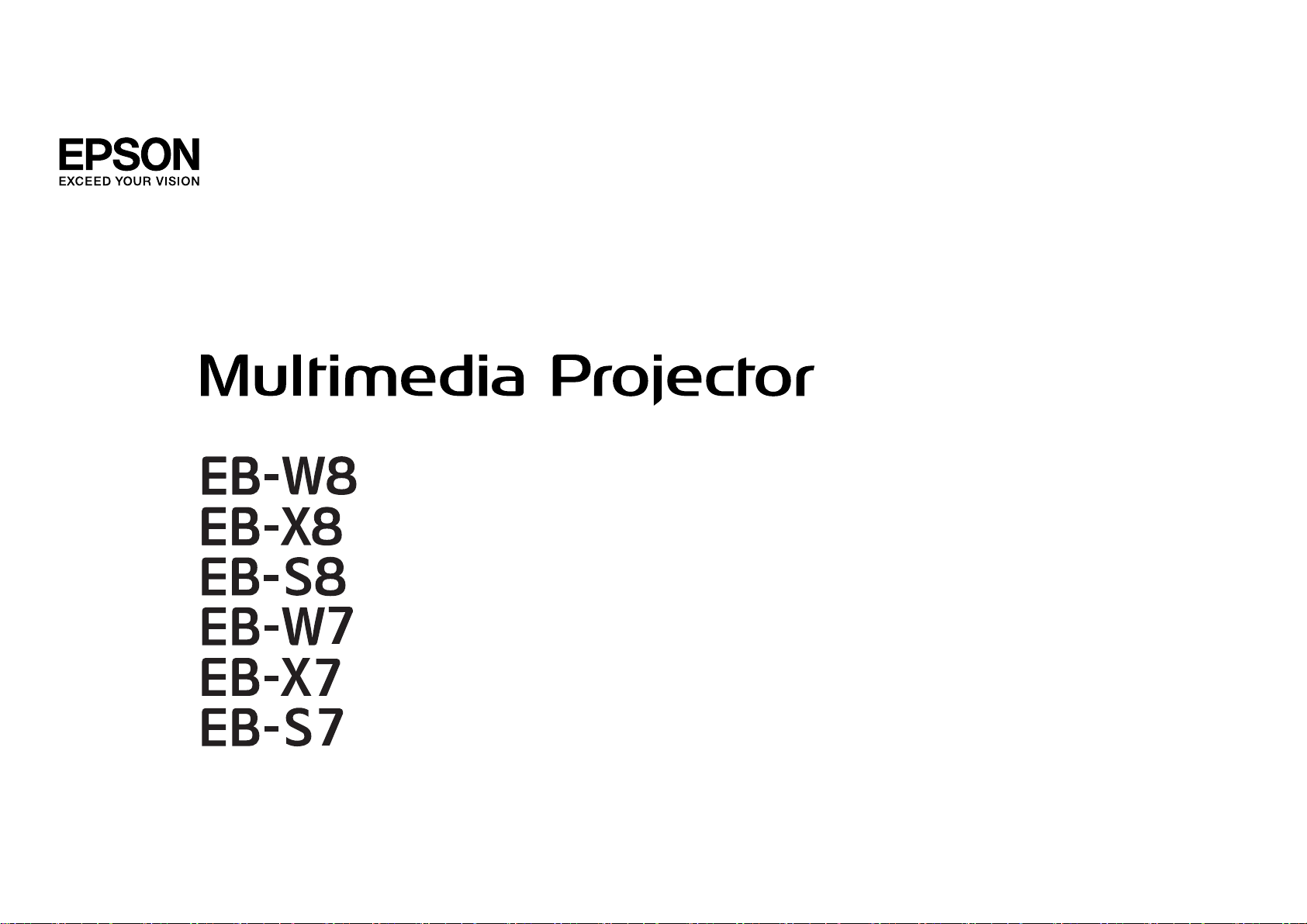
使用说明书
Page 2
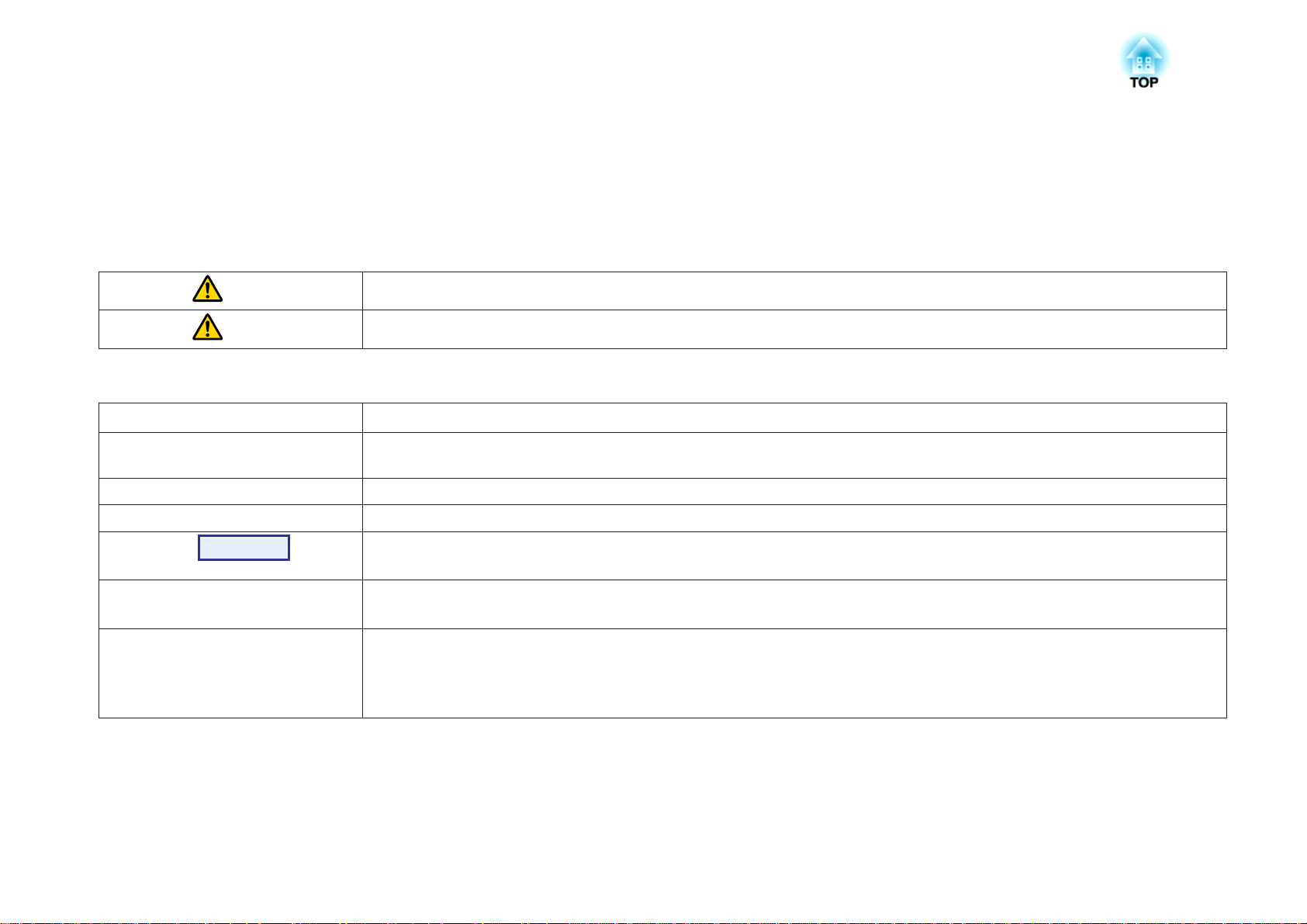
说明书中图标的含义
• 安全指示
本资料和投影机采用一些图标来说明如何安全使用本投影机。
指示及其含义如下。请确保在阅读说明书之前正确理解这些指示。
• 一般信息指示
“(菜单名称)”
警告
注意
注意
若忽视本图标表示的信息,可能会因错误操作处理而导致 人员受伤甚至死亡。
若忽视本图标表示的信息,可能会因错误操作处理而导致 人员受伤或身体伤害。
列示了如果不采取足够的措施可能引起投影机的损坏和人身伤害的内容。
记述了方便用户使用的一些相关资讯。
q
s 指明可以找到相关主题详细资讯的所在页。
g
步骤
[(名称)] 指示遥控器或控制面板上按钮的名称。
亮度 (粗体)
表示该符号前有下划线的用语在用语解说中作了说明。请参阅“附录”中的“用语解说”部分。s 第97页
表示操作方法和操作顺序。
请按照编号顺序进行所需的操作。
实例:[Esc] 按钮
表示配置菜单项目。
实例:
从图像菜单选择“亮度”。
图像菜单 - 亮度
Page 3
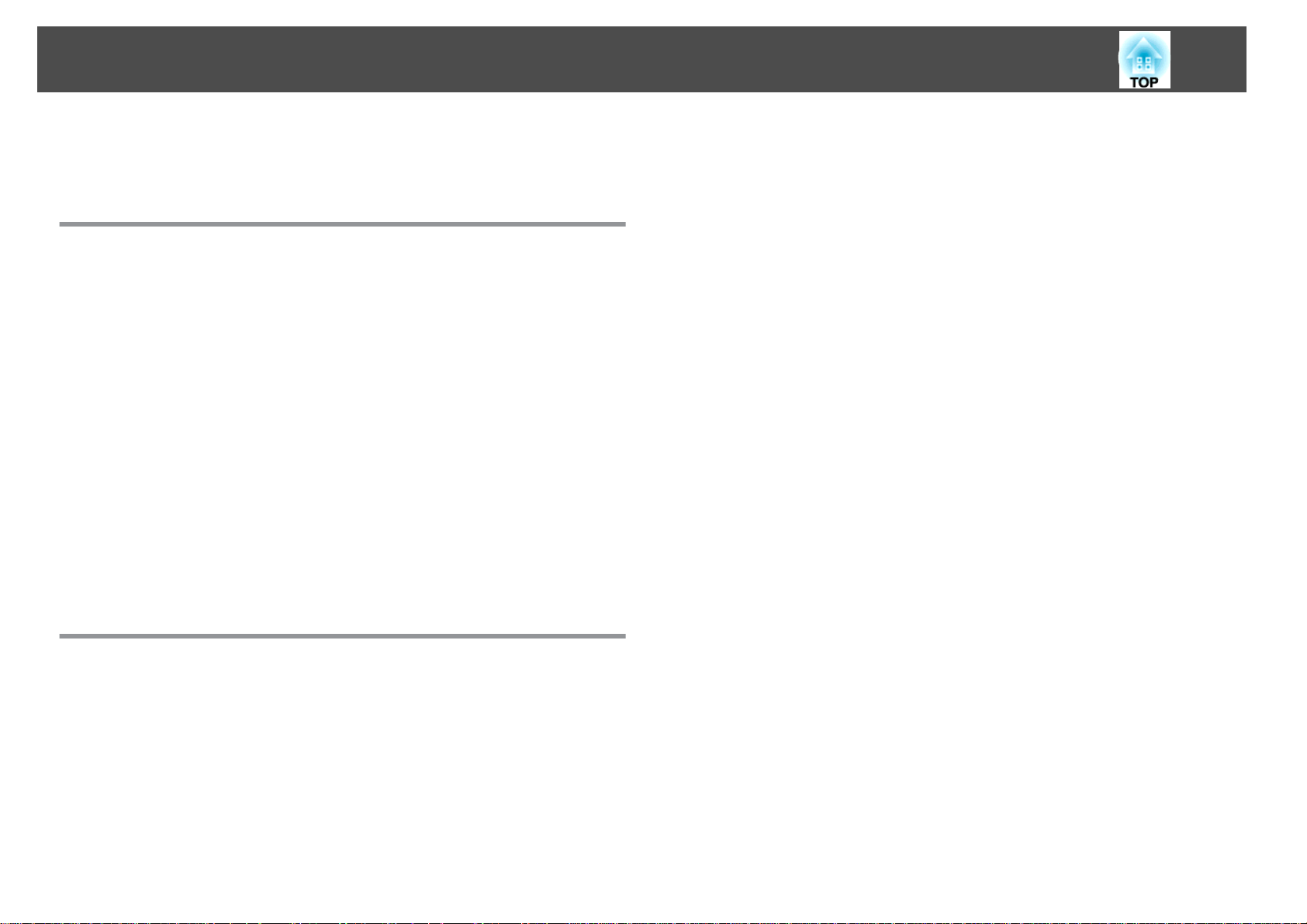
目录
3
说明书中图标的含义...................................... 2
简介
投影机的功能................................................ 7
各机型均具有的功能............................................7
方便操作的设计.............................................7
加强的安装功能.............................................7
EB-W8/X8 的功能..............................................8
无需使用计算机就可投影 USB 存储设备或数码相机上的 JPEG 图像.......8
配备 HDMI 端口用于看电影和视频等多种应用.......................8
各部件的名称和功能.......................................... 9
前面 / 上面...................................................9
后面 (EB-W8/X8)....................... .. ... . ... .. ... . ... .. ..10
后面 (EB-S8)................................................10
后面 (EB-W7/X7/S7)...........................................12
底面....................................................... 13
控制面板 (EB-W8/X8/W7/X7).....................................13
控制面板 (EB-S8/S7)...........................................14
遥控器.....................................................15
高级投影功能............................................... 24
选择投影质量(选择颜色模式).....................................24
设定自动光圈................................................25
暂时隐藏图像和关闭声音(A/V无声).................................25
暂停图像(静止)...............................................25
改变长宽比.................................................. 26
改变方法.................................................. 26
改变视频设备图像的外观...................................... 27
改变计算机图像的外观 (EB-X8/S8/X7/S7).........................28
改变计算机图像的外观 (EB-W8/W7)..............................29
光标功能(光标)...............................................31
放大部分图像(E-Zoom).........................................32
使用遥控器作为鼠标...........................................33
无线鼠标.................................................. 33
向上/向下翻页..............................................34
安全功能................................................... 36
管理用户(密码保护)............................................36
密码保护类型..............................................36
设定密码保护..............................................36
输入密码.................................................. 37
限制操作(控制面板锁定)........................................37
防盗锁.....................................................39
安装线锁.................................................. 39
有用功能
用 USB 电缆连接并投影 (USB Display)...................... 18
USB Display 的操作条件........................................18
连接....................................................... 18
首次连接.................................................. 20
从第二次开始..............................................20
切换投影图像............................................... 22
自动检测输入信号,并切换投影图像(源搜索).........................22
通过遥控器切换到目标图像......................................23
用幻灯片放映进行演示 (仅适用于 EB-W8/X8)................. 40
可在幻灯片放映中投影文件的规格.................................40
连接和拆卸 USB 设备..........................................40
连接 USB 设备.............................................40
拆卸 USB 设备.............................................41
开始和结束幻灯片放映.........................................41
开始幻灯片放映............................................41
结束幻灯片放映............................................41
幻灯片放映基本操作...........................................41
旋转图像.................................................... 42
投影图像文件................................................43
投影图像.................................................. 43
依序投影文件夹中的所有图像文件 (幻灯片放映).....................44
Page 4
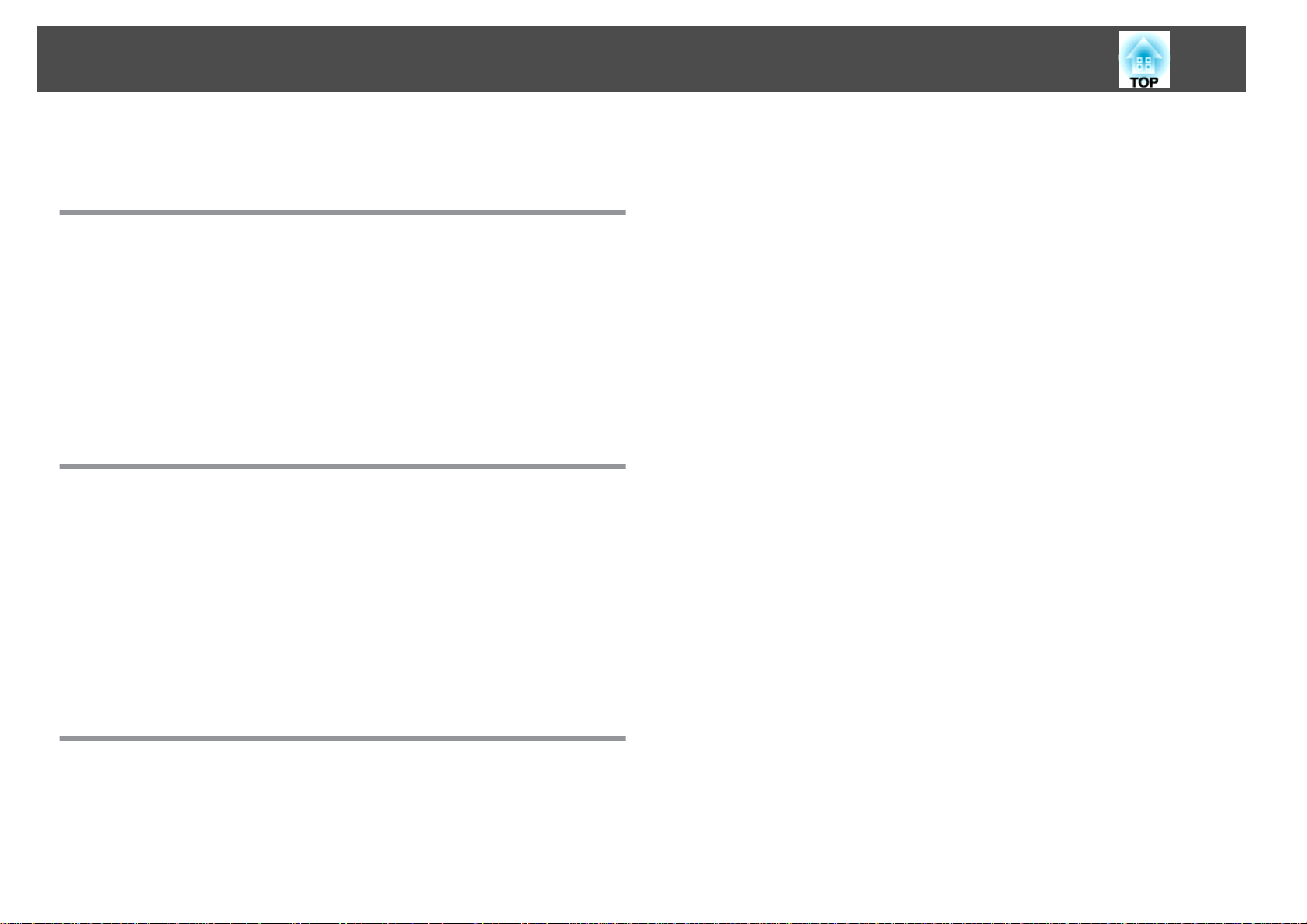
目录
4
图像文件显示设定和幻灯片放映操作设定............................44
配置菜单
使用配置菜单............................................... 47
功能一览表................................................. 48
图像菜单.................................................... 48
信号菜单.................................................... 49
设定菜单.................................................... 50
扩展菜单.................................................... 52
信息菜单(仅适用于显示)........................................54
重设菜单.................................................... 55
故障排除
使用帮助................................................... 57
解决问题................................................... 58
读懂指示灯.................................................. 58
t
指示灯呈红色点亮或闪烁....................................59
m o
指示灯点亮或闪烁橙光....................................60
看了指示灯仍不明白时.........................................61
与图像有关的问题........................................... 62
投影开始时的问题........................................... 65
其他问题.................................................. 66
更换消耗品................................................. 71
更换遥控器电池..............................................71
更换灯泡.................................................... 71
灯泡更换期................................................ 71
如何更换灯泡..............................................72
重设灯时.................................................. 74
更换空气过滤器..............................................74
空气过滤器更换期........................................... 74
如何更换空气过滤器.........................................75
选购件和消耗品............................................. 76
选购件.....................................................76
消耗品.....................................................76
保存用户标识............................................... 77
屏幕尺寸和投影距离........................................ 79
投影距离 (EB-W8/W7)..........................................79
投影距离 (EB-X8/X7)...........................................80
投影距离 (EB-S8/S7)...........................................80
连接到外部设备 (仅适用于 EB-W7/X7/S8/S7)................. 82
连接外部监视器(仅适用于 EB-W7/X7/S7)............................82
连接到外部扬声器 (仅适用于 EB-S8/W7/X7/S7).......................82
使用计算机监控投影机 (ESC/VP21 命令)..................... 84
开始之前.................................................... 84
命令表.....................................................84
通讯协议.................................................. 84
附录
安装方法................................................... 69
清洁....................................................... 70
清洁投影机表面..............................................70
清洁镜头.................................................... 70
清洁空气过滤器..............................................70
支持的监视器显示.......................................... 85
支持的监视器显示 (EB-W8/W7)...................................85
计算机信号(模拟 RGB).......................................85
分量视频.................................................. 86
复合视频/S-视频............................................86
来自 HDMI 输入端口的输入信号 (仅适用于 EB-W8)...................87
支持的监视器显示 (EB-X8/X7).................................... 88
计算机信号(模拟 RGB).......................................88
分量视频.................................................. 89
Page 5
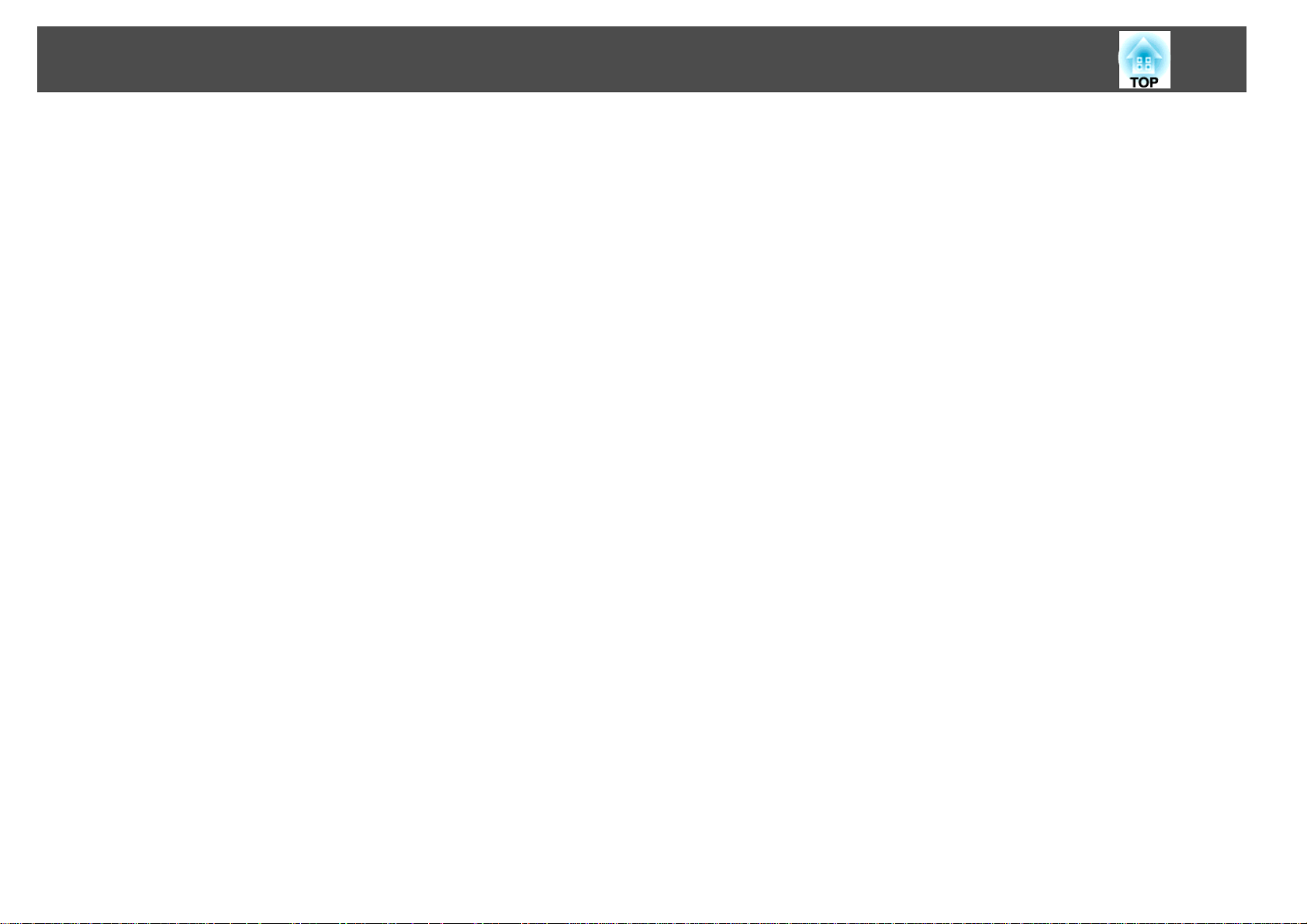
目录
复合视频/S-视频............................................89
来自 HDMI 输入端口的输入信号 (仅适用于 EB-X8)................... 89
支持的监视器显示 (EB-S8/S7).................................... 90
计算机信号(模拟 RGB).......................................90
分量视频.................................................. 91
复合视频/S-视频............................................92
规格....................................................... 93
投影机一般规格..............................................93
外形尺寸图................................................. 96
用语解说................................................... 97
一般告示................................................... 99
一般告示:.................................................. 99
索引...................................................... 100
5
Page 6
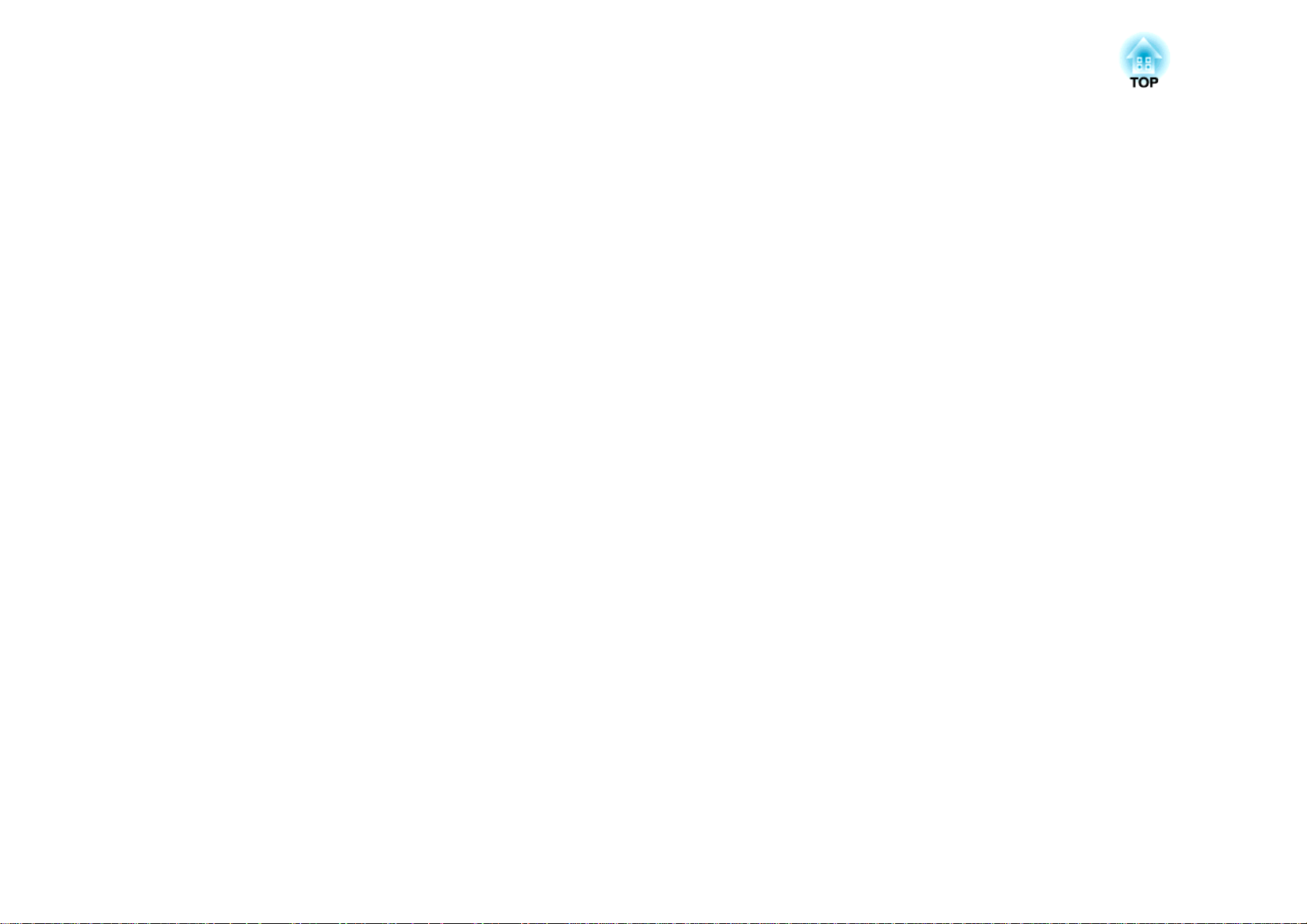
简介
本章介绍投影机的功能和各部件的名称。
Page 7
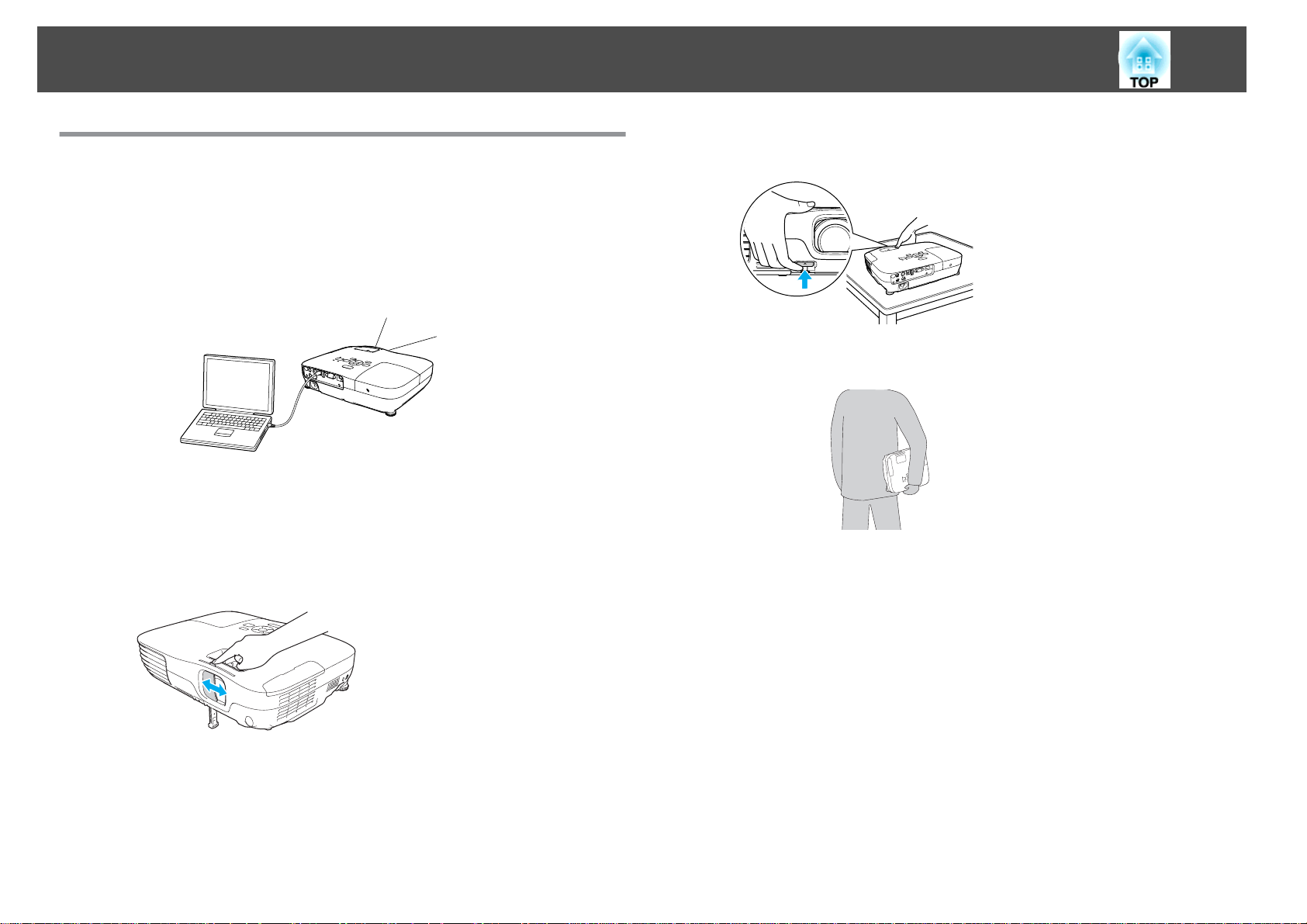
投影机的功能
7
各机型均具有的功能
方便操作的设计
• 用 USB 电缆连接进行投影 (USB Display)
只需用 USB 电缆连接投影机到 Windows 计算机,即可投影计算机屏
幕上的图像。
第18页
• 直接开机/关机
在中央控制电源的地方(例如会议室),可以将投影机设定为当投影机连
接的电源打开或关闭时自动开机和关机。
• A/V无声滑盖使投影和存放方便
您可以通过打开和关闭 A/V 无声滑盖方便地停止及恢复投影,这样更
易于进行清晰上演。
s
“用 USB 电缆连接并投影 (USB Display)”
• 单撑脚设计可让您无需进行困难的高度调节。
您只要用一只手就能容易地进行高度调节。
• 紧凑轻量型
紧凑轻量的机身使其方便携带。
• 无冷却延时
关闭投影机电源之后,您无需等待投影机先行冷却就可以断开其电源
线。
加强的安装功能
• 使用密码保护限制和管理用户
通过设定密码,您可以限制谁可以使用该投影机。
• 控制面板锁定功能可限制控制面板上的按钮操作
举办活动时、在学校或其他场合,您可以使用该功能防止有人未经允许
就更改投影机设定。
Page 8
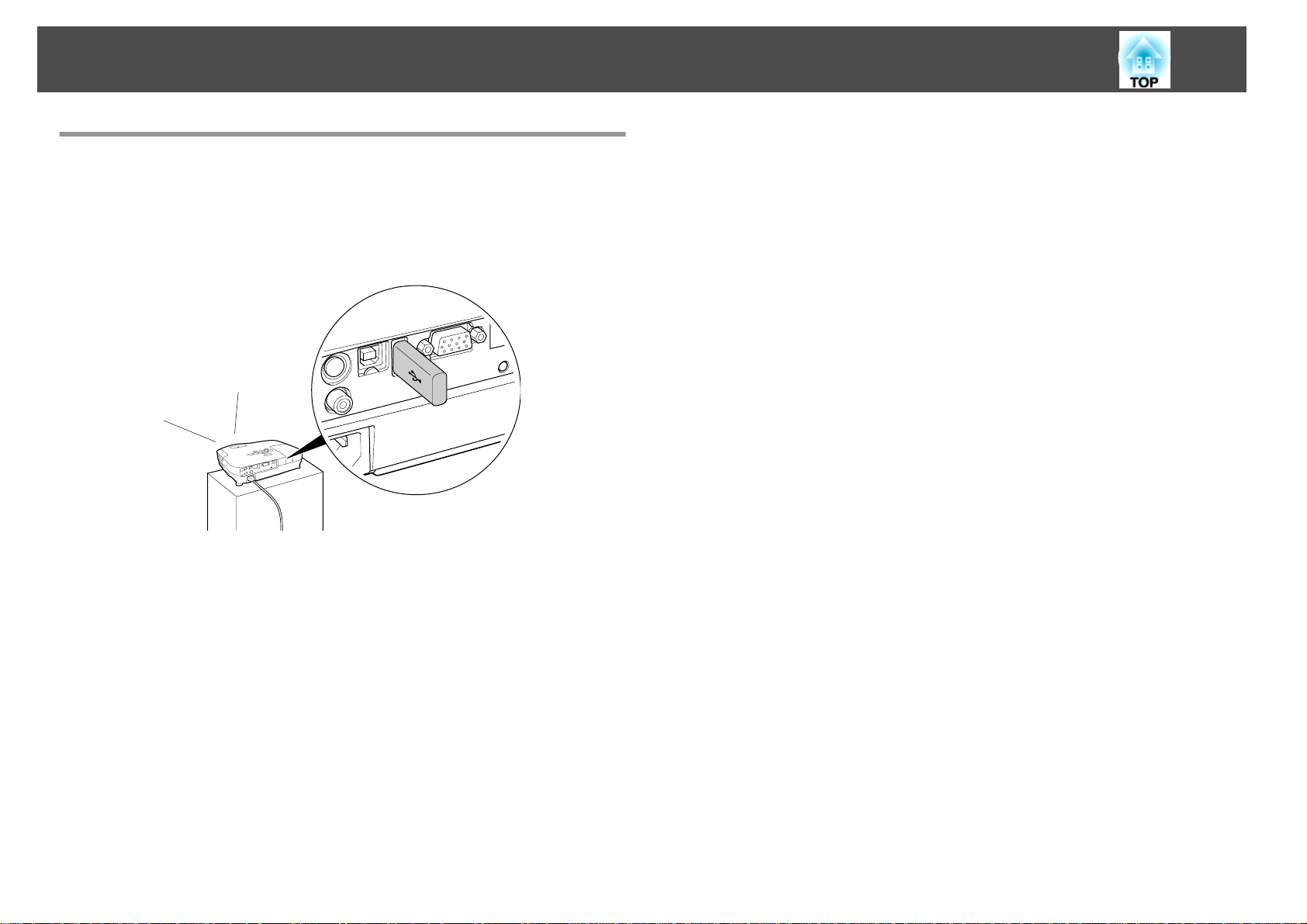
投影机的功能
EB-W8/X8 的功能
无需使用计算机就可投影 USB 存储设备或数码相机上的 JPEG 图像
通过连接 USB 存储设备或数码相机到投影机,您可投影 JPEG 图像(例
如用数码相机拍摄的图像)的幻灯片放映。可快速方便地投影图像而无需
连接计算机。
s
“用幻灯片放映进行演示 (仅适用于 EB-W8/X8)”
8
配备 HDMI 端口用于看电影和视频等多种应用
通过连接 DVD 播放机、蓝光光盘播放机、游戏控制台以及计算机等各
种数字 RGB 设备到 HDMI 端口,您可以投影高清晰图像和音乐。
Page 9
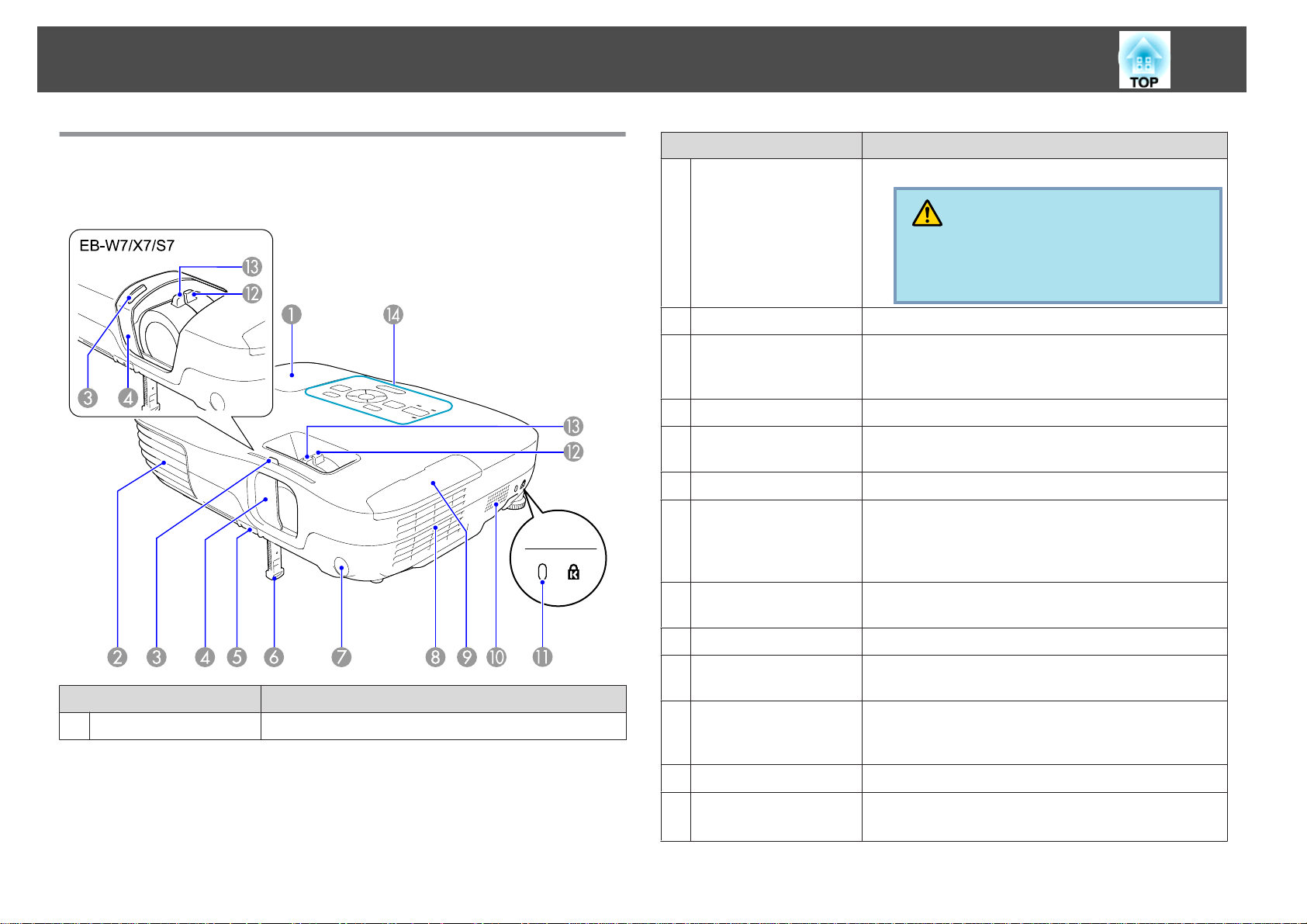
各部件的名称和功能
9
前面 / 上面
插图为 EB-W8/X8。以下除非另行说明,否则将使用 EB-W8/X8 的插图
来解释所有功能。
名称 功能
排气口 用于排出冷却投影机内部所用空气的排气孔。
B
注意
投影期间,请勿在排气口附近放置受热会翘曲
或有其他影响的物体,也不要将脸或手贴近排
气口。
A/V 无声滑盖滑钮 滑动滑钮,可以打开和关闭 A/V 无声滑盖。
C
A/V 无声滑盖 当不使用投影机时将滑盖关闭,可保护镜头。投影期
D
间关闭该滑盖,可以隐藏图像和关闭声音 (A/V无声)。
s 第25页
撑脚调节杆 拉动撑脚调节杆可伸缩前可调撑脚。s 设定手册
E
前可调撑脚 在投影机放置在桌子等表面上时,可将该撑脚伸出来
F
调节投影图像的位置。s 设定手册
遥控接收器 接收遥控器信号。s 设定手册
G
空气过滤器
H
(进风口)
吸入空气以冷却投影机内部。如果灰尘聚集在此处,
会引起内部温度上升,这会导致操作问题并缩短光学
引擎的使用寿命。请务必定期清洗空气过滤器。
s 第70页, 第74页
名称 功能
灯泡盖 更换投影机内的灯泡时打开该盖。
A
s
第71页
空气过滤器盖 更换空气过滤器时打开和关闭空气过滤器盖。
I
s 第74页
扬声器
J
防盗安全锁孔 该防盗安全锁孔与 Kensingt on 公司生产的微型存放
K
保安系统兼容。s 第39页
变焦环
L
(仅适用于 EB-W8/X8/
W7/X7)
聚焦环 调节图像焦点。
M
控制面板 s “控制面板 (EB-W8/X8/W7/X7)” 第13页
N
调节图像大小。
“控制面板 (EB-S8/S7)” 第14页
s
设定手册
s
设定手册
s
Page 10
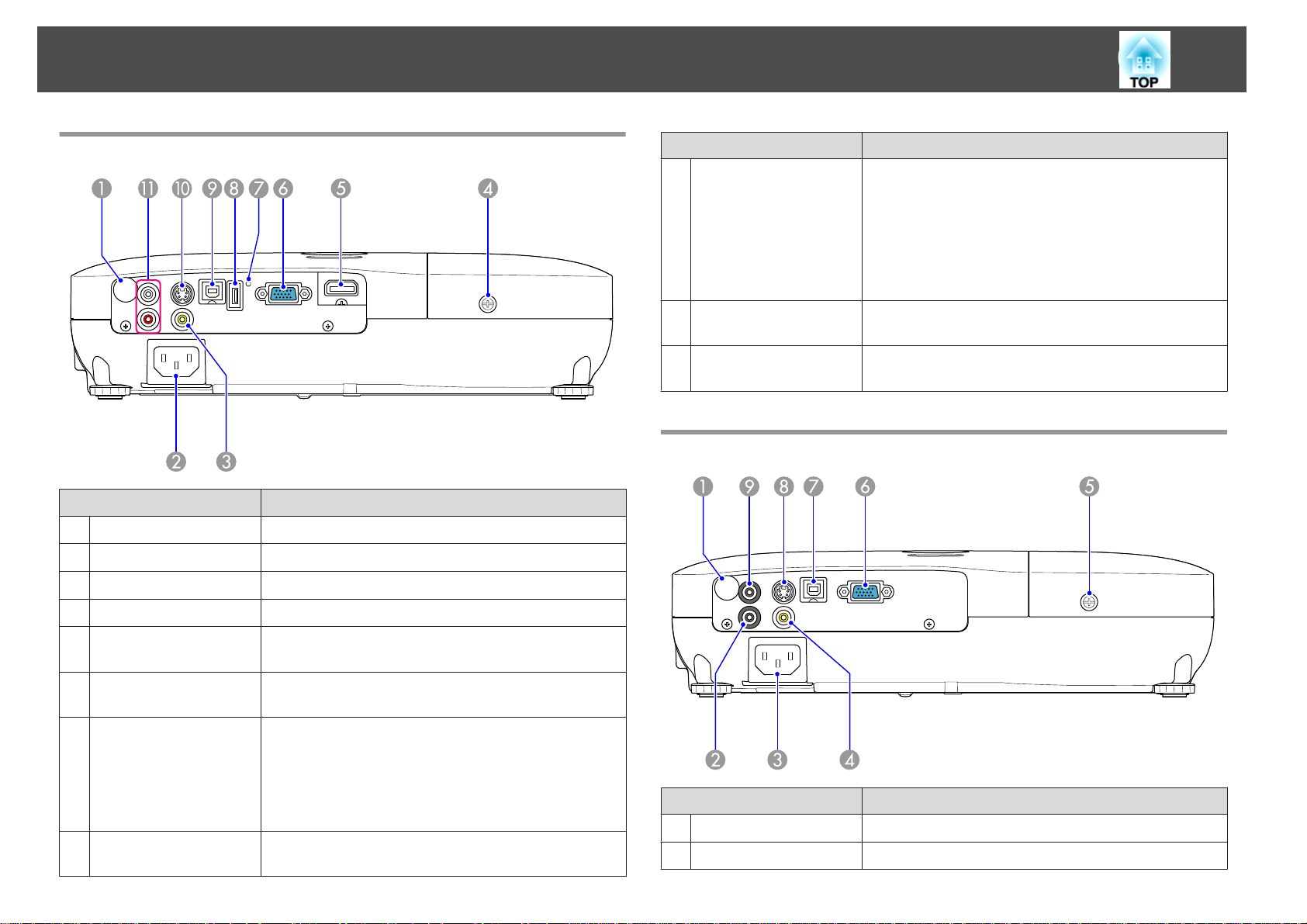
各部件的名称和功能
10
后面 (EB-W8/X8)
名称 功能
遥控接收器 接收遥控器信号。s 设定手册
A
电源插座 连接电源线。
B
视频 (Video) 输入端口 用于来自视频源的复合视频信号。
C
设定手册
s
名称 功能
USB(TypeB) 端口 通过用附带的 USB 电缆连接计算机,您可以使用以
I
下功能。
• USB Display s 第18页
• 无线鼠标s 第33页
• PowerPoint 文件等文档文件的换页操作
s 第34页
• 通过 USB 通讯监控投影机s 第84页
S-视频(S-Video)输入端口用于来自视频源的 S-视频信号。
J
音频-L/R(Audio-L/R)端口从其他设备上音频输出端口输入音频。s 设定手册
K
后面 (EB-S8)
灯泡盖固定螺丝 用于固定灯泡盖的螺丝。s 第71页
D
HDMI 输入端口 从 HDMI 兼容视频设备及计算机输入视频信号。本投
E
影机与 HDCP
计算机(Computer)输
F
入端口
USB指示灯 下面介绍 USB(TypeA) 端口所连 USB 设备的状态。
G
USB(TypeA) 端口 连接 USB 存储设备或数码相机,并使用幻灯片放映
H
用于来自计算机的视频信号和来自其他视频源的分量
视频信号。
熄灭:没有连接 USB 设备
橙色灯亮:连接 USB 设备
绿色灯亮:USB 设备正在运行
红色灯亮:错误
投影 JPEG 图像。
g
兼容。
名称 功能
遥控接收器 接收遥控器信号。
A
音频(Audio)端口 从其他设备上音频输出端口输入音频。s 设定手册
B
设定手册
s
Page 11
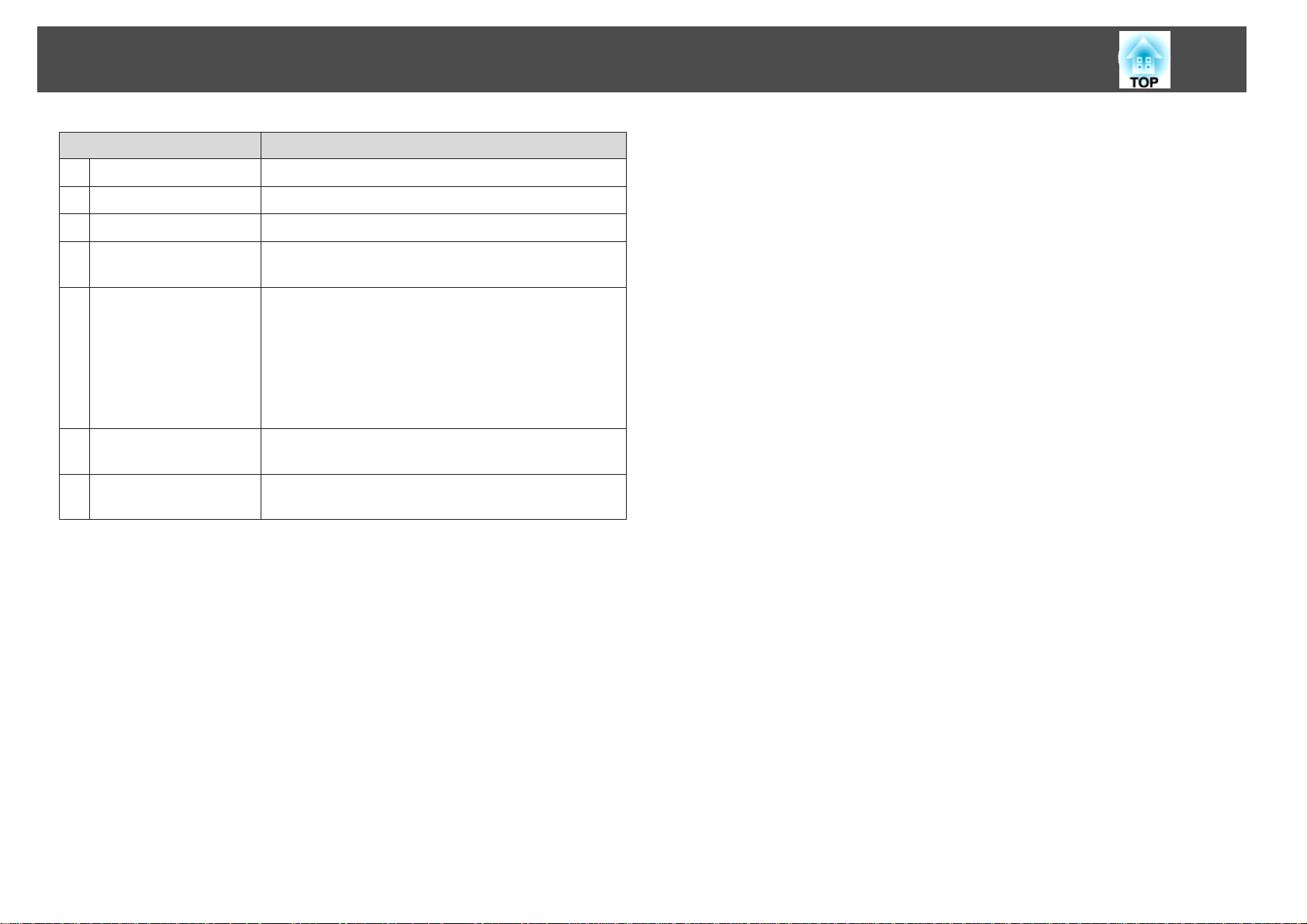
各部件的名称和功能
名称 功能
电源插座 连接电源线。s 设定手册
C
视频(Video)输入端口 用于来自视频源的复合视频信号。
D
11
灯泡盖固定螺丝 用于固定灯泡盖的螺丝。
E
计算机(Computer)输
F
入端口
USB(TypeB) 端口 通过用附带的 USB 电缆连接计算机,您可以使用以
G
S-视频(S-Video)输入
H
端口
音频输出(Audio Out)
I
端口
用于来自计算机的视频信号和来自其他视频源的分量
视频信号。
下功能。
• USB Display s 第18页
• 无线鼠标s 第33页
• PowerPoint 文件等文档文件的换页操作
s 第34页
• 通过 USB 通讯监控投影机s 第84页
用于来自视频源的 S-视频信号。
将当前投影的图像的声音输出到外部扬声器。
第82页
s
第71页
s
Page 12
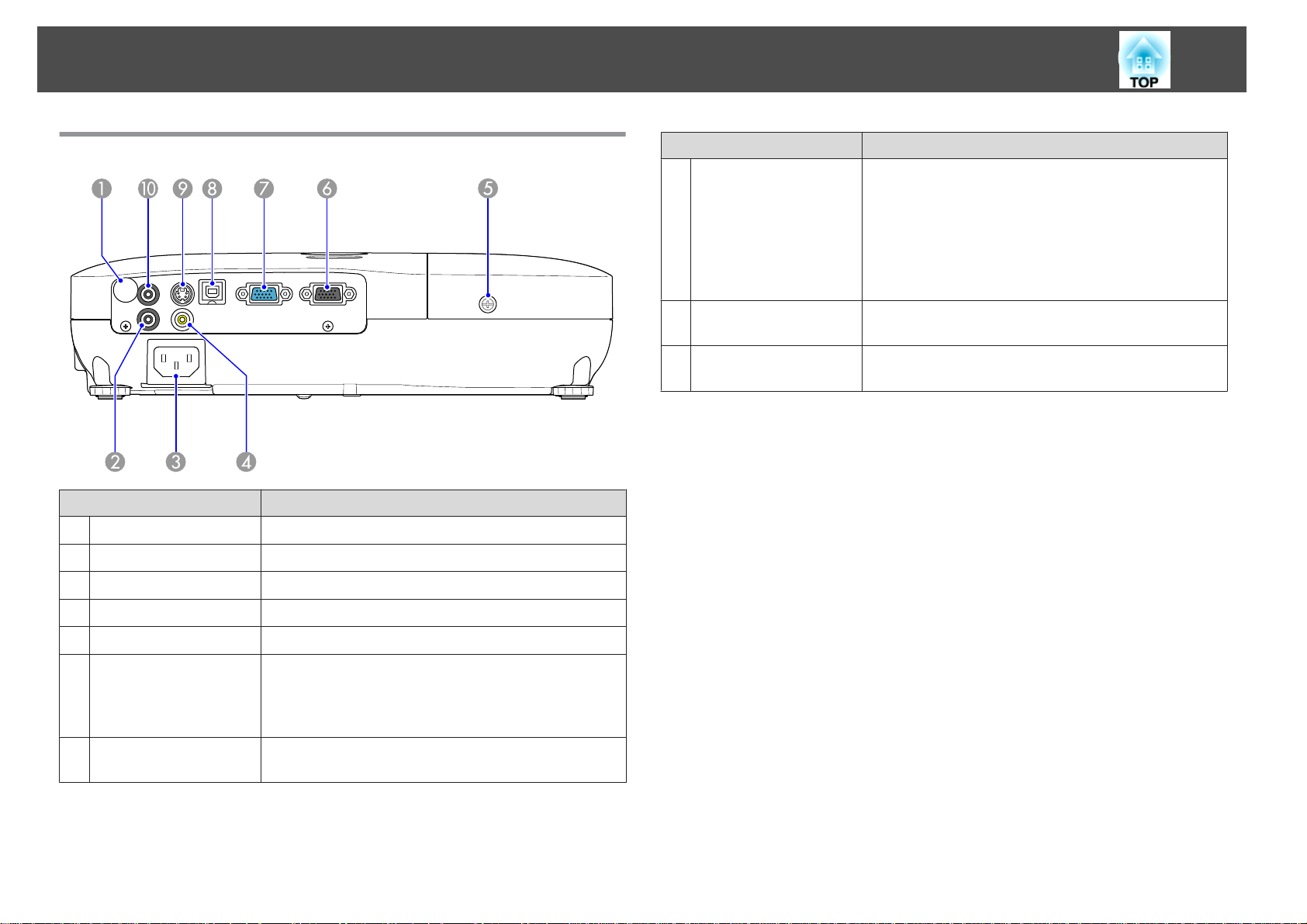
各部件的名称和功能
12
后面 (EB-W7/X7/S7)
名称 功能
遥控接收器 接收遥控器信号。
A
音频(Audio)端口 从其他设备上音频输出端口输入音频。s 设定手册
B
电源插座 连接电源线。s 设定手册
C
设定手册
s
名称 功能
USB(TypeB) 端口 通过用市售的 USB 电缆连接计算机,您可以使用以
H
下功能。
• USB Displays 第18页
• 无线鼠标s 第33页
• PowerPoint 文件等文档文件的换页操作
s 第34页
• 通过 USB 通讯监控投影机s 第84页
S-视频(S-Video)输入端口用于来自视频源的 S-视频信号。
I
音频输出(Audio Out)端口将当前投影的图像的声音输出到外部扬声器。s 设
J
定手册
视频(Video)输入端口 用于来自视频源的复合视频信号。
D
灯泡盖固定螺丝 用于固定灯泡盖的螺丝。s 第71页
E
监视器输出(Monitor
F
Out)端口
计算机(Computer)输
G
入端口
将计算机(Computer)输入端口上所连计算机的图像信
号输出到外部监视器。这不适用于分量视频信号或其
它不是通过计算机(Computer)输入端口输入的信
号。 s 第82页
用于来自计算机的视频信号和来自其他视频源的分量
视频信号。
Page 13
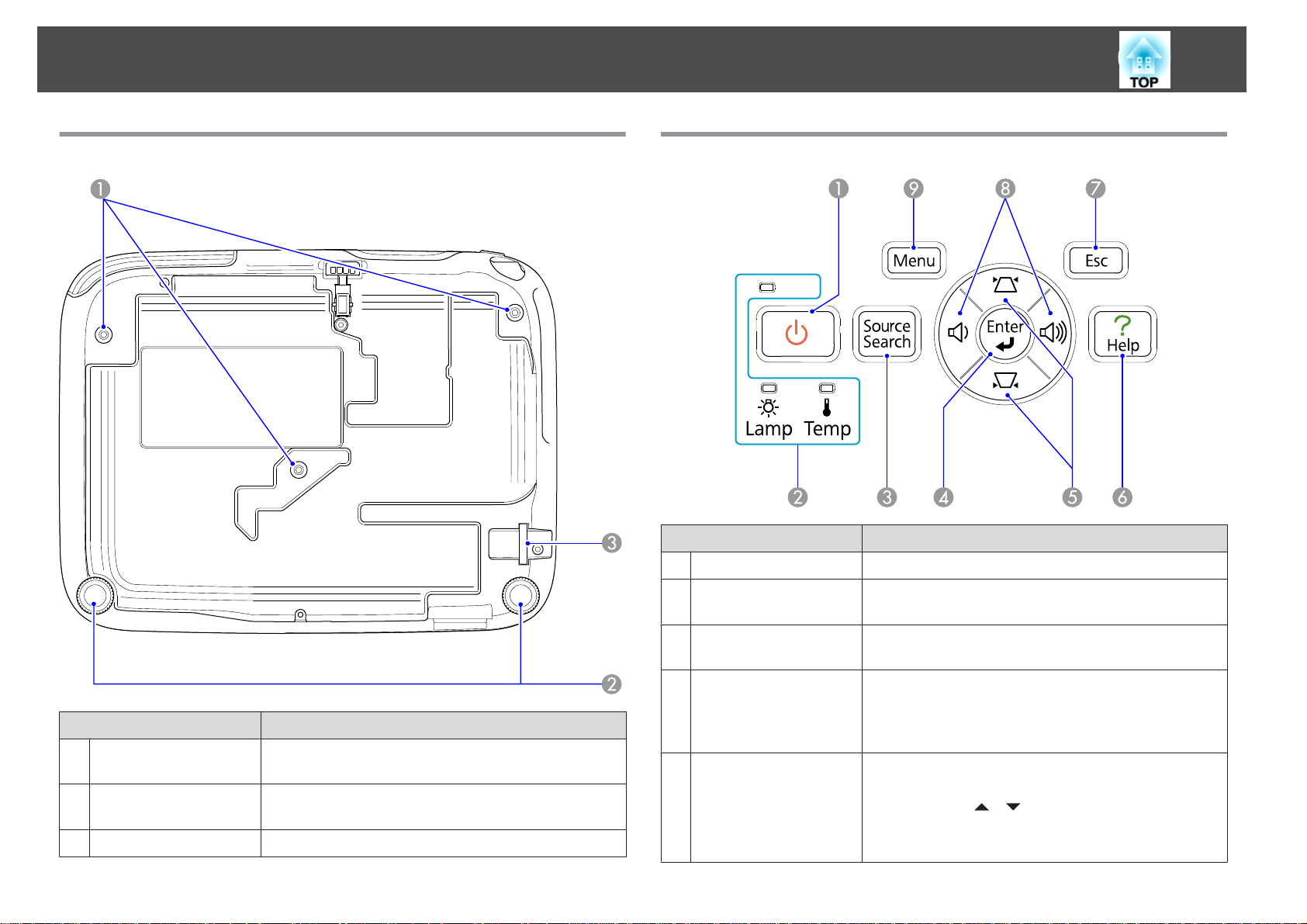
各部件的名称和功能
13
底面
控制面板 (EB-W8/X8/W7/X7)
名称 功能
[t]按钮 打开或关闭投影机电源。s 设定手册
A
状态指示灯 指示灯的颜色和它们是否正在闪烁或点亮指示本投影
B
机的状态。s 第58页
名称 功能
吊架固定点
A
(3 点)
后撑脚 将投影机安装在桌子上时,旋转以便伸缩该撑脚,从
B
安全电缆安装点 将市售线锁穿过此处,并锁住。 s 第39页
C
将投影机悬吊在天花板上时,请将选购的吊架安装在
这里。 s 第69页, 第76页
而调节水平倾斜度。s 设定手册
[Source Search] 按钮 切换到与投影机相连并正在发送图像的下一个输入
C
源。s 第22页
[Enter] 按钮 如果在投影计算机信号图像时按下该按钮,则自动调
D
节跟踪、同步和位置,以便投影出最佳图像。如果在
显示配置菜单或帮助画面时按下该按钮,则接受并输
入当前选择,并转到下一级。
[w][v] 按钮
E
校正梯形校正失真。s 设定手册
但在幻灯片放映 (仅适用于 EB-W8/X8) 中投影时,这
些按钮仅具有 [
或帮助画面时按下,则可使用这些按钮选择菜单项目
和设定值。s 第47页
][ ] 功能。如果在显示配置菜单
Page 14
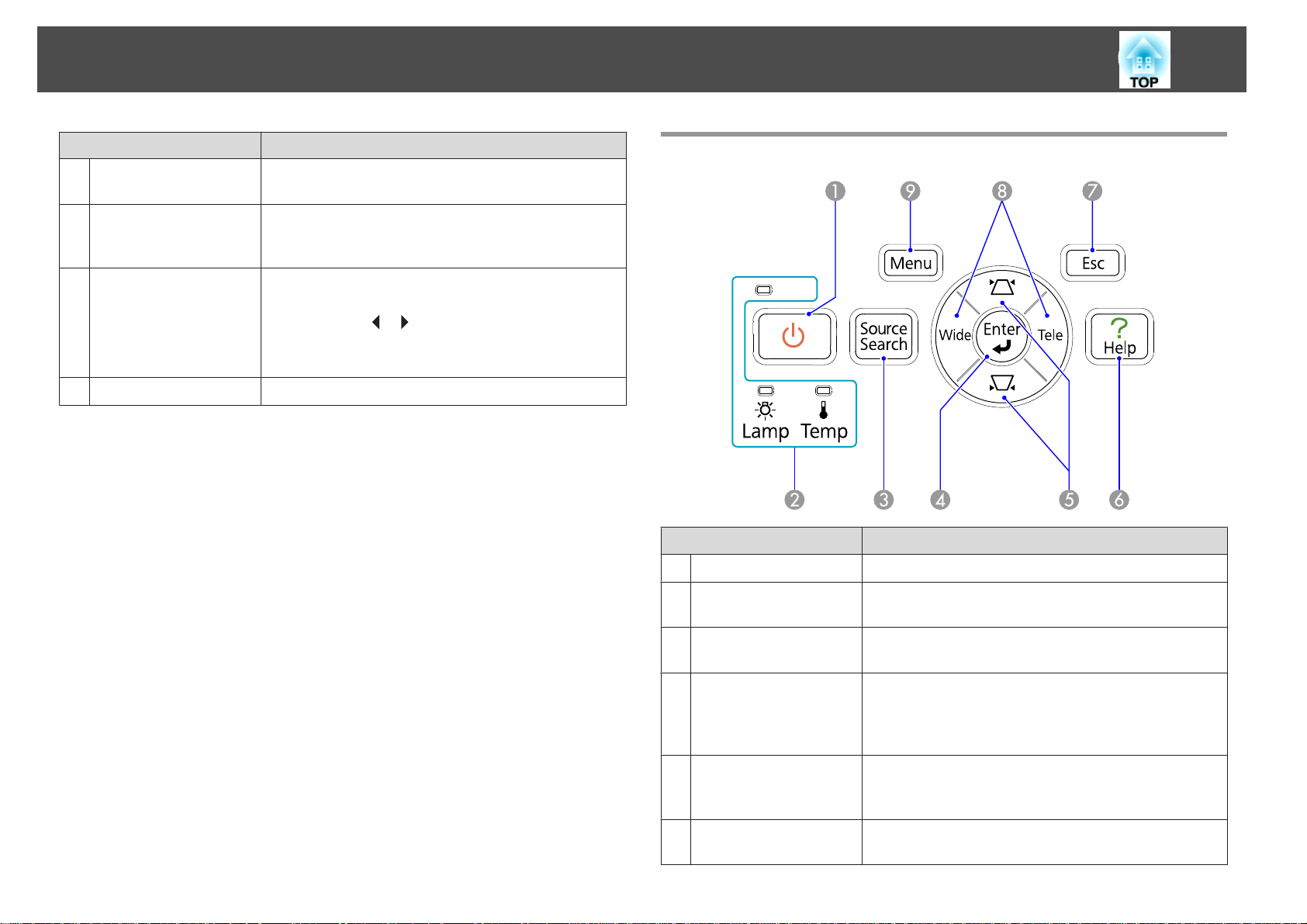
各部件的名称和功能
14
名称 功能
[Help] 按钮 显示和关闭帮助画面,该画面说明出现问题时要怎样
F
处理。s 第57页
[Esc] 按钮 按下该按钮结束当前正在使用的某项功能。如果在显
G
示配置菜单时按下该按钮,则转到前一级菜单。 s
第47页
[a][b] 按钮
H
[Menu] 按钮 显示和关闭配置菜单。s 第47页
I
调节音量。s 设定手册
但在幻灯片放映 (仅适用于 EB-W8/X8) 中投影时,这
些按钮仅具有 [
帮助画面时按下,则可使用这些按钮选择菜单项目和
设定值。
s
][ ] 功能。如果在显示配置菜单或
第47页
控制面板 (EB-S8/S7)
名称 功能
[t] 按钮 打开或关闭投影机电源。s 设定手册
A
状态指示灯 指示灯的颜色和它们是否正在闪烁或点亮指示本投影
B
机的状态。s 第58页
[Source Search] 按钮 切换到与投影机相连并正在发送图像的下一个输入
C
源。s 第22页
[Enter] 按钮 如果在投影计算机信号图像时按下该按钮,则自动调
D
节跟踪、同步和位置,以便投影出最佳图像。如果在
显示配置菜单或帮助画面时按下该按钮,则接受并输
入当前选择,并转到下一级。
[w][v] 按钮 校正梯形校正失真。s 设定手册
E
如果在显示配置菜单或帮助画面时按下,则可使用这
些按钮选择菜单项目和设定值。s 第47页
[Help] 按钮 显示和关闭帮助画面,该画面说明出现问题时要怎样
F
处理。s 第57页
Page 15
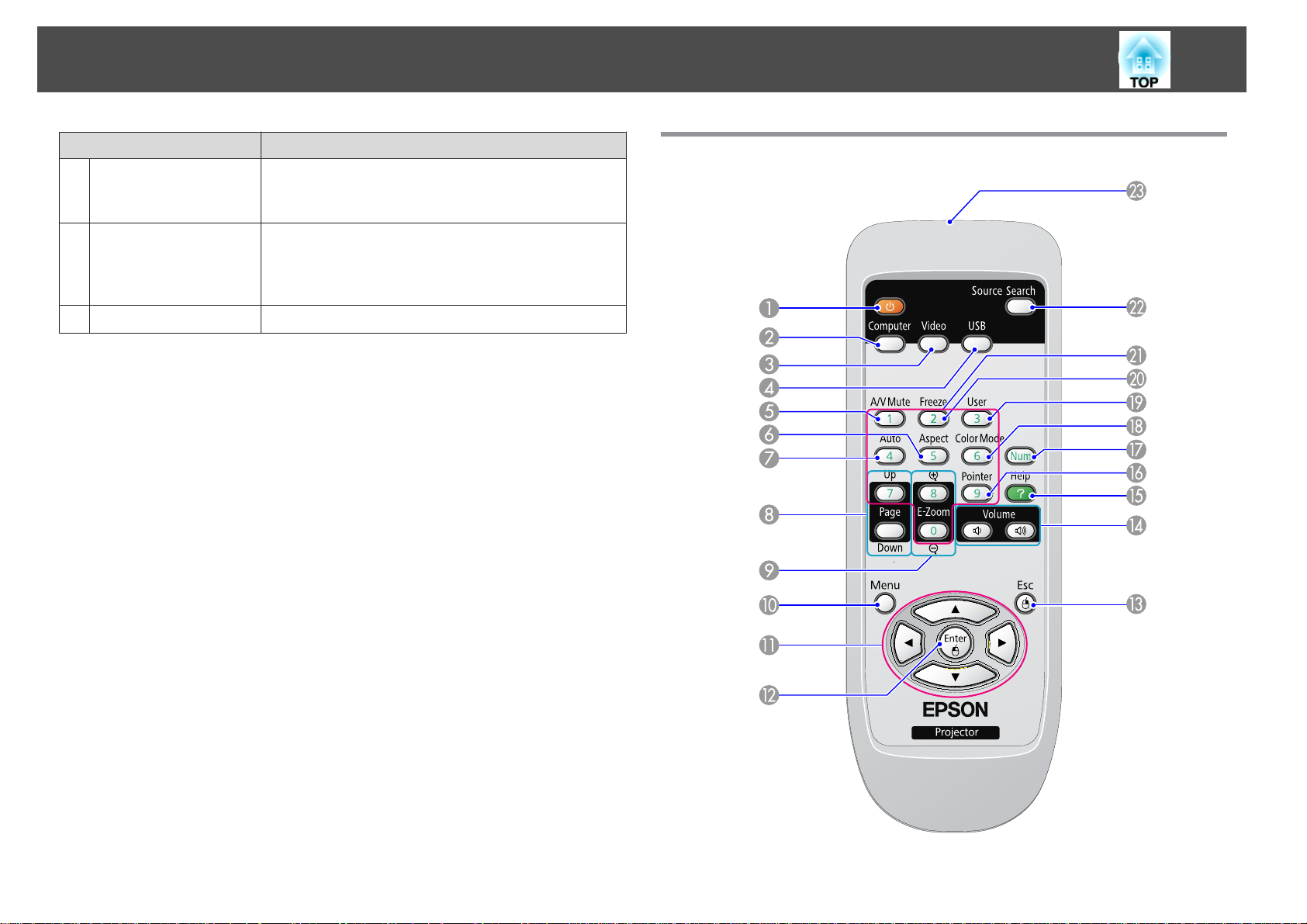
各部件的名称和功能
15
名称 功能
[Esc] 按钮 按下该按钮结束当前正在使用的某项功能。如果在显
G
示配置菜单时按下该按钮,则转到前一级菜单。
s 第47页
[Tele]/[Wide] 按钮 调节投影画面大小。按 [Tele] 按钮缩小投影画面大
H
小,按 [Wide] 按钮增大。s 设定手册
如果在显示配置菜单或帮助画面时按下,则可使用这
些按钮选择菜单项目和设定值。s 第47页
[Menu] 按钮 显示和关闭配置菜单。s 第47页
I
遥控器
Page 16
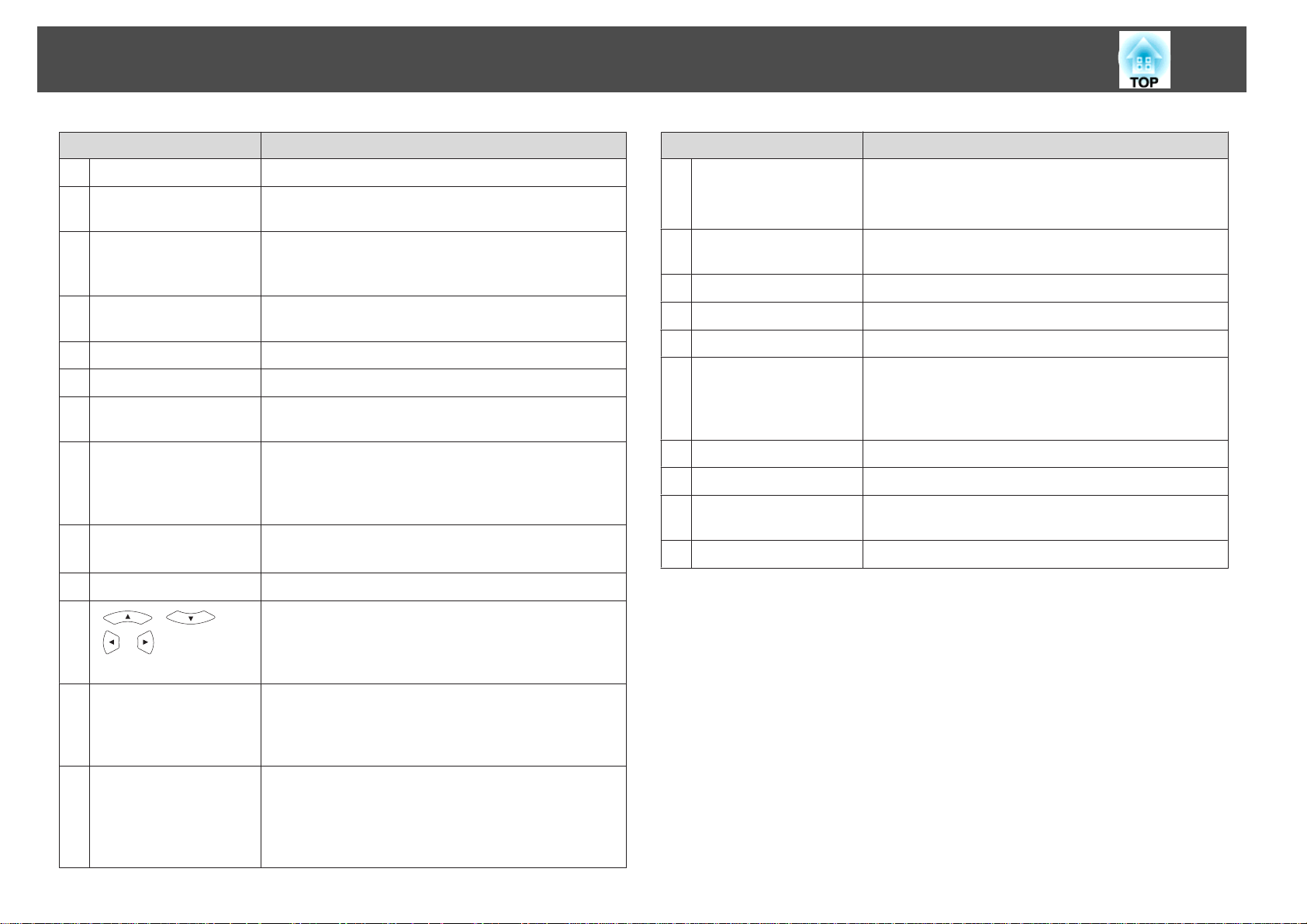
各部件的名称和功能
16
名称 功能
[t] 按钮 打开或关闭投影机电源。s 设定手册
A
[Computer] 按钮 切换到来自计算机(Computer)输入端口的图像。s
B
第23页
[Video] 按钮 每次按下该按钮,图像在 视频(Video)、S-视频
C
(S-Video)和 HDMI (仅适用于 EB-W8/X8) 输入端口
之间切换。s 第23页
[USB] 按钮 每次按下该按钮,图像在 USB Display 和幻灯片放
D
映 (仅适用于 EB-W8/X8) 之间切换。s 第23页
[A/V Mute] 按钮 打开或关闭音频和视频。s 第25页
E
[Aspect] 按钮 每次按下该按钮,长宽比就会改变。s 第26页
F
[Auto] 按钮 如果在投影计算机信号图像时按下该按钮,则自动调
G
节跟踪、同步和位置,以便投影出最佳图像。
[Page] 按钮
H
(Down) (Up)
[E-Zoom] 按钮
I
(z) (x)
[Menu] 按钮 显示和关闭配置菜单。s 第47页
J
• 当投影机用 USB 电缆连接计算机时,按下可以在
画面中上下翻页。s 第34页
• 当用幻灯片放映投影时,按下此按钮显示前一个/下
一个画面。(仅适用于 EB-W8/X8)s 第43页
(z) 在不改变投影尺寸的情况下放大图像。
(x) 缩小用 [z] 按钮放大的图像部分。 s 第32页
名称 功能
[Volume] 按钮 (a) (b) (a) 减小音量。
N
(b) 增大音量。
设定手册
s
[Help] 按钮 显示和关闭帮助画面,该画面说明出现问题时要怎样
O
处理。s 第57页
[Pointer] 按钮 按下该按钮激活屏幕光标。s 第31页
P
[Num] 按钮 输入密码时使用。s 第36页
Q
[Color Mode] 按钮 每次按下该按钮,颜色模式就会改变。s 第24页
R
[User] 按钮 按下该按钮以从四个可用的配置菜单项分配一个频繁
S
使用的菜单项。按下该按钮会显示已分配的菜单项选
择 / 调节屏幕,从而让您可以进行单触式设定 / 调节。
耗电量指定为默认设定。
[Freeze] 按钮 暂停或取消暂停图像。s 第25页
T
数字按钮 输入密码时使用。s 第36页
U
[Search] 按钮 切换到与投影机相连并正在发送图像的下一个输入
V
源。s 第22页
遥控发光部 输出遥控器信号。
W
s
第50页
K
[ ][ ]
[
] [ ] 按钮
[Enter] 按钮 如果在显示配置菜单或帮助画面时按下该按钮,则接
L
[Esc] 按钮 按下该按钮结束当前正在使用的某项功能。如果在显
M
在显示配置菜单或帮助画面时,该按钮可选择菜单项
目和设定值。s 第47页
使用无线鼠标功能时,鼠标光标会向所按按钮方向移
动。s 第33页
受并输入当前选择,并转到下一级。s 第47页
使用无线鼠标功能时,该按钮用作鼠标左键。
第33页
s
示配置菜单时按下该按钮,则转到前一级。
s 第47页
使用无线鼠标功能时,该按钮用作鼠标右键。
s 第33页
Page 17
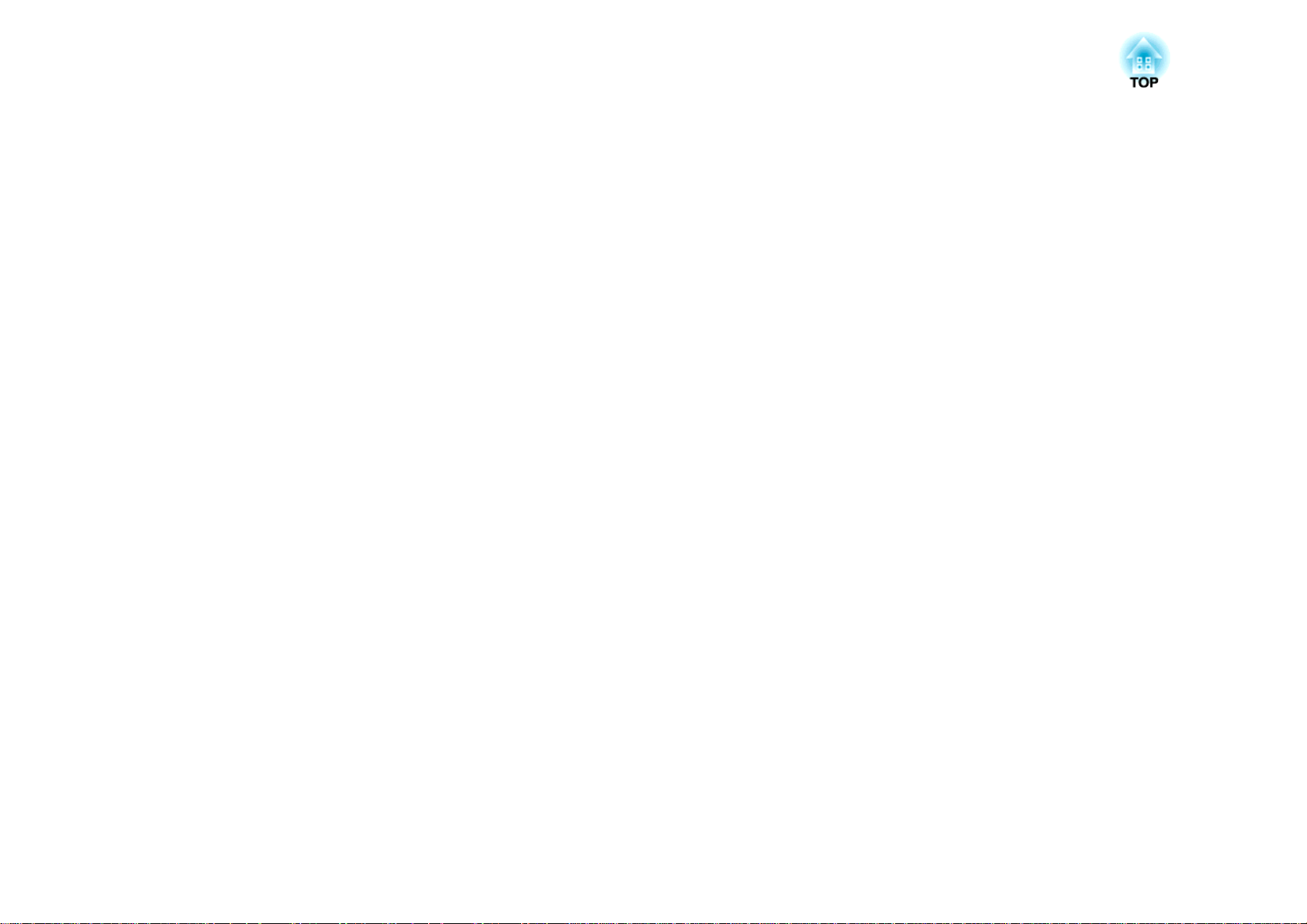
有用功能
本章介绍有用的演示技巧和安全功能。
Page 18
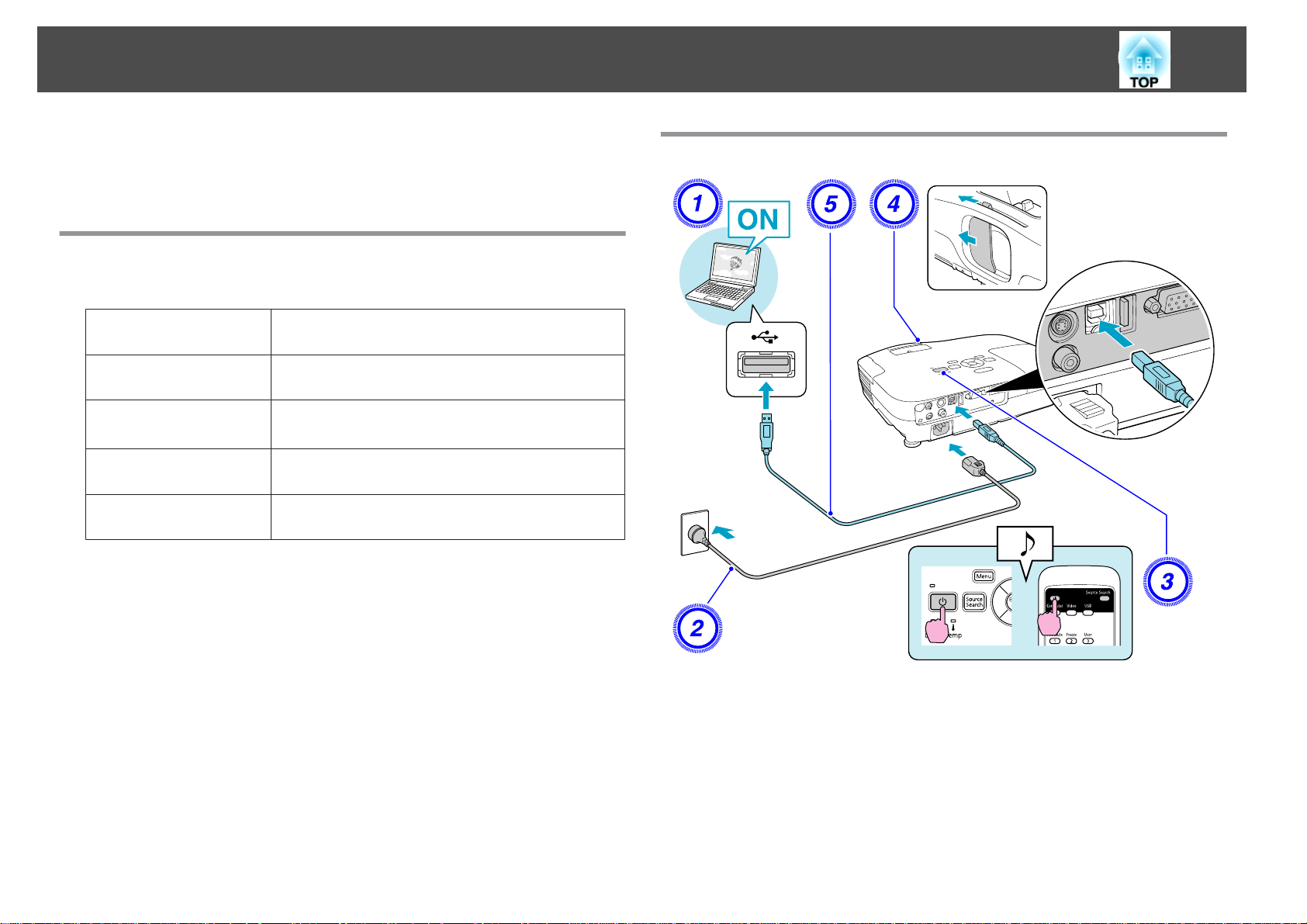
用 USB 电缆连接并投影 (USB Display)
18
通过使用 USB 电缆将投影机连接到 Windows 计算机,您可从计算机
投影图像。此功能称为 USB Display。只要通过 USB 电缆连接,就能
显示计算机的图像。
USB Display 的操作条件
USB Display 工作于满足以下要求的计算机。
操作系统 Windows 2000 SP4/Windows XP/Windows XP
SP1 及以上/Windows Vista/Windows Vista SP1
CPU Mobile Pentium III 1.2 GHz 或更快
推荐:Pentium M 1.6 GHz 或更快
内存量 256 MB 或以上
推荐:512 MB 或以上
硬盘
剩余空间
显示 分辨率大于 XGA (1024x768)
20 MB 或以上
显示颜色:约 32000 色,多于 16 位颜色
连接
Page 19

用 USB 电缆连接并投影 (USB Display)
步骤
19
A
B
C
D
E
打开计算机。
连接到电源线(随附)。
打开投影机电源。
打开 A/V 无声滑盖。
连接随附的 (仅适用于 EB-W8/X8/S8) 或市售 USB 电缆。
要从投影机的扬声器输出音频时,请将音频电缆(市售)连接到音频
(Audio)端口。
s
“首次连接” 第20页
s
“从第二次开始” 第20页
注意
将投影机直接连接到计算机,而不通过 USB 集线器。
s
设定手册
Page 20
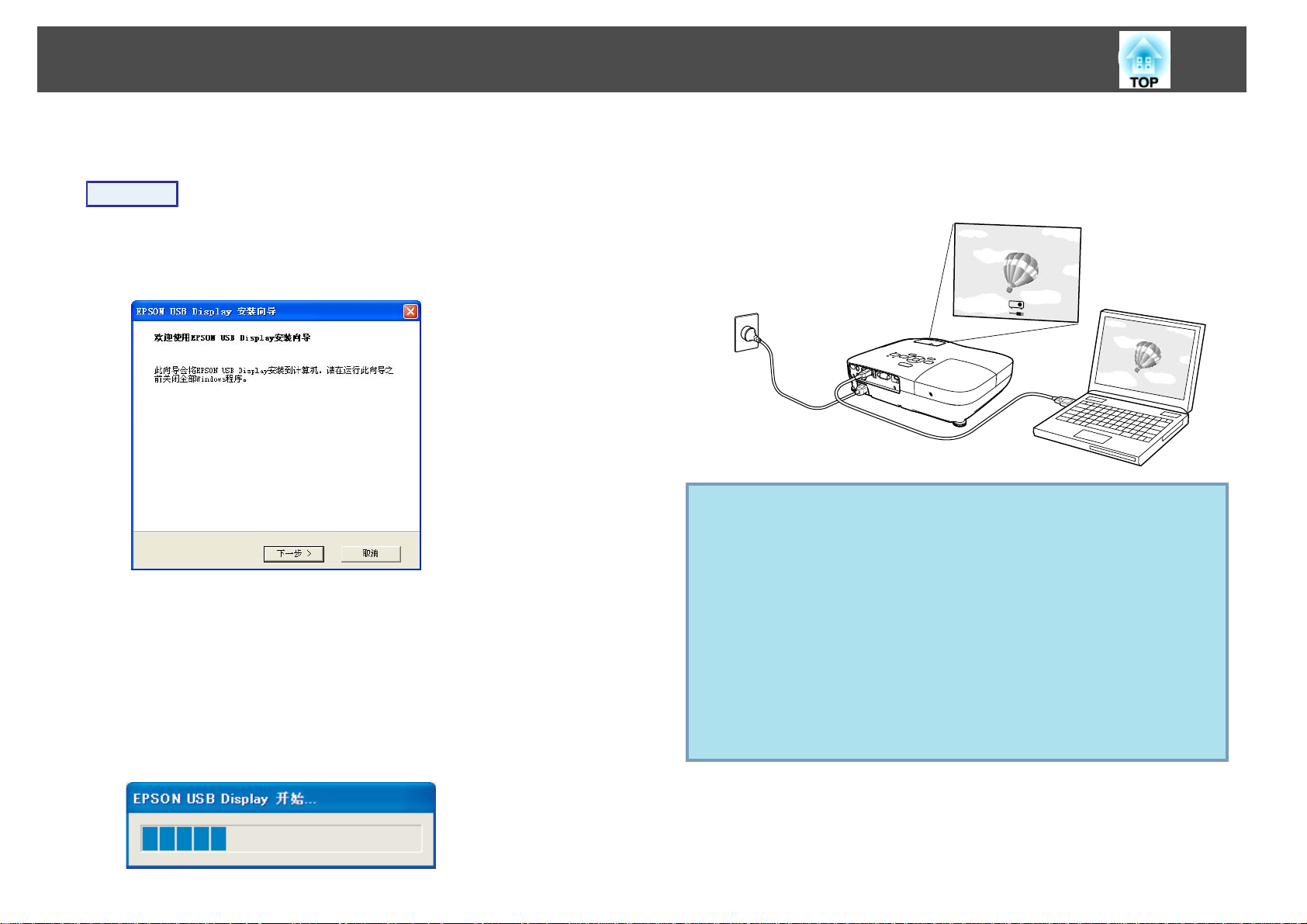
用 USB 电缆连接并投影 (USB Display)
20
首次连接
步骤
A
B
驱动程序安装会自动开始。
当您使用 Windows 2000 计算机时,在计算机上双击我的电脑 EPSON_PJ_UD - EMP_UDSE.EXE。
在用户权限下使用运行 Windows 2000 的计算机时,在安装过程
中显示 Windows 错误消息,而且您可能无法安装软件。在这种情
况下,请尝试将 Windows 更新至最新版本并重新启动,然后尝试
重新连接。有关更多详细资料,请与支持和维修指南中提供的最近
地址联系。
单击“同意”。
如果没有安装驱动程序,则无法启动 USB Display。选择同意安装
驱动程序。如果想取消安装,请单击不同意。
s
Epson投影机联系清单
C
q
投影计算机图像。
投影出计算机图像之前可能要花一些时间。保持设备的现状,并且
不要切断 USB 电缆或关闭投影机的电源,直到投影出计算机图
像。
• 如果由于某种原因没有投影出任何内容,请在您的计算机上单击所
有程序 - EPSON Projector - EPSON USB Display EPSON USB Display Vx.x。
• 如果没有自动进行安装,请在计算机上双击我的电脑 EPSON_PJ_UD - EMP_UDSE.EXE。
• 如果计算机屏幕上的鼠标光标闪烁,请单击所有程序 - EPSON
Projector - EPSON USB Display - EPSON USB Display
Vx.x,然后取消勾选传送分层窗口复选框。
• 要卸载该驱动程序,请打开控制面板 - 添加/删除程序 - 然后卸
载 EPSON USB Display Vx.x。
• 切断
只要切断 USB 电缆就能切断投影机。无需使用 Windows 中的安
全地移除硬件功能。
从第二次开始
投影计算机图像。
Page 21
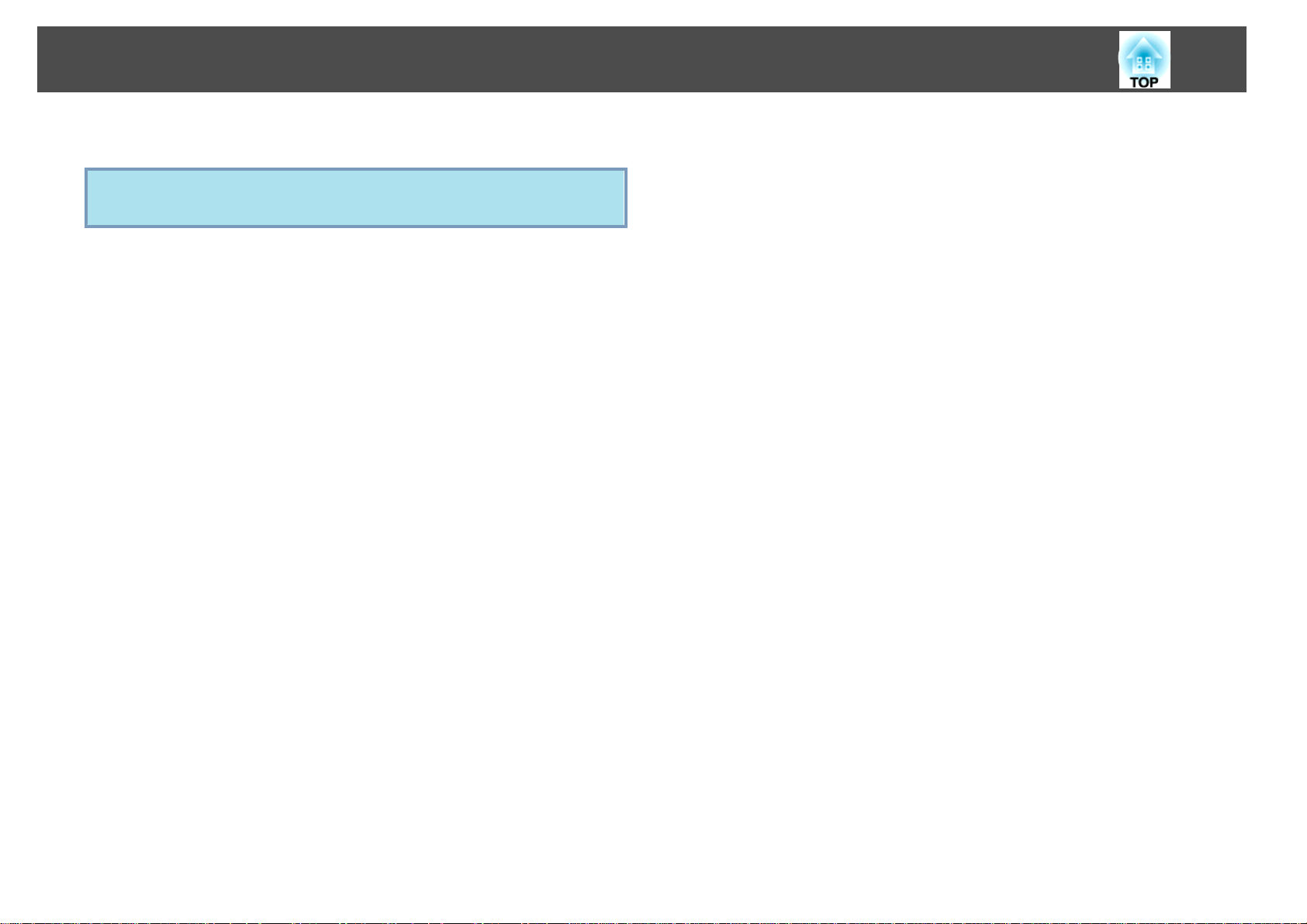
用 USB 电缆连接并投影 (USB Display)
投影出计算机图像之前可能要花一些时间。请等待。
需使用部分 DirectX 功能的应用程序可能无法正常显示。
q
21
Page 22
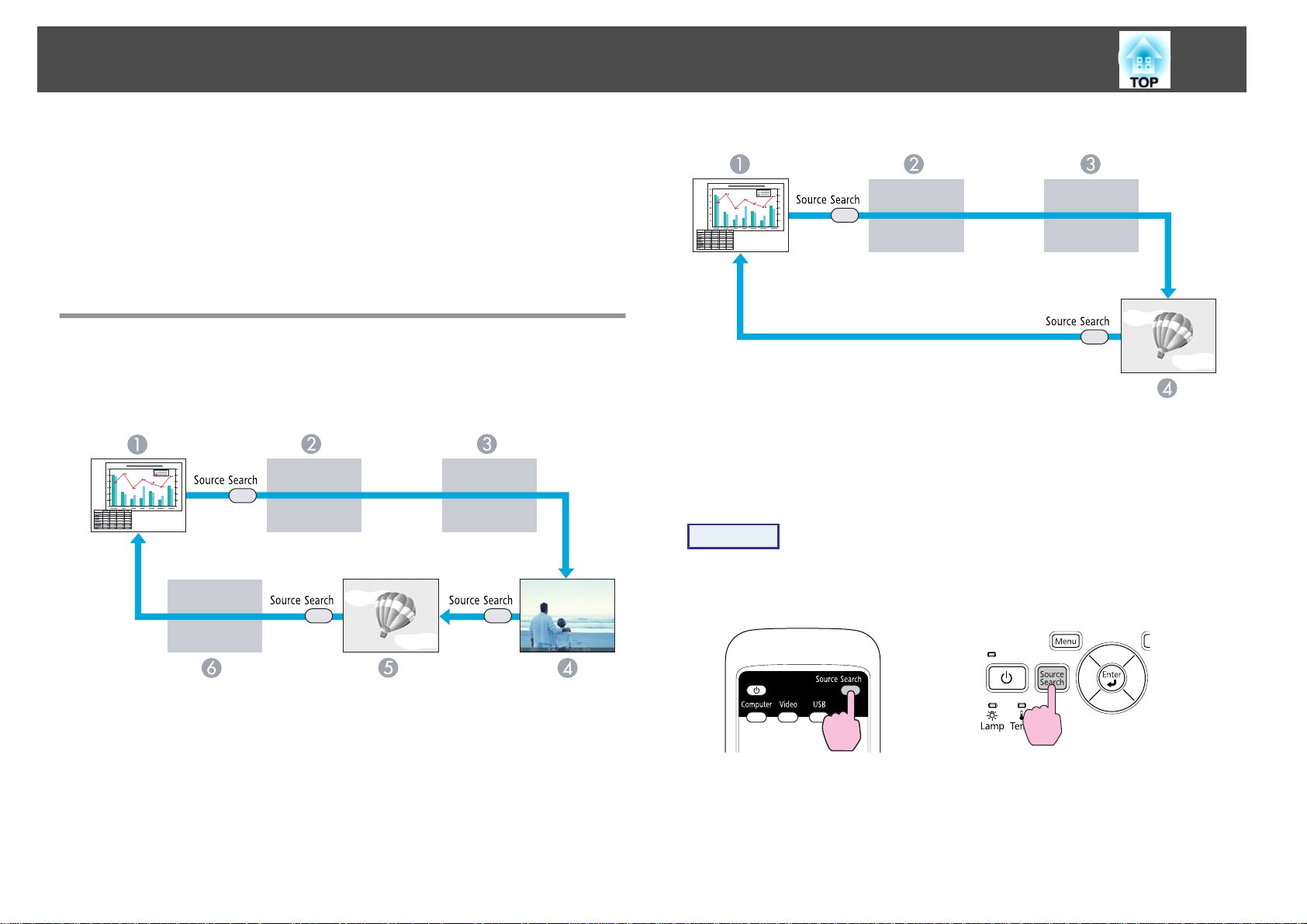
切换投影图像
22
您可以用下列两种方法切换投影图像。
• 通过源搜索切换
投影机自动检测从连接设备输入的信号,并且投影出从该设备输入的图
像。
• 直接切换到目标图像
您可以使用遥控器按钮切换至目标输入端口。
自动检测输入信号,并切换投影图像(源搜索)
可快速投影目标图像,因为当您按下 [Source Search] 按钮切换图像时,
没有图像信号输入的输入端口会被略过。
EB-W8/X8
EB-S8/W7/X7/S7
计算机
A
S-视频
B
视频
C
USB Display
D
步骤
当连接了视频设备时,请在开始该操作前开启重放。
计算机
A
S-video
B
Video
C
HDMI
D
USB Display
E
USB
F
使用遥控器 使用控制面板
连接有两件或多件设备时,按 [Source Search] 按钮,直至目标图像投
影出来。
Page 23
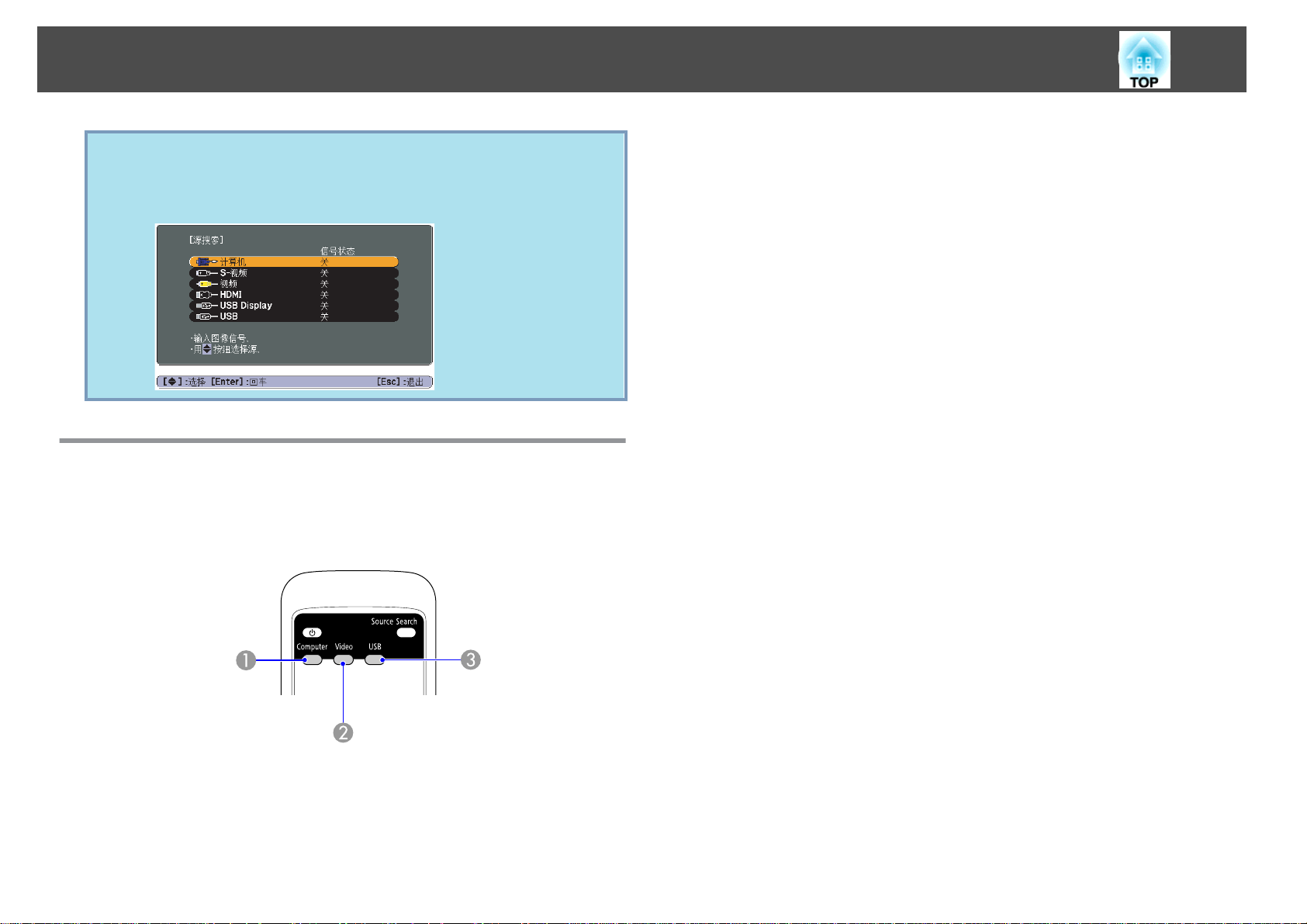
切换投影图像
以下画面说明图像信号状态,显示投影机目前可显示的图像,或没有
q
任何图像信号。您可以选择所需设备连接至的输入端口。如果大约
10 秒钟后仍未执行任何操作,该画面会关闭。
实例:EB-W8/X8
通过遥控器切换到目标图像
可通过按遥控器上的下列按钮来直接切换到目标图像。
23
遥控器
切换到来自计算机(Computer)输入端口的图像。
A
每次按下该按钮,图像在 视频(Video)、S-视频(S-Video)和 HDMI (仅
B
适用于 EB-W8/X8) 输入端口之间切换。
每次按下该按钮,图像在 USB Display 和幻灯片放映 (仅适用于
C
EB-W8/X8) 之间切换。
Page 24
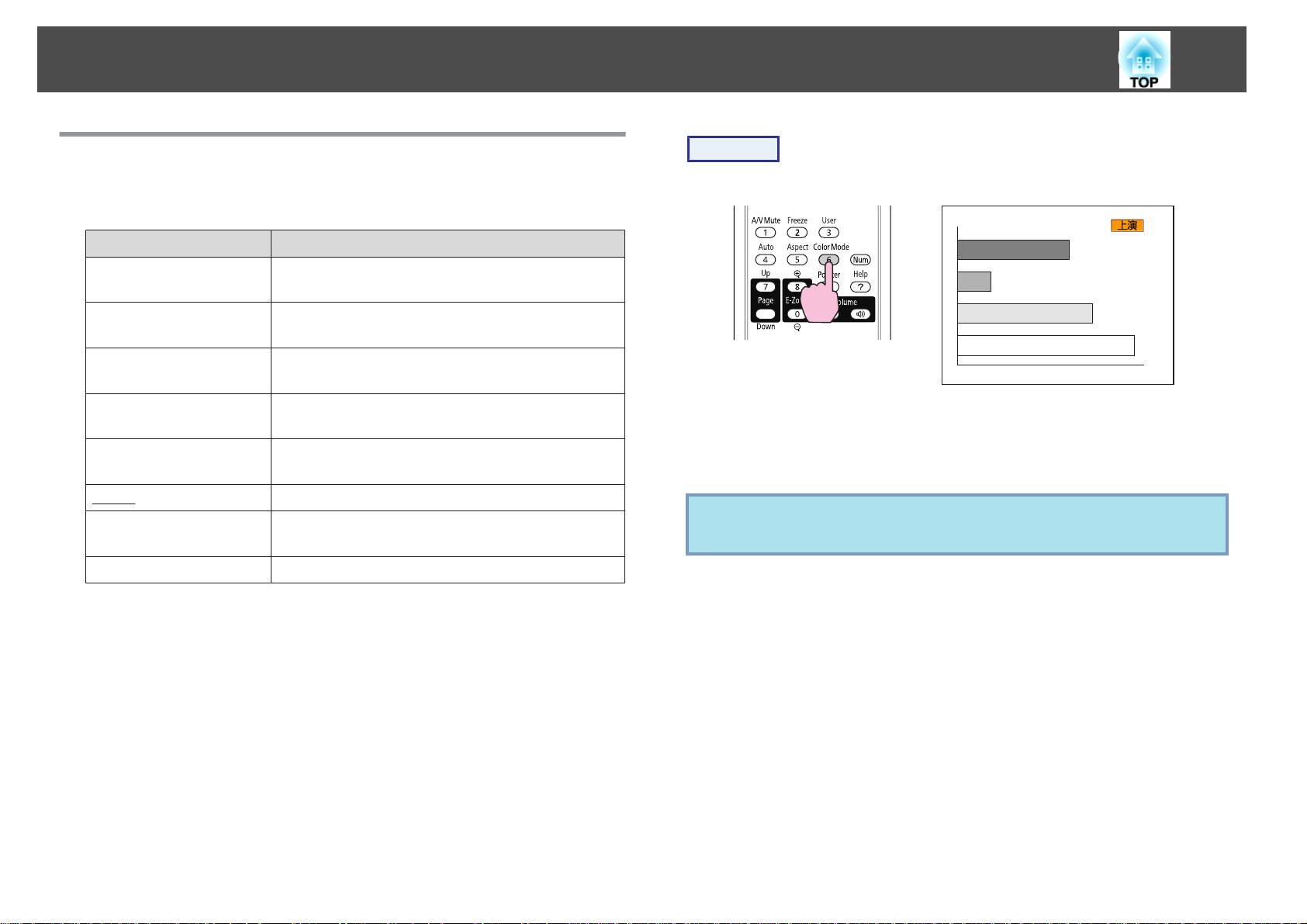
高级投影功能
24
选择投影质量(选择颜色模式)
投影时,只需简单地选择与环境最相适应的设定,就能很容易地获得最佳
的图像质量。图像亮度根据选择的模式而变化。
模式 应用
动态 此模式最适合于在明亮的房间内使用。这是最亮的
模式,同时会呈现阴影效果。
上演 此模式最适合于在明亮的房间内使用彩色资料进行
演示。
剧院 最理想在黑暗的房间观看电影。给图像带来自然色
调。
*1
照片
*2
运动
sRGB
g
黑板 即使在黑板(绿板)上投影,这个设定会给图像带来
白板 此模式最适合于使用白板进行演示。
*1 仅当输入 RGB 信号或源设为 USB Display 或 USB (仅适用于 EB-W8/
X8) 时才可选择。
*2 仅当输入分量视频、S-视频或复合视频图像时才可选择。
最理想在光亮的房间投影静止画面,如相片。图像
生动,对比强烈。
最理想在明亮的房间玩视频游戏。图像生动,活灵
活现。
最适合于投影符合 sRGB 颜色标准的图像。
自然色调,好像在屏幕上投影一样。
步骤
遥控器
每次按下该按钮,颜色模式名称会显示在屏幕上,并且颜色模式会改变。
如果在颜色模式名称显示在屏幕上时按下该按钮,则切换到下一种颜色模
式。
也可以从配置菜单,使用图像菜单中的颜色模式来设定颜色模式。
q
s 第48页
Page 25
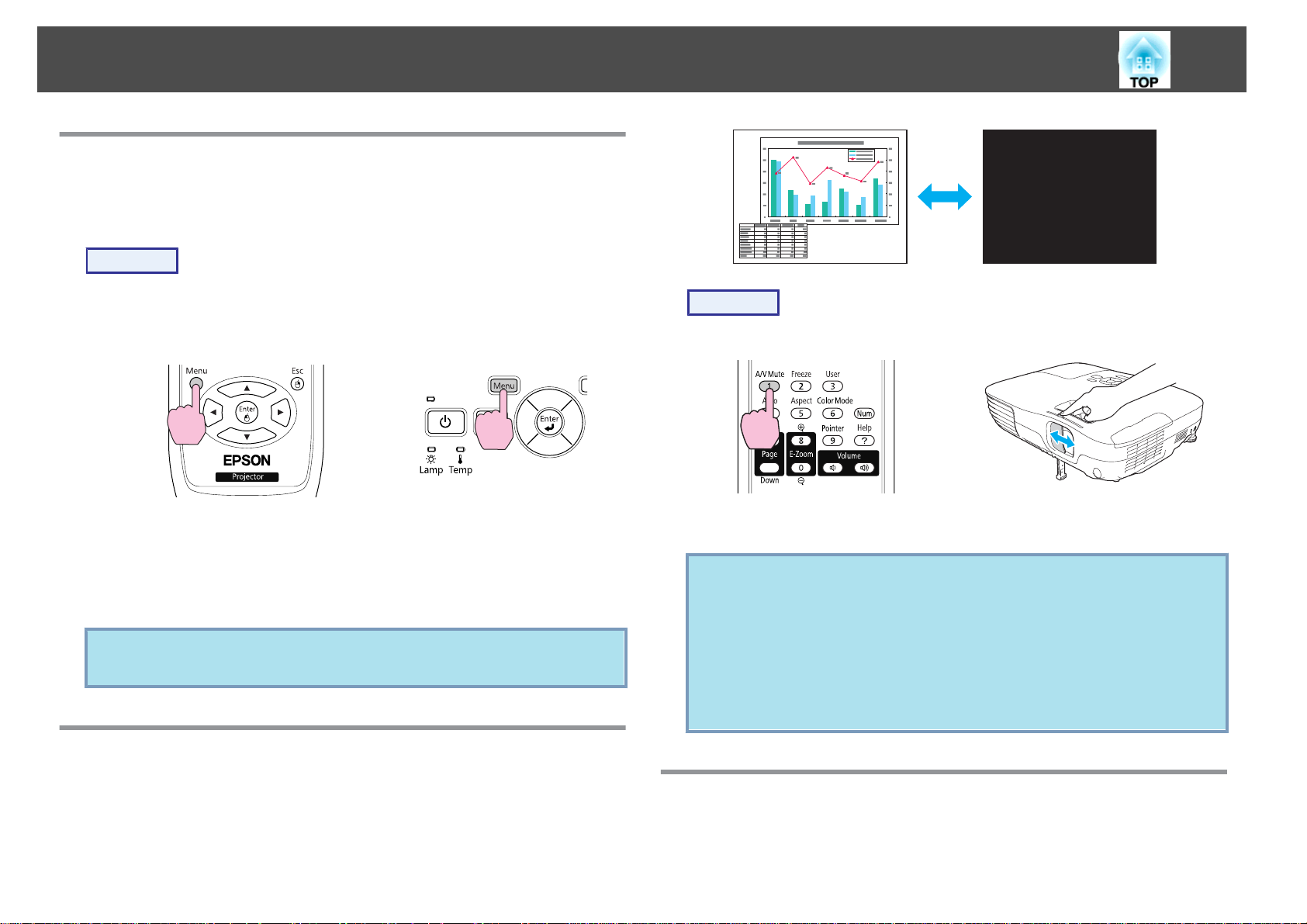
高级投影功能
设定自动光圈
通过按显示图像的亮度自动设定光亮,可让您欣赏到深层次和丰富的图
像。
步骤
25
A
B
C
按 [Menu] 按钮,然后从配置菜单选择图像 - 自动光圈。s “使
用配置菜单” 第47页
使用遥控器 使用控制面板
选择开。
每种颜色模式将分别存储各自的设定值。
按 [Menu] 按钮以关闭配置菜单。
仅当颜色模式为动态或剧院时,才可设定自动光圈。
q
暂时隐藏图像和关闭声音(A/V无声)
步骤
遥控器 机身
每次按下该按钮或打开/关闭镜头盖,A/V无声就会打开或关闭。
• 若在投影移动图像时使用这个功能,图像和声音会由信号源继续播
q
放,因此不能返回至启动 A/V无声时的点。
• 当从遥控器启动时您可从配置菜单使用扩展 - 显示 - A/V无声设
定来显示黑、蓝或标识作为A/V无声显示。s 第52页
• 在 A/V 无声滑盖关闭并且已将近 30 分钟未执行任何操作时,镜
头盖定时即会激活,同时电源会自动关闭。如果不想激活镜头盖定
时,请在扩展菜单中从操作更改镜头盖定时设定为关。
s 第52页
当您想把听从的注意力集中到您的讲话上时,或者如果您不想显示详细资
料时(例如当您在从计算机演示的过程中切换文件时),可以使用该功能。
暂停图像(静止)
当运动的图像被静止时,静止的图像仍会在屏幕上继续投影,所以您可以
一次一帧地(像静止照片)投影运动图像。此外,如果事先启动了静止功
Page 26
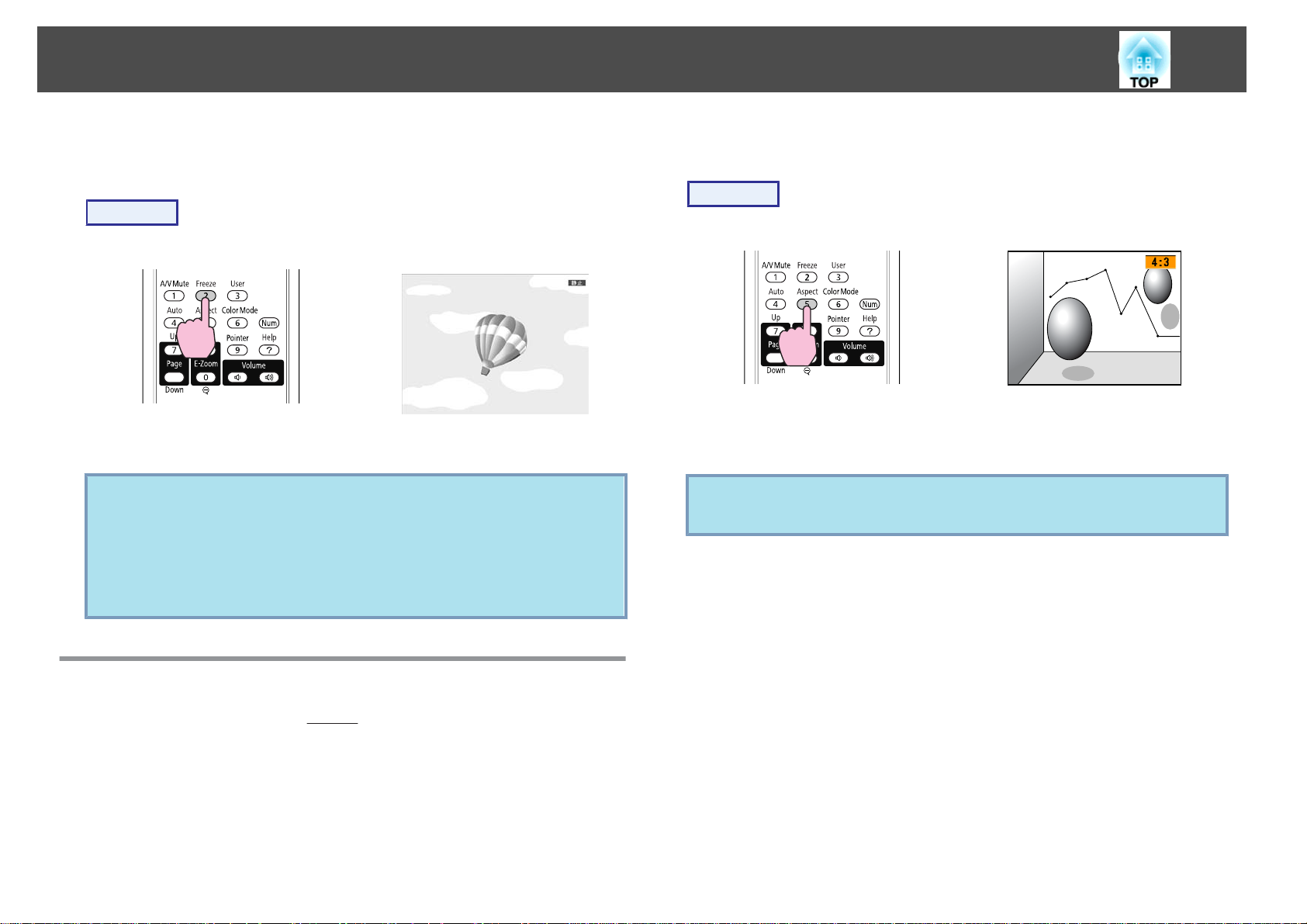
高级投影功能
26
能,则您可以在不投影任何图像的情况下从计算机执行操作,例如在演示
中切换文件。
步骤
遥控器
每次按下该按钮,就会打开或关闭静止功能。
• 音频不会停止。
q
• 即使屏幕被冻结,图像源仍会继续重放运动图像,所以不可能从暂
停的地方恢复投影。
• 如果在显示配置菜单或帮助画面时按下 [Freeze] 按钮,则显示的
菜单或帮助画面会被清除。
• 使用 E 变焦功能时,静止功能仍起作用。
改变方法
步骤
遥控器
每次按下该按钮,外观名称会显示在屏幕上,并且外观改变。
如果外观名称显示在屏幕上时按下该按钮,则切换到下一种外观模式。
也可以从配置菜单,使用信号菜单中的外观来设定长宽比。
q
第49页
s
改变长宽比
在连接有视频设备时,请改变长宽比
字视频或 DVD 上录制的图像。以全尺寸投影计算机图像时,请改变长
宽比。
改变方法以及长宽比类型如下。
g
,以便以 16:9 的宽屏格式观看数
Page 27
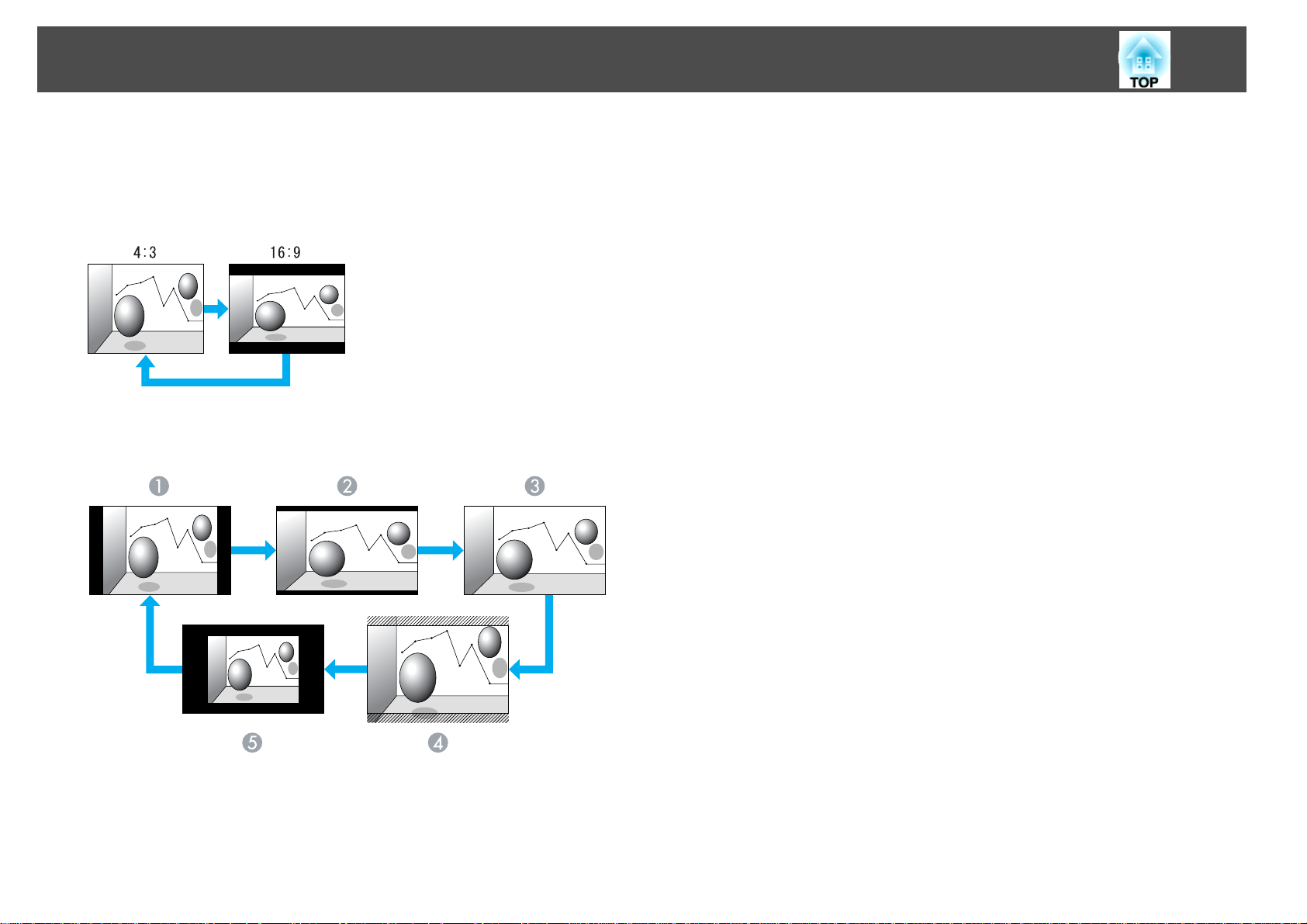
高级投影功能
改变视频设备图像的外观
EB-X8/S8/X7/S7
每次按下该按钮,即会在 4:3 和 16:9 之间切换。
EB-W8/W7
每次按下该按钮,即会按正常、16:9、全屏、缩放和原始来改变顺序。
E
27
原始
A
B
C
D
正常
16:9
全屏
缩放
Page 28
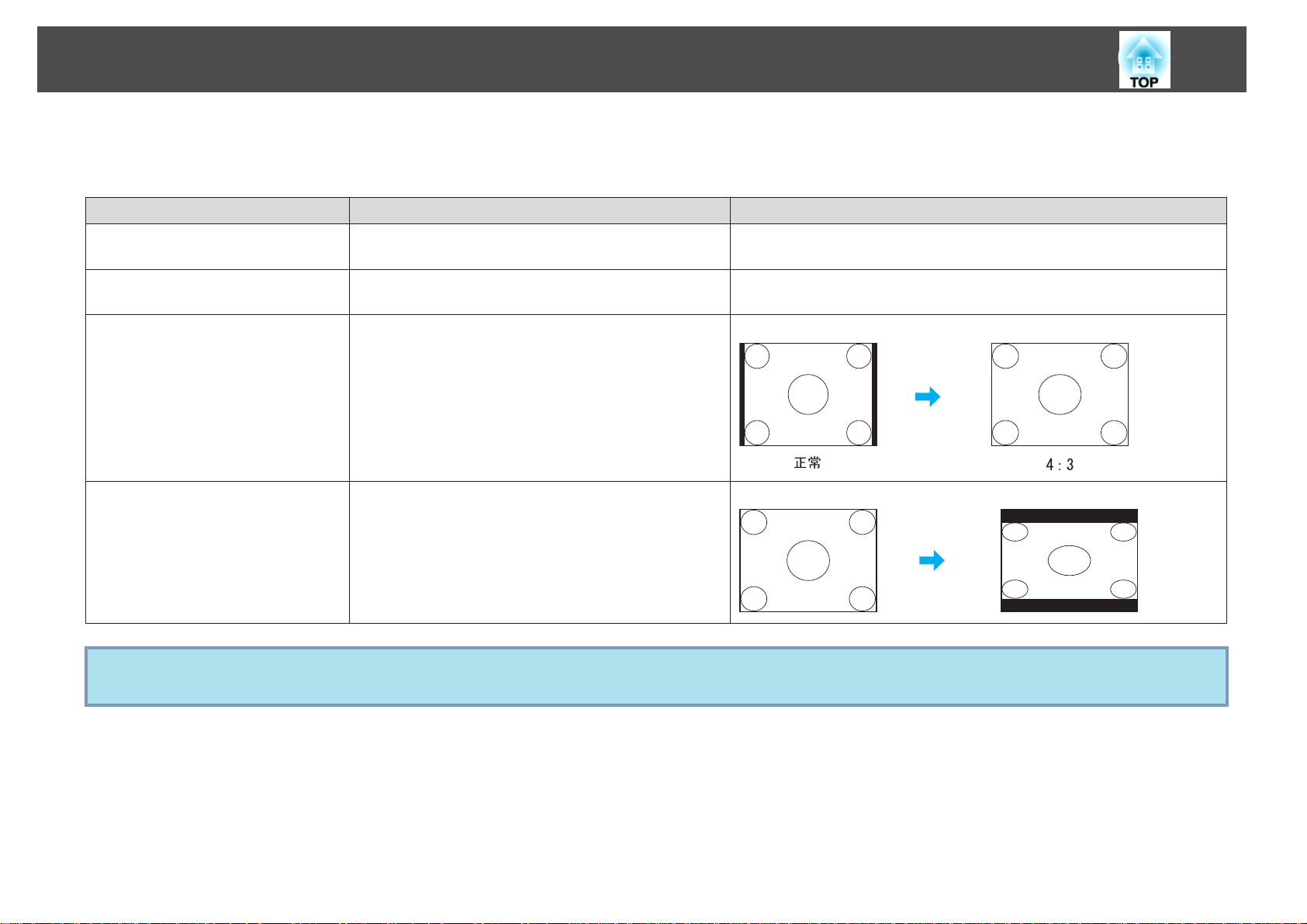
高级投影功能
改变计算机图像的外观 (EB-X8/S8/X7/S7)
当投影来自计算机(Computer)输入端口或 HDMI 输入端口 (仅适用于 EB-X8) 的图像时,您可以按如下改变外观。
设定值 操作 投影实例
28
正常
当源为计算机时显示。
自动 (仅适用于 EB-X8)
仅当源为 HDMI 时才显示。
4:3 以 4:3 的外观和全投影尺寸进行投影。当您想以
16:9 以 16:9 的外观投影。使用 16:9 的屏幕以全屏幕尺寸投
如果图像的某些部分丢失,请根据计算机面板的尺寸,从配置菜单将分辨率设定为宽屏或正常。s 第49页
以全投影尺寸投影,同时保留输入图像的外观。
根据正在输入的信号的信息以适当外观进行投影。
5:4(1280 x 1024)的外观和全投影尺寸投影图像时,这
是最理想的。
影时,这是最理想的。
q
输入 1280x1024 信号时
输入 1280x1024 信号时
Page 29
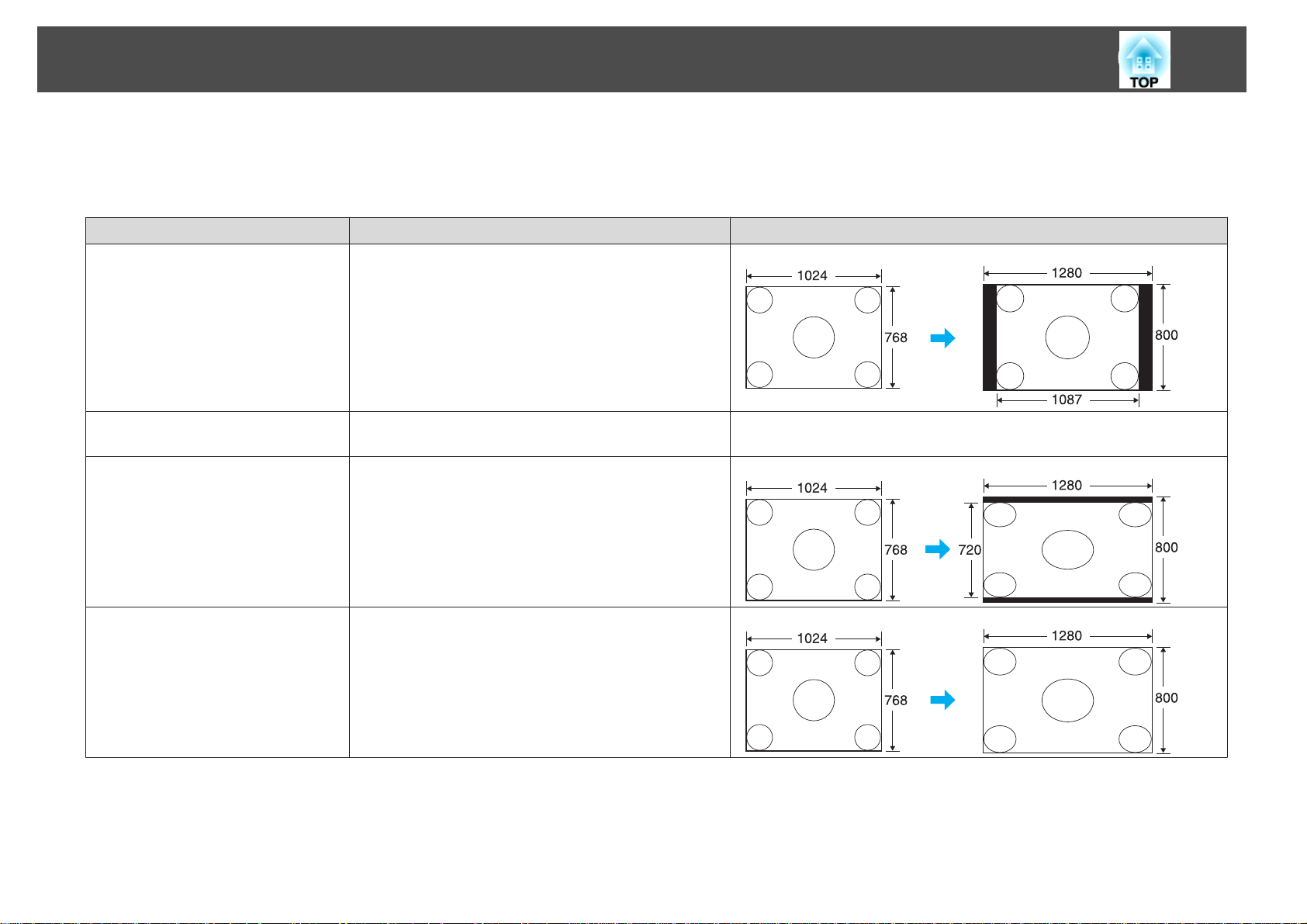
高级投影功能
改变计算机图像的外观 (EB-W8/W7)
您可以按如下对外观进行更改。对于 EB-W8/W7,由于 WXGA 面板分辨率的原因,投影尺寸为 1280 x 800 点(长宽比 16:10)。在 16:9 的屏幕上投
影时,请将外观设定为 16:9。
设定值 操作 投影实例
正常 以全投影尺寸投影,同时保留输入图像的外观。 输入 1024x768 信号时
29
自动 (仅适用于 EB-W8)
仅当源为 HDMI 时才显示。
16:9 以 16:9 的外观和全投影尺寸进行投影。 输入 1024x768 信号时
全屏 以全尺寸投影。 输入 1024x768 信号时
根据输入信号的信息以适当外观进行投影。
Page 30
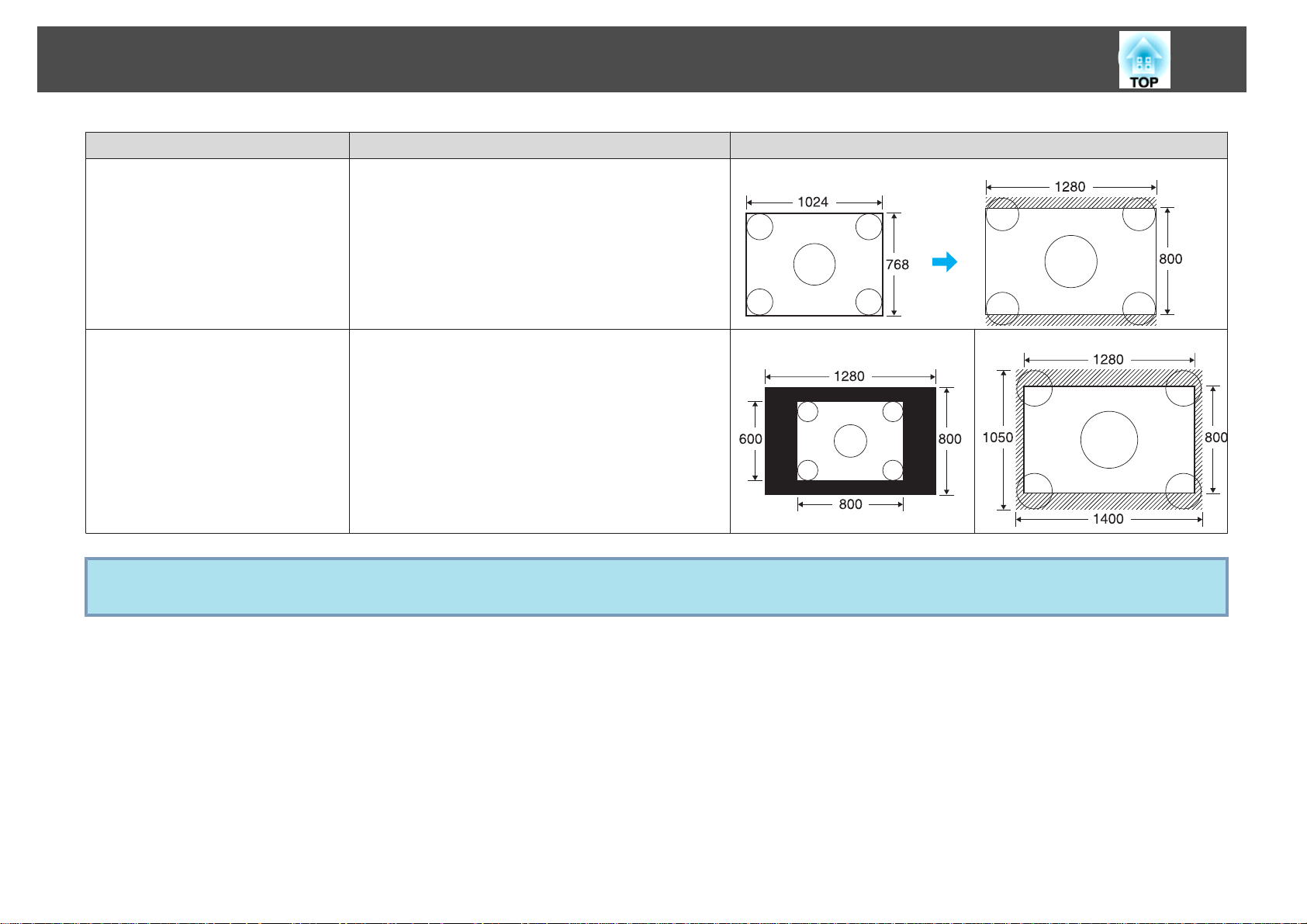
高级投影功能
30
设定值 操作 投影实例
缩放 以横向外观尺寸按原样投影输入图像。超出投影尺寸之
外的部分不会投影出来。
原始 以输入图像尺寸的分辨率投影到屏幕的中心。最适用于
投影清晰的图像。
如果图像分辨率超过 1280x800,就不会投影出图像的
边缘。
如果图像的某些部分丢失,请根据计算机面板的尺寸,从配置菜单将分辨率设定为宽屏或正常。s 第49页
q
输入 1024x768 信号时
输入 800x600 信号时
输入 1400x1050 信号时
Page 31

高级投影功能
31
光标功能(光标)
该功能使您能够在投影图像上移动光标图标,这有助于将听众的注意力集
中在您正在讲解的地方。
步骤
A
显示光标。
遥控器
B
q
移动光标图标 ( )。
遥控器
当结合邻近的 [ ][ ][ ][ ] 按钮按下时,光标除了可
以上下左右移动以外,还可对角地移动。
您可以从配置菜单的设定 - 光标形状中选择三种不同的光标图标
、 或 )。
(
s 第50页
每次按下该按钮,光标会出现或消失。
Page 32

高级投影功能
32
放大部分图像(E-Zoom)
当您想放大图像,可以更详细地观看图像(例如图表和表格)时,该功能十
分有用。
步骤
A
启动 E 变焦。
遥控器
B
C
将该 ( ) 移动到您想放大的图像区域。
遥控器
当结合邻近的 [ ][ ][ ][ ] 按钮按下时,光标可对角
地移动。
放大。
遥控器
每次按下该按钮,区域会被扩大。通过按住该按钮,您可以快速扩
大图像。
您可以按 [
按 [Esc] 按钮取消。
x
] 按钮缩小放大了的图像。
Page 33

高级投影功能
33
• 放大比率显示在屏幕上。 可以在 25 个增量级内将选定的区域放
q
大到 1 到 4 倍。
• 按 [
][ ][ ][ ] 按钮滚动图像。
使用遥控器作为鼠标
当使用 USB 电缆连接计算机的 USB 端口和投影机后面的
USB(TypeB) 端口时,可使用投影机的遥控器来控制计算机的鼠标光标
(无线鼠标功能)或执行向上/向下翻页。
无线鼠标功能和向上/向下翻页功能可同时使用。
q
兼容操作系统
Windows:98/98SE/2000/Me/XP Home Edition/
XP Professional/Vista Home Basic/Vista Home Premium/
Vista Business/Vista Enterprise/Vista Ultimate
Macintosh:Mac OS X 10.3 至 10.5
无线鼠标
要激活无线鼠标功能,请从配置菜单的扩展中将 USB Type B 设定为
无线鼠标。默认情况下,USB Type B 设定为 USB Display。请事先
更改该设定。
q
s
第52页
• 无线鼠标功能仅在源为计算机或 HDMI (仅适用于 EB-W8/X8) 时
才能使用。当用 USB Display 投影时不能使用此功能。
• 对于某些版本的 Windows 和 Macintosh 操作系统,可能不能使
用无线鼠标功能。
• 为了使用鼠标功能,可能必须更改某些计算机设定。有关更多详细
资料,请参阅计算机文件。
Page 34

高级投影功能
当用 USB 电缆连接计算机和投影机时,可按如下来操作鼠标光标。
移动鼠标指针 鼠标单击
左击:按 [Enter] 按钮。
右击:按 [Esc] 按钮。
双击:快速连按两次。
拖放
q
34
• 当结合邻近的 [ ][ ][ ][ ] 按钮按下时,光标可对
角地移动。
• 如果在计算机上将鼠标按钮设置设定为相反,那么遥控器按钮的操
作也会是相反的。
• 使用下列功能时,不能使用无线鼠标功能。
- 显示配置菜单时
- 显示帮助菜单时
- 使用 E 变焦功能时
- 当捕获用户标识时
- 使用光标功能时
- 当调节音量时
- 操作 USB Display 时
- 显示测试图样时
- 设定颜色模式时
- 显示颜色模式名称时
- 显示源名称时
- 切换输入源时
:持续按下
1.在按住 [Enter] 按钮的同时,按
[
2.释放 [Enter] 按钮以放置到所需位
置。
][ ][ ][ ] 按钮。
向上/向下翻页
要用遥控器向上/向下翻页,请从配置菜单的扩展中将 USB Type B 设
定为向上/向下翻页。当在 USB Display 中投影时,您无需更改设定就
能向上/向下翻页。
向上/向下翻页操作实例
对于在 PowerPoint 幻灯片放映中显示前一或后一幻灯片,这一点是有用的。
至前一幻灯片
A
Page 35

高级投影功能
至下一幻灯片
B
35
Page 36

安全功能
36
该投影机具有下列加强的安全功能。
• 密码保护
您可以限制谁可以使用该投影机。
• 控制面板锁定
您可以防止有人未经允许便更改投影机上的设定。
• 防盗锁
该投影机安装有不同类型的防盗安全装置。
s
s
第39页
第37页
管理用户(密码保护)
当启动密码保护功能时,即使投影机电源打开,不知道密码的人也不能使
用投影机。另外,不能更改打开投影机时显示的用户标识。这可以作为防
盗装置,因为即使投影机被盗,也不能使用。购买时,密码保护功能未启
用。
密码保护类型
可以根据投影机的使用方式进行下面两种密码保护设定。
1. 电源开启保护
电源开启保护为开时,您需要在投影机接入电源并打开后输入预设的密码
(这同样适用于直接开机)。如果没有输入正确的密码,投影不会开始。
2. 用户标识保护
如果有人试图更改投影机所有者设定的用户标识,将无法得逞。当用户标识
保护设定为开时,则禁止对用户标识进行下列设定更改。
• 捕获用户标识
• 配置菜单的显示中关于显示背景、启动屏幕和A/V无声的设定。
步骤
A
q
B
C
投影过程中,按住 [Freeze] 按钮大约五秒钟。
显示密码保护设置菜单。
遥控器
• 如果已经启动了密码保护,您必须输入密码。
如果正确地输入了密码,则显示密码保护设置菜单。s “输入密
码” 第37页
• 设定密码后,请将密码保护不干胶标签贴贴在投影机上的可见位
置,从而进一步加强防盗措施。
启用电源开启保护。
(1) 选择电源开启保护,然后按 [Enter] 按钮。
(2) 选择开,然后按 [Enter] 按钮。
(3) 按 [Esc] 按钮。
启用用户标识保护。
(1) 选择用户标识保护,然后按 [Enter] 按钮。
(2) 选择开,然后按 [Enter] 按钮。
(3) 按 [Esc] 按钮。
设定密码保护
使用下列步骤设定密码保护。
D
设定密码。
(1) 选择密码,然后按 [Enter] 按钮。
Page 37

安全功能
37
(2) 显示是否更改密码?消息时,选择是,然后按 [Enter] 按钮。密码的
默认设定为“0000”。请将此更改为您想要的密码。如果选择否,
则再次显示步骤 1 的屏幕。
(3) 按住 [Num] 按钮的同时,用数字按钮输入 4 位数的数字。输入的数
字以“* * * *”显示。当您输入第四位数字时,显示确认屏幕。
遥控器
(4) 重新输入密码。
显示“密码已被接受。”消息。
如果输入的密码不正确,就会显示一条消息,提醒您重新输入密码。
输入密码
当显示密码输入屏幕时,使用遥控器上的数字按钮输入密码。
步骤
注意
• 如果连续三次输入不正确的密码,将显示“将锁定投影机操作。”消息约五
分钟,然后投影机会切换到待机模式。如果出现这种情况,请从电气插座上
拔下电源插头,然后重新插入并再次打开投影机的电源。投影机再次显示密
码输入屏幕,以便您可以输入正确的密码。
• 如果忘了密码,请记下屏幕上出现的“请求代码:xxxx”数字,并与支持和
维修指南中提供的最近地址联系。 s Epson投影机联系清单
• 如果不断重复上述的操作和输入错误密码三十次,会显示下面的消息,并且
投影机将不再接受任何密码输入。“将锁定投影机操作。按说明文件所述的
方法与Epson联系。” s Epson投影机联系清单
限制操作(控制面板锁定)
执行下列操作之一可锁定控制面板上的操作按钮。
• 全部锁定
锁定控制面板上的所有按钮。您不能从控制面板执行任何操作,包括打
开或关闭电源。
• 部分锁定
锁定控制面板上除 [
t
] 之外的所有按钮。
在按住 [Num] 按钮的同时,按数字按钮输入密码。
当输入正确的密码时,投影便会开始。
在举办活动或展示中当您想停用所有按钮而只投影,或者在学校里当您想
限制按钮操作时,该项功能很有用。仍可使用遥控器操作投影机。
Page 38

安全功能
38
步骤
A
在投影过程中,按 [Menu] 按钮,并从配置菜单选择设定 - 控制
s
面板锁定。
“使用配置菜单” 第47页
使用遥控器 使用控制面板
q
您可以通过下列两种方法之一解除控制面板锁定。
• 使用遥控器,从配置菜单的设定 - 控制面板锁定中选择关。
• 按住控制面板上的 [Enter] 按钮约 7 秒钟,此时会显示一条消息,
随即解除锁定。
B
C
选择全部锁定或部分锁定。
当显示确认消息时,选择是。
将根据所选设定来锁定控制面板按钮。
Page 39

安全功能
防盗锁
鉴于投影机通常安装在吊架上且无人看管,因此随投影机附有以下安装装
置,以防其遭人偷盗。
• 防盗安全锁孔
该防盗安全锁孔与 Kensington 公司生产的微型存放保安系统兼容。您
可以在 Kensington 公司的主页 http://www.Kensington.com/ 上找到
有关微型存放保安系统的详细资料。
• 安全电缆安装点
可使用市售的防盗线锁穿过此安装点,而将投影机固定在桌子或柱子
上。
安装线锁
将防盗线锁穿过该安装点。
有关锁定说明,请参阅线锁随附的说明文件。
39
Page 40

用幻灯片放映进行演示 (仅适用于 EB-W8/X8)
40
在幻灯片放映下,您可以连接 USB 存储设备或数码相机到投影机,并直
接投影保存在设备上的图像文件。
USB 存储设备不能使用安全功能。
q
可在幻灯片放映中投影文件的规格
类型 文件类型 (扩展
名)
静止图像 .jpg 以下不能投影。
• 请使用在 Windows 上格式化的媒体,因为某些文件系统可能不被
q
投影机支持。
• 将媒体格式化为 FAT16 或 FAT32。
备注
• CMYK 颜色模式格式
• 逐行格式
• 分辨率超过 8176x6144
• 带扩展名 ".jpeg" 的文件
因 JPEG 文件的特性,可能无法清晰投影高压缩
率的图像。
实例:连接数码相机
至数码相机 USB 端口
A
USB 电缆
B
至 USB(Type A) 端口
C
连接和拆卸 USB 设备
连接 USB 设备
连接含有要在幻灯片放映中播放图像文件的 USB 设备到投影机的
USB(TypeA) 端口。连接数码相机时,使用随附的 USB 电缆或指定使
用的电缆,将数码相机连接至投影机。
注意
• 如果使用 USB 集线器,幻灯片放映将无法正确工作。像数码相机和
USB 存储设备这样的设备,应该直接连到投影机上。
• 连接和使用 USB 兼容的硬盘时,请务必连接随硬盘提供的 AC 适配器。
• 使用随附或指定使用的 USB 电缆将数码相机或硬盘连接到投影机。
• 使用短于 3 m 的 USB 电缆。如果电缆超过 3 m,则幻灯片放映可能无
法正常工作。
Page 41

用幻灯片放映进行演示 (仅适用于 EB-W8/X8)
41
拆卸 USB 设备
结束投影后,请从投影机的 USB(TypeA) 端口拆卸 USB 设备。
对于数码相机和硬盘等,请关闭设备电源,然后再拆卸。
开始和结束幻灯片放映
开始幻灯片放映
步骤
A
B
结束幻灯片放映
切换投影的图像到 USB。s 第22页
连接 USB 存储设备或数码相机到投影机。s 第40页
将开始幻灯片放映并显示文件列表画面。
步骤
要结束幻灯片放映,请从投影机拆卸连接的 USB 设备。s “拆卸
USB 设备” 第41页
• 您可插入记忆卡到 USB 读卡器并将其连接到投影机。但某些市售
q
的 USB 读卡器可能无法用于投影机。
• 如果出现以下画面 (选择驱动器画面),请在遥控器上按 [
按钮,然后按 Enter 按钮选择您要使用的驱动器。
• 要显示“选择驱动器”画面,请将光标放到文件列表画面顶部
的“选择驱动器”上并按 Enter 按钮。
• 投影机一次可识别最多四个驱动器。
幻灯片放映基本操作
此节说明在幻灯片放映中播放和投影图像的步骤。
虽然以下步骤根据遥控器进行说明,但您可以从投影机的控制面板执行相
同的操作。
步骤
][ ]
A
按 [ ][ ][ ][ ] 按钮将光标放到您要操作的文件或文
件夹上。
Page 42

用幻灯片放映进行演示 (仅适用于 EB-W8/X8)
42
光标
A
• JPEG 文件显示为缩略图 (文件内容的小图像)。
• 某些 JPEG 文件可能无法显示为缩略图。在此情况下,显示文件
图标。
B
按 [Enter] 按钮。
显示所选的图像。
如果选择了文件夹,将显示文件夹中的文件。在显示文件夹内容的
画面上,如果选择返回首页并按 [Enter] 按钮,将重新显示打开文
件夹之前的画面。
旋转图像
使用幻灯片放映功能投影的 JPEG 图像可按 90 度增量旋转。也可旋转
在幻灯片放映中播放的 JPEG 图像。
请使用以下步骤旋转一个或多个 JPEG 图像。
步骤
A
启动幻灯片放映并投影单张 JPEG 图像,或使用多张 JPEG 图像
运行幻灯片放映。
投影单张 JPEG 图像
运行幻灯片放映
s
第44页
s
第43页
q
如果当前画面中不能显示所有文件和文件夹,请在遥控器上按
[Page] 按钮 (Down),或将光标设置到画面底部的下一页上,然后
按 [Enter] 按钮。
要返回到前一画面,请在遥控器上按 [Page] 按钮 (Up),或将光标
设置到画面顶部的上一页上,然后按 [Enter] 按钮。
B
一旦投影 JPEG 图像或启动了幻灯片放映,按 [ ] 按钮或
[
] 按钮。
Page 43

用幻灯片放映进行演示 (仅适用于 EB-W8/X8)
43
虽然以下步骤根据遥控器进行说明,但您可以从投影机的控制面板执行相
同的操作。
投影图像
步骤
投影图像文件
幻灯片放映提供两种方法来投影 USB 存储设备或数码相机中包含的图像
文件。
• 投影选择的单个图像文件
此功能投影您选择的单个图像文件。
• 依序投影文件夹中的图像文件 (幻灯片放映)
此功能顺序播放所选文件夹中的图像文件 (运行幻灯片放映)。
第44页
注意
当正在存取 USB 存储设备时不要断开连接。否则在幻灯片放映中可能发生
问题。
s
A
B
C
启动幻灯片放映。
显示文件列表画面。
按 [ ][ ][ ][ ] 按钮将光标放到要投影的图像文件
上。
图像文件
A
按 [Enter] 按钮。
投影图像。
s
第41页
Page 44

用幻灯片放映进行演示 (仅适用于 EB-W8/X8)
44
D
依序投影文件夹中的所有图像文件 (幻灯片放映)
如果按 [Esc] 按钮,将重新显示文件列表画面。
您可以一次一张地顺序投影文件夹中的图像文件。此功能称为幻灯片放
映。使用下列步骤运行幻灯片放映。
要在幻灯片放映中自动更换文件,请在选项画面中将屏幕切换时间设
q
为除否以外的任何值。默认情况下设为否。s 第44页
C
在文件列表画面的底部选择"幻灯片放映"并按 [Enter] 按钮。
幻灯片放映开始,自动地逐张依序投影文件夹中的图像文件。
一旦幻灯片放映到达结尾,画面将自动返回到文件列表画面。如果
在选项画面中将连续播放设为开,则一旦幻灯片放映到达结尾,将
从开头重复播放。
在投影幻灯片放映中,您可以转到前一个/下一个画面或取消播放。
如果在选项画面中将屏幕切换时间设为否,则在您开始幻灯片放映之
q
后,将不会自动变换文件。请按 [Enter] 按钮或 [Page] 按钮
(Down) 以投影下一个文件。
s
第44页
图像文件显示设定和幻灯片放映操作设定
您可以在选项画面中设置文件的显示顺序和幻灯片放映操作。
步骤
A
按 [ ][ ][ ][ ] 按钮将光标放到您要设置显示要求的
文件夹上,然后按 [Esc] 按钮。从显示的子菜单选择"选项"并按
[Enter] 按钮。
步骤
A
B
启动幻灯片放映。
显示文件列表画面。
按 [ ][ ][ ][ ] 按钮将光标放到您要运行幻灯片放映
的文件夹上,然后按 [Enter] 按钮。
s
第41页
B
在下面的选项画面中设置各项目。
将光标设置到您要更改项目的设定值上,并按 [Enter] 按钮将其激
活。
下表显示各项目的详细信息。
Page 45

用幻灯片放映进行演示 (仅适用于 EB-W8/X8)
显示顺序 设置文件的显示顺序。选择升序的名称顺序或日期顺
序。
连续播放 设置是否重复幻灯片放映。
屏幕切换时间 设置在幻灯片放映播放中各文件的显示时间。设为从
否(0) 至 60 秒的任何值。设为否时将禁用自动换页。
45
效果 设置当更换幻灯片时要使用的画面效果。
C
按 [ ][ ][ ][ ] 按钮将光标设到"确定"上,然后按
[Enter]。
设定将被应用。
如果您不想应用设定,请将光标设到取消并按 [Enter] 按钮。
Page 46

配置菜单
本章介绍如何使用配置菜单和其功能。
Page 47

使用配置菜单
从主菜单选择 从子菜单选择 改变所选择的项目 退出
47
Page 48

功能一览表
图像菜单
可设定的项目根据当前投影的图像信号和源而不同,如下列屏幕截图所示。为每个图像信号存储设定细节。
48
视所使用的机型而定,某些图像信号和输入源将不受支持。
模拟 RGB/数码 RGB/RGB 视频/
USB Display/USB
子菜单 功能
颜色模式 您可以选择相应的图像质量,以满足实际环境的需要。
亮度 您可以调节图像的亮度。
对比度
g
饱和度 您可以调节图像的饱和度。
色调 (如果使用复合视频/S-视频,则只有当输入 NTSC 信号时才能进行调节。)
您可以调节图像的明暗差。
您可以调节图像的色调。
s
第22页
s
第24页
分量视频
S-视频
g
/复合视频g/
g
清晰度 您可以调节图像的清晰度。
色温 (当图像 - 颜色模式设为
像带有红色调。
颜色调节 (如果从图像菜单中选择
红、绿、蓝:您可以分别调节每种颜色的饱和度。
自动光圈 (仅当从图像菜单选择动态或剧院作为颜色模式时,才可选择该项。)
设定是否(开/关)将所投影图像调整至最佳光线状态。s 第25页
重设 您可以将图像菜单功能的所有调节值重置为其缺省设定。要将所有菜单项返回到其缺省设定,请参阅s 第55页
sRGBg 时不能设置。)您可以调节图像的整体色调。当选择“高”时,图像带有蓝色调;当选择“低”时,图
sRGBg 作为颜色模式,则不能选择该项。)
Page 49

功能一览表
信号菜单
可设定的菜单项根据当前正被投影的图像信号而不同,如下列屏幕截图所示。为每个图像信号存储设定细节。
49
模拟 RGB 数码 RGB /RGB 视频/
分量视频
(仅适用于 EB-W8/X8)
* 当从 HDMI 输入端口输入信号时
子菜单 功能
自动设置 您可以选择是否(开/关)让自动设置在输入信号改变时自动将图像调节到最佳状态。
分辨率 设定为自动时,会自动识别输入信号的分辨率。如果设定为自动时无法正确投影图像(如部分图像丢失),请根据所连接计算机的情况进
行调节:若为宽屏,则调节至宽屏;而若为 4:3 或 5:4 屏幕,则调节至正常。
跟踪
同步
g
g
图像上出现垂直条纹时,您可以调节计算机图像。
图像上出现闪烁、模糊不清或干扰时,您可以调节计算机图像。
*
g
分量视频
g
复合视频
/S-video
g
g
位置 部分图像丢失时,您可以上下左右调节显示位置,以便投影出整幅图像。
逐行 (当输入分量视频或 RGB 视频信号时,只有当输入的是 480i/576i 信号时,才能调节此设定。输入数字 RGB 信号时无法设定此项。)
关:IP 变换将套用至屏幕中的每个栏目。最适用于查看含有大量活动的图像。
隔行
g
开:
HDMI视频范围
(仅适用于 EB-W8/X8)
输入信号 您可以选择来自计算机(Computer)输入端口的输入信号。
(输入数字 RGB 信号时无法设定此项)
将投影机的 HDMI 输入端口连接到 DVD 机等设备上时,要根据 DVD 机的视频范围设定来设定投影机的视频范围。
如果设定为自动,则根据所连接的设备自动设定输入信号。
如果设定为自动时颜色显示不正确,则请根据连接的设备选择适当的信号。
(i) 信号被转换为逐行g (p)。应用于静止图像。
Page 50

功能一览表
子菜单 功能
视频信号 您可以选择来自 Video 输入端口的输入信号。如果设定为自动,则自动识别视频信号。如果设定为自动时图像上出现干扰或出现无法投
影图像等故障,则请根据连接的设备选择适当的信号。
50
外观 您可以为所投影图像设定
重设 除输入信号之外,您可以将信号菜单上的所有调节值重设为其缺省设定。
要将所有菜单项返回到其缺省设定,请参阅s 第55页
长宽比
g
。s 第26页
设定菜单
EB-W8/X8 EB-W7/X7 EB-S8/S7
子菜单 功能
梯形校正 您可以校正垂直梯形失真。s 设定手册
自动梯形校正
(仅适用于 EB-W8/X8)
缩放
(仅适用于 EB-S8/S7)
控制面板锁定 您可以使用该功能限制投影机控制面板的操作。
光标形状 您可以选择光标的形状。
设为开以执行自动梯形校正。
(仅当从扩展 - 投影菜单选择前时,才可执行自动梯形校正。)
您可以调节投影画面大小为广角 (大) 或远焦 (小)。
第31页
s
光标1:
光标2: 光标3:
s
第37页
Page 51

功能一览表
子菜单 功能
耗电量 您可以将灯泡的亮度设为两种设定中的一种。
如果所投影图像太亮,例如在黑暗的室内或在小屏幕上投影时,请选择 ECO。选择 ECO 时,消耗的电量和灯泡的使用寿命会发生如下
改变,而且投影过程中风扇旋转的噪音会降低。耗电量:减少约 7% 至 19%,灯泡寿命:延长约 1.3 倍
音量 您可以调节音量。为每个源存储设定细节。
用户按钮 您可使用遥控器的 [User] 按钮选择从配置菜单分配的项目。按 [User] 按钮会显示已分配的菜单项选择/调节屏幕,从而让您可以进行单
触式设定/调节。可向 [User] 按钮分配以下项目之一。
耗电量、信息、逐行、分辨率
重设 除用户按钮之外,您可以将设定菜单上的所有调节值重设为其缺省设定。
要将所有菜单项返回到其缺省设定,请参阅s 第55页
51
Page 52

功能一览表
扩展菜单
子菜单 功能
显示 您可以进行与投影机显示有关的设定。
信息:当设为关时,将不显示以下项目。当改变源、颜色模式或外观时当前选择的名称;当没有图像信号输入时的信息;高温警告等警
告。
*1
:您可以将无图像信号输入时的屏幕状态设定为黑、蓝或标识。
*1
:您可以设定是否(开/关)显示启动屏幕(开启投影机时投影的图像)。
*1
:您可以将A/V无声期间的屏幕显示设定为黑、蓝或标识。
用户标识
显示背景
启动屏幕
A/V无声
*1
您可以改变显示背景及 A/V 无声等情况下显示为背景的用户标识。s 第77页
52
投影 您可以根据投影机的安装方式从下列位置进行设定。
前、前/吊顶、后、后/吊顶
您可以通过按住遥控器上的 [A/V Mute] 按钮约五秒钟来按如下方式更改设定。
前W前/吊顶
后W后/吊顶
操作 直接开机:您可以设定是否(开/关)启用直接开机。
如果该项设定为开且已连接电源线,则请注意在发生停电后又恢复供电等情况下,投影机会自动启动。
睡眠模式:如果设定为开,则在无任何图像信号输入且未执行任何操作时,此功能就会自动停止投影。
睡眠模式时间:当睡眠模式设定为开时,可以在 1 到 30 分钟内设定时间,使投影机在该时间之后自动关闭。
镜头盖定时:设定为开时,此功能会在 A/V 无声滑盖关闭 30 分钟之后自动关闭电源。购买时,镜头盖定时功能设定为开。
高海拔模式:在海拔 1500 m 以上使用投影机时,请将此项设定为开。
待机模式 当要通过 USB 通讯从计算机监控投影机状态时,即使投影机是在待机模式时,也设为通讯开启。
s 第84页
s
第69页
Page 53

功能一览表
子菜单 功能
USB Ty pe B 当使用 USB 电缆连接投影机和计算机,并投影计算机图像时,将此项设定为 USB Display。
s 设定手册
要使用遥控器操作鼠标光标时,将此项设定为无线鼠标。s 第33页
要用遥控器进行翻页操作时,将此项设定为向上/向下翻页。s 第34页
Link 21L 要通过 USB 通讯从计算机监控投影机状态时,将此项设定为开。s 第84页
语言 您可以设定消息显示的语言。
重设 您可以从扩展菜单将显示
要将所有菜单项返回到其缺省设定,请参阅s 第55页
*1 当在密码保护中将用户标识保护设定为开时,不能更改有关用户标识的设定。您可以将用户标识保护设定为关之后进行更改。s 第36页
*2 除了高海拔模式之外。
*1
和操作*2重设为缺省设定。
53
Page 54

功能一览表
信息菜单(仅适用于显示)
让您检视正在投影图像信号的状态和投影机的状态。可显示的项目根据当前投影的图像信号和源而不同,如下列屏幕截图所示。视所使用的机型而定,某
s
些图像信号和输入源将不受支持。
第22页
54
模拟 RGB/数字 RGB/
RGB 视频/
子菜单 功能
灯时 您可以显示累积的灯泡工作时间
源 您可以显示当前正在投影的连接设备的源名称。
输入信号 您可以根据源显示在信号菜单中设定的输入信号的内容。
分辨率 您可以显示输入分辨率。
视频信号 您可以显示信号菜单中设定的视频信号的内容。
刷新频率
g
分量视频
g
*
。
当达到灯泡的寿命警告时间时,会以黄色显示相关文字。
您可以显示刷新频率。
复合视频
g
/S-视频
g
USB Dis play/USB
同步信息 您可以显示图像信号信息。
如果要求维修,则可能需要该信息。
状态 这是与投影机上发生的错误有关的信息。
如果要求维修,则可能需要该信息。
* 对于最初 10 小时,累积使用时间显示为“0H”。而对于 10 小时及以上,累计使用时间则显示为“10H"、"11H”,以此类推。
Page 55

功能一览表
重设菜单
子菜单 功能
全部重设 可将配置菜单上的所有项目返回到缺省设定。
下列项目不会被重设为缺省设定:输入信号、用户标识、灯时和语言。
灯时重设 可清除累积的灯时使用时间,并将它返回到“0H”。当更换灯泡时,请重设。
55
Page 56

故障排除
本章介绍如何识别故障以及找到问题后要如何进行排除。
Page 57

使用帮助
57
投影机发生故障时,可按 [Help] 按钮显示帮助画面来协助解决问题。您
可通过回答问题来解决问题。
步骤
A
B
按 [Help] 按钮。
将显示帮助画面。
使用遥控器 使用控制面板
选择菜单项。
C
q
确认选择。
使用遥控器 使用控制面板
问题和纠正方法如下面的屏幕中所示。
按 [帮助] 按钮退出帮助。
如果帮助画面未能提供问题纠正方法,请参阅“解决问题”
第58页。
使用遥控器 使用控制面板
Page 58

解决问题
如果您对投影机有疑问,先检查投影机的指示灯,并参阅下面的“读懂指示灯”。
58
如果指示灯不能清楚地指明是什么问题,请参阅“看了指示灯仍不明白时”。
读懂指示灯
本投影机提供下面三种指示灯,它们能提醒您投影机的操作状态。
指示操作状态。 待机模式
A
在此模式下按 [t] 按钮时,投影开始。
正在准备 USB 通讯监控或正在冷却
该指示灯闪烁期间,所有按钮将被禁用。
正在暖机
暖机时间约为 30 秒。暖机完毕后,指示灯会停止闪烁。
[t] 按钮在暖机过程中不起作用。
正在投影
s
第61页
指示内部温度状态。
B
指示投影灯泡状态。
C
请参考下表,理解指示灯的含义及如何纠正指示灯指示的问题。
Page 59

解决问题
如果所有的指示灯都不亮,请检查电源线的连接是否正确,电源供电是否正常。
t
有时,在电源线拔出后,
t
指示灯呈红色点亮或闪烁
状态 原因 纠正方法或状态
指示灯会继续点亮一小段时间,这不是故障。
内部异常 请停止使用投影机,从电源插座上拔下电源线,并与当地经销商或支持和维修指南中提供的最近地址联系。s Epson投
影机联系清单
59
:点亮 :闪烁 :熄灭
风扇异常
感应器异常
高温异常
(过热)
灯泡异常
点灯失败
自动光圈错误
电源错误(镇流器)
请停止使用投影机,从电源插座上拔下电源线,并与当地经销商或支持和维修指南中提供的最近地址联系。s Epson投
影机联系清单
灯泡自动熄灭并停止投影。等待约5分钟。约5分钟后投影机会切换到待机模式,所以请检查下列两点。
• 请检查空气过滤器和排气口是否清洁,投影机是否离开墙壁放置。
• 如果空气过滤器堵塞,请清洁或更换。s 第70页, 第74页
如果检查上述几点后故障仍未排除,请停止使用投影机,从电源插座上拔下电源线,并与当地经销商或支持和维修指南
中提供的最近地址联系。s Epson投影机联系清单
在 1500 m 或更高的地方使用投影机时,请将高海拔模式设定为开。s 第52页
请检查下列两点。
• 拿出灯泡并检查是否碎裂。s 第72页
• 清洁空气过滤器。s 第70页
如果没有破碎:请重新安装灯泡并打开电源。
如果故障仍未排除:请更换新灯泡并打开电源。
如果故障仍未排除:请停止使用投影机,从电源插座上拔下电源线,并与当地经销商或支持和维修指南中提供的最近地
址联系。s Epson投影机联系清单
如果已破碎:请更换新灯泡,或者与当地经销商联系以获取更多建议。自己更换灯泡时,请小心避免接触玻璃碎片(在继
续投影之前,必须更换灯泡)。s Epson投影机联系清单
在 1500 m 或更高的地方使用投影机时,请将高海拔模式设定为开。s 第52页
请停止使用投影机,从电源插座上拔下电源线,并与当地经销商或支持和维修指南中提供的最近地址联系。s Epson投
影机联系清单
Page 60

解决问题
m o
指示灯点亮或闪烁橙光
状态 原因 纠正方法或状态
• 如果即使所有指示灯都显示正常,投影机也不正常工作,请参考 “看了指示灯仍不明白时” 第61页。
q
• 如果错误未在此表中列出,请停止使用投影机,从电源插座上拔下电源线,并与当地经销商或支持和维修指南中提供的最近地址联系。s Epson投影机联
系清单
60
: 点亮 : 闪烁 : 熄灭 : 根据投影机状态而变化
高温警告 (这不是异常。但是,如果温度再次上升得太高,则投影会自动停止。)
• 请检查空气过滤器和排气口是否清洁,投影机是否离开墙壁放置。
• 如果空气过滤器堵塞,请清洁或更换。 s 第70页, 第74页
更换灯泡 请用新灯泡更换。s 第72页
如果灯泡过了更换周期后仍继续使用该灯泡,灯泡碎裂的可能性增大。应尽快用新的灯泡更换。
Page 61

解决问题
看了指示灯仍不明白时
如果出现以下任何一项问题而看了指示灯仍不明白时,请参阅有关解决该
项问题的页。
与图像有关的问题
• “不显示图像” s 第62页
不能投影,投影区域是全黑或全蓝,等等。
• “不能显示运动图像” s 第62页
从计算机上投影出的运动图像显示为黑色,并且没有投影出任何内容。
• “投影自动停止” s 第62页
• “显示“不支持。”消息。” s 第63页
• “显示“无信号。”消息。” s 第63页
• “图像模糊或在焦距之外” s 第63页
• “图像中出现干扰或扭曲” s 第64页
出现如投影干扰、图像失真或黑白花纹的问题。
• “图像被截(变大)或者变小,或者外观不合适” s 第64页
只显示部分图像,或者图像的高度和宽度比率不正确,等等。
• “图像颜色不正确” s 第65页
整幅图像偏紫或偏绿,图像是黑白的,颜色暗淡,等等。(计算机监视器
和 LCD 显示屏有不同的颜色再现特性,因此投影机投影的颜色和监视器
上所显示的颜色可能不完全一致,但这并不表示有问题。)
• “图像灰暗” s 第65页
61
投影开始时的问题
• “投影机打不开” s 第65页
其他问题
• “听不到声音或声音微弱” s 第66页
• “遥控器不起作用” s 第66页
• “我想更改消息和菜单的语言” s 第67页
Page 62

解决问题
与图像有关的问题
不显示图像
检查 纠正方法
您按下 [t] 按钮了吗? 请按 [t] 按钮打开电源。
指示灯都不亮吗? 电源线的连接不正确,或电源没有正常供电。
请正确连接投影机的电源线。
请检查您的电气插座或电源是否工作正常。
启动 A/V无声模式了吗? 按遥控器上的 [A/V Mute] 按钮取消 A/V 无声。s 第25页
关闭 A/V 无声滑盖了吗? 打开 A/V 无声滑盖。s 第9页
配置菜单设定正确吗? 全部重设设定。s 重设菜单 - 全部重设 第55页
设定手册
s
62
投影的图像是全黑的吗?
仅在投影计算机图像时
图像信号格式设定正确吗?
只在投影视频源图像时
不能显示运动图像
检查 纠正方法
计算机的图像信号输出到LCD和监视器了吗?
仅在投影便携式计算机或具有内置 LCD 屏幕的计算机的图像时
投影自动停止
检查 纠正方法
睡眠模式被设定为开了吗? 请按 [t] 按钮打开电源。如果不想使用睡眠模式,请将此设定更改为关。s 扩展菜单 - 操作 - 睡眠模式
某些输入图像(如屏幕保护)可能全黑。
请根据连接设备的信号对设定进行更改。s 信号菜单 - 视频信号 第49页
请将图像信号更改为仅外部输出。
第52页
请查看计算机说明文件。
s
Page 63

解决问题
显示“不支持。”消息。
63
检查 纠正方法
图像信号格式设定正确吗?
只在投影视频源图像时
图像信号的分辨率和刷新频率与模式相符吗?
仅在投影计算机图像时
显示“无信号。”消息。
检查 纠正方法
电缆连接正确吗? 检查投影所需的所有电缆是否已牢固连接。
选择正确的输入端口了吗? 通过按下遥控器或控制面板上的 [Source Search] 按钮来更改图像。s 第22页
计算机或视频源的电源已打开了吗? 打开设备的电源。
图像信号被输出到投影机了吗?
仅在投影便携式计算机或具有内置 LCD 屏幕的计算机的图像时
图像模糊或在焦距之外
检查 纠正方法
请根据连接设备的信号对设定进行更改。s 信号菜单 - 视频信号 第49页
请参考计算机的文件,了解怎样更改从计算机输出的图像信号的分辨率和刷新率。
示” 第85页
设定手册
s
如果图像信号只向计算机的 LCD 监视器或附属的监视器输出,则需将输出改为向外部目的地及计算机本身
的监视器输出。对于某些计算机型号,当图像信号为向外输出时,则不会再显示在 LCD 监视器或附属监视
器。s 计算机说明文件,“外部输出”或“连接外部监视器”等标题下的内容。如果在投影机或计算机电源
已经打开时进行连接,将计算机图像信号切换到外部输出的 [Fn] 功能键可能不起作用。请关闭计算机和投
影机的电源,然后重新打开。
“支持的监视器显
s
正确调节了焦距了吗? 请旋转聚焦环调节聚焦。
投影距离在最佳范围内吗? 投影机投影在推荐的投影距离范围之外吗?
请在推荐范围内安装。s 第79页
梯形失真调节值太大了吗? 降低投影角度以减少梯形校正量。s 设定手册
镜头上结露了吗? 如果投影机突然从冷的环境带入暖的环境,或环境温度突然转变,可能会在镜头表面形成结露,使图像模
糊。在使用投影机前,请将它放置在室内约1小时。如果镜头结露,关闭投影机并等待结露消失。
设定手册
s
Page 64

解决问题
图像中出现干扰或扭曲
64
检查 纠正方法
图像信号格式设定正确吗?
只在投影视频源图像时
电缆连接正确吗? 检查投影所需的所有电缆是否已牢固连接。
请根据连接设备的信号对设定进行更改。s 信号菜单 - 视频信号 第49页
设定手册
s
使用加长电缆了吗? 如果使用加长电缆,电气干扰可能会影响这些信号。使用投影机随附的电缆来检查您正使用的电缆是否可能
引起问题。
选择正确的分辨率了吗?
仅在投影计算机图像时
正确调节“
仅在投影计算机图像时
同步g”和“跟踪g”设定了吗?
设定计算机,使输出的信号与本投影机兼容。
“支持的监视器显示” 第85页 s 计算机说明文件
s
请按下遥控器上的 [Auto] 按钮或者控制面板上的 [Enter] 按钮来执行自动调节。如果使用自动调节后图像仍
未调节正确,您可以从配置菜单使用同步和跟踪功能进行调节。s 信号菜单 - 跟踪、同步 第49页
图像被截(变大)或者变小,或者外观不合适
检查 纠正方法
投影出宽屏面计算机图像了吗?
仅在投影计算机图像时
请根据连接设备的信号对设定进行更改。
信号菜单 - 分辨率 第49页
s
图像仍被 E 变焦功能放大了吗? 按遥控器上的 [Esc] 按钮取消 E 变焦。s 第32页
正确调节位置了吗? 按下遥控器上的 [Auto] 按钮或者控制面板上的 [Enter] 按钮执行投影的计算机图像的自动调节。如果使用自
动调节后图像仍未调节正确,您可以从配置菜单使用位置功能进行调节。
除了计算机图像信号,您还可以在投影期间通过从配置菜单调节位置来调节其它信号。s 信号菜单 - 位置
第49页
将计算机设定为双屏幕显示了吗?
仅在投影计算机图像时
选择正确的分辨率了吗?
仅在投影计算机图像时
如果在计算机控制面板的“显示属性”中启用了双屏幕显示,则投影机只投影计算机屏幕上的约一半图像。
要显示计算机屏幕上的整幅图像,请关闭双屏幕显示设定。s 计算机视频驱动程序说明文件
设定计算机,使输出的信号与本投影机兼容。
“支持的监视器显示” 第85页 s 计算机说明文件
s
Page 65

解决问题
图像颜色不正确
检查 纠正方法
输入信号设定与所连接设备的信号匹配吗? 请根据连接设备的信号更改下列设定。
当图像来自计算机(Computer)输入端口所连接的设备时 s 信号菜单 - 输入信号 第49页
当图像来自视频(Video)或S-视频(S-Video)输入端口所连接的设备时 s 信号菜单 - 视频信号 第49页
65
正确调节图像亮度了吗? 从配置菜单调节亮度设定。
电缆连接正确吗? 检查投影所需的所有电缆是否已牢固连接。
对比度
g
正确调节
颜色调节设定正确吗? 从配置菜单调节颜色调节设定。
正确调节饱和度和色调了吗?
只在投影视频源图像时
图像灰暗
正确地调节图像亮度了吗? 从配置菜单调节亮度和耗电量设定。
正确调节
到了更换灯泡时间了吗? 当灯泡快到更换时间时,图像会变暗,且颜色质量变差。当发生这种情况时,请用新灯泡更换。
对比度g了吗? 从配置菜单调节对比度设定。
了吗? 从配置菜单调节对比度设定。s 图像菜单 - 对比度 第48页
从配置菜单调节饱和度和色调设定。s 图像菜单 - 饱和度、色调 第48页
检查 纠正方法
s 图像菜单 - 亮度 第48页 s 设定菜单 - 耗电量 第50页
图像菜单 - 对比度 第48页
s
第71页
图像菜单 - 亮度 第48页
s
设定手册
s
图像菜单 - 颜色调节 第48页
s
投影开始时的问题
s
投影机打不开
检查 纠正方法
您按下 [t] 按钮了吗? 请按 [t] 按钮打开电源。
Page 66

解决问题
检查 纠正方法
指示灯都不亮吗? 电源线的连接不正确,或电源没有正常供电。
断开并重新连接电源线。
请检查您的电气插座或电源是否工作正常。
触摸电源线时指示灯是否一亮一灭? 可能是电源线接触不良,或电源线有故障。重新插好电源线。如果仍无法解决问题,请停止使用投影机,从
电源插座上拔下电源线,并与当地经销商或支持和维修指南中提供的最近地址联系。s Epson投影机联系
清单
控制面板锁定设定为全部锁定了吗? 按遥控器上的 [t] 按钮。如果不想使用控制面板锁定,请将此设定更改为关。s 设定菜单 - 控制面板锁定
第37页
其他问题
听不到声音或声音微弱
检查 纠正方法
音频源的连接正确吗? 从音频(Audio)端口切断电缆,然后重新连接电缆。
设定手册
s
66
音量已调到最小设定了吗? 调节音量以便可听到声音。 s 第50页 s 设定手册
启动 A/V 无声模式了吗? 按遥控器上的 [A/V Mute] 按钮取消 A/V 无声。s 第25页
音频电缆的规格是“无电阻”吗? 当使用市售的音频电缆时,请确保上面标有“无电阻”。
遥控器不起作用
检查 纠正方法
操作遥控器时,遥控发光部指向投影机上的遥控接收器吗? 将遥控器指向遥控接收器。
操作范围 s 设定手册
遥控器离投影机太远吗? 遥控器的操作范围约为 6 m。s 设定手册
遥控接收器受到阳光直射或萤光灯强光的照射了吗? 将投影机安装在遥控接收器不会被强光照射的地方。
电池没电了吗?正确插入电池了吗? 请确保正确装入了电池,或者如果必要,请用新电池更换。
第71页
s
Page 67

解决问题
我想更改消息和菜单的语言
检查 纠正方法
请更改语言设定。 从配置菜单调节语言设定。s 第52页
67
Page 68

附录
本章就维护操作资讯加以说明以确保投影机能长时间保持最佳性能。
Page 69

安装方法
69
投影机支持下列四种不同的投影方法。根据安装位置的条件安装。
警告
• 从天花板(吊架)上悬吊投影机需要特殊的安装方法。如果没有正确安装,投
影机可能坠落,从而造成事故和伤害。
• 如果在吊架固定点使用粘合剂来防止螺丝松脱,或在投影机上使用滑润剂、
油等,则投影机外壳可能裂开,从而造成投影机从吊架上坠落。这可能对吊
架下的任何人造成严重人身伤害,并可能损坏投影机。
安装或调节吊架时,请勿使用粘合剂来防止螺丝松脱,同时请勿使用油或滑
润剂等。
注意
请不要侧放着使用投影机。这可能造成故障。
• 从屏幕前面投影图像。(前投影) • 从半透明屏幕后面投影。(后投
影)
q
• 在天花板上悬挂投影机需要选购的吊架。
s 第76页
• 您可以通过按住遥控器上的 [A/V Mute] 按钮约五秒钟来按如下方
式更改设定。
前W前/吊顶
从配置菜单设定后或后/吊顶。s 第52页
• 将投影机悬挂在天花板上,并从
屏幕前面投影。(前/天花板投影)
• 将投影机悬挂在天花板上,并从
半透明屏幕后面投影。(后/天花
板投影)
Page 70

清洁
70
投影机沾染污物或图像的显示效果变坏时,请进行清洁。
注意
清洁之前,请关闭投影机电源。
清洁投影机表面
用软布轻轻擦拭来清洁投影机的表面。
如果投影机特别脏,请将软布用含有少量中性洗涤剂的水浸湿,拧干后擦
拭投影机的表面。
注意
请勿使用如蜡、酒精或稀释剂等挥发性物质清洁投影机的表面。外壳质量可
能改变或变色。
清洁镜头
使用用来清洁玻璃的市售软布来轻轻地擦拭镜头。
清洁空气过滤器
当显示下列消息时,请清洁空气过滤器和进风口。
“投影机过热。不要在通风孔处放置任何东西。经常清理或更换空气过滤
网。”
注意
• 如果灰尘聚集在空气过滤器上,会引起投影机内部温度上升,这会导致操作
问题并缩短光学引擎的使用寿命。当显示该消息时,请立即清洁空气过滤
器。
• 请勿在水中漂洗空气过滤器。请勿使用洗涤剂或溶剂。
警告
请勿使用含有可燃气体的喷剂来清除附着在投影机镜头上的污垢或灰尘。否
则可能因灯泡内部温度过高而导致火灾。
注意
请避免用硬物擦拭镜头或者撞击镜头,因为镜头很容易损坏。
q
• 如果即使在清洁之后也频繁地显示消息,则需要更换空气过滤器。
用新的空气过滤器更换。s 第74页
• 建议您至少每三个月对这些部件清洗一次。如果在灰尘特别多的环
境中使用投影机,请更加频繁地清洗。
Page 71

更换消耗品
此节解释如何更换遥控器电池、灯泡和空气过滤器。
更换遥控器电池
如果遥控器反应滞后或在使用一段时间后不起作用,就可能是电池没电
了。当发生这种情况时,请用新电池更换。准备好两支AA锰电池或碱性
电池。除AA锰电池或碱性电池以外,不能使用其他电池。
注意
在处理电池之前,请务必阅读安全使用须知。s 安全使用须知
步骤
71
注意
核对电池仓内(+)和(-)极标志的位置,以确保电池以正确的方式装入。
A
B
取下电池盖。
一边推电池仓盖卡爪,一边向上提电池仓盖。
请用新电池更换旧电池。
C
重新盖上电池盖。
按压电池舱盖,直至听到“喀嗒”声。
更换灯泡
灯泡更换期
当出现下列情况时,应当更换灯泡:
Page 72

更换消耗品
72
• 开始投影时,在投影屏幕左下角显示“更换主灯。”消息。
• 灯泡指示灯闪烁橙色。
• 投影的图像变暗或开始失真。
注意
• 为了保持最初的亮度和投影图像的质量,灯泡更换消息设为在下列时间周期
后出现。
当耗电量设为正常时:大约 3900 小时
当耗电量设为ECO时:大约 4900 小时
• 如果灯泡过了更换周期后仍继续使用该灯泡,灯泡碎裂的可能性增大。出现
灯泡更换消息时,即使灯泡仍能工作,也请尽快用新的灯泡予以更换。
• 请勿反复在关机后立即重新打开。频繁开关电源会缩短灯泡寿命。
• 由于灯泡特性和使用方法的原因,灯泡可能在出现灯泡警告消息之前变暗或
停止工作。您一定要有备用灯泡组件,以备不时之需。
s
第50页
如何更换灯泡
即使投影机悬挂在天花板上,也可以更换灯泡。
警告
• 更换灯泡时,由于灯泡已经停止照明,因此有可能破碎。如果更换吊在天花
板上的投影机的灯泡,应总是假设灯泡已经碎裂。您应站在灯罩侧面,而不
是它的下面。轻轻取下灯泡盖。
• 决不可拆解或改制灯泡。如果在投影机上安装并使用改制或重组的灯泡,则
可能导致火灾、电击或事故。
注意
打开灯罩之前,请等待片刻,直到灯泡充分冷却。如果灯泡仍是热的,则可
能造成灼伤或其他人身伤害。关闭电源后,大约需要1小时灯泡才能充分冷
却。
步骤
A
B
关闭投影机的电源,确认蜂鸣器嘟嘟地响了两次后,断开电源线。
打开灯泡盖之前,先等待片刻,直到灯泡冷却。
使用新灯泡随附的螺丝刀或十字头螺丝刀松开灯泡盖固定螺丝。然
后将灯泡盖直接向前滑动,并提起,从而将其打开。
Page 73

更换消耗品
73
C
松开两颗灯泡固定螺丝。
D
通过拉动柄取出旧灯泡。
如果灯泡已破碎,请更换新灯泡,或者与当地经销商联系以获取更
多建议。
s
Epson投影机联系清单
Page 74

更换消耗品
74
E
装上新的灯泡。
以正确方向沿导轨插入新灯泡,将灯泡安装到位,并拧紧两颗螺丝。
注意
• 请确保牢固地安装灯泡。 为安全起见,一旦拆下灯罩,灯泡就会自动熄
灭。如果灯泡或灯泡盖安装不正确,则灯泡电源无法接通。
• 本产品中的灯泡组件含有水银 (Hg)。请咨询当地有关处理或再生的规定。
不要将其与一般废品一起处理。
重设灯时
投影机记录灯泡接通时间,当需要更换灯泡时,便以消息和指示灯通知
s
您。更换灯泡后,请确保从配置菜单重设灯时。
第55页
F
装回灯泡盖。
请仅在更换灯泡后,再重设灯时。否则,无法正确显示灯泡的更换
q
期。
更换空气过滤器
空气过滤器更换期
当出现下列情况时,应更换空气过滤器:
• 空气过滤器有破裂。
• 即使空气过滤器已清理,仍显示消息。
Page 75

更换消耗品
75
如何更换空气过滤器
即使投影机悬挂在天花板上,也可以更换空气过滤器。
步骤
A
B
C
关闭投影机的电源,确认蜂鸣器嘟嘟地响了两次后,断开电源线。
打开空气过滤器盖。
拆下空气过滤器。
握住空气过滤器盖片并将其平直拉出。
D
E
q
安装新的空气过滤器。
从外面滑入空气过滤器,并推进直至其卡入到位。
关闭空气过滤器盖。
请按当地的法规正确地处理用过的空气过滤器。
边框部分材料:ABS
过滤器部分材料:聚氨酯泡沫
Page 76

选购件和消耗品
76
可以使用以下选购件和消耗品。请在需要时购买这些产品。下列选购件和
消耗品列表列出的是截止到 2009 年 7 月的现有库存品。附件详细信息
如有变更,恕不另行通知,而且根据购买国家的不同,可用性可能不同。
选购件
60"便携式屏幕 ELPSC07
80"便携式屏幕 ELPSC08
100"屏幕 ELPSC10
便携式卷筒屏幕(长宽比g 4:3)
70" 便携式屏幕 ELPSC23
80" 便携式屏幕 ELPSC24
90" 便携式屏幕 ELPSC25
便携式卷筒屏幕 (长宽比g 16:10)
50"便携式屏幕 ELPSC06
这是一种携带方便的小型屏幕。(长宽比为 4:3)
计算机电缆 EL PKC02
(1.8 m - 用于微型 D-Su b 15 针/微型 D-Su b 15 针)
这与投影机随附的计算机电缆相同。
吊管(450 mm /银色)* ELPFP13
吊管(700 mm /银色)
将投影机安装在较高的天花板上时使用。
*
吊架
ELPMB23
将投影机安装在天花板上时使用。
*
将投影机悬吊在天花板上需要特殊的安装方法。如果您要使用此安装方法,
请与经销商或支持和维修指南中提供的最近地址联系。 s Epson投影机联
系清单
*
ELPFP14
消耗品
灯泡组件 ELPLP54
用于更换寿命已到的灯泡。
空气过滤器 ELPAF25
用于更换用过的空气过滤器。
计算机电缆 EL PKC09
(3 m - 用于微型 D-Sub 15 针/微型 D-Sub 15 针)
计算机电缆 EL PKC10
(20 m - 用于微型 D-Su b 15 针/微型 D-Su b 15 针)
这是投影机随附的计算机电缆长度不够时所用的延长电缆。
分量视频电缆 EL PKC19
(3 m - 用于微型 D-Sub 15 针/RCA 凸
用于连接分量视频g源
^
3)
文件摄像机 EL PDC06
通过计算机连接到投影机,并用于投影书本等文档、OHP 文档和幻灯片等。
Page 77

保存用户标识
77
您可以将当前投影的图像保存作为用户标识。
一旦保存用户标识,该标识无法回到默认状态。
q
步骤
A
B
投影您喜欢用作用户标识的图像,然后按下 [Menu] 按钮。
使用遥控器 使用控制面板
从配置菜单选择扩展 - 用户标识。s “使用配置菜单” 第47页
检查您可以使用的按钮,和在菜单下面指示栏上按钮进行的操作。
q
C
q
D
• 如果从密码保护将用户标识保护设定为开,则会显示一条消息,并
且不能更改用户标识。您可以将用户标识保护设定为关之后进行更
改。s 第36页
• 如果在执行梯形校正、E 变焦或外观时选择了用户标识,就会取消
当前正在执行的功能。
显示“选择当前图像作为用户标识?”时,请选择是。
当按下遥控器或控制面板上的 [Enter] 按钮时,如果屏幕切换到图像
信号的分辨率,屏幕尺寸可能根据信号而改变。
移动此框,以便选择要用作用户标识的图像部分。
Page 78

保存用户标识
78
q
使用遥控器 使用控制面板
可保存的尺寸为 400 ^ 300 点。
G
q
当显示是否将图像保存为用户标识?消息时,选择是。
该图像被保存。保存图像之后,显示完成。消息。
• 保存用户标识时,之前的用户标识会被删除。
• 保存用户标识可能需要约 15 秒。保存时,不要使用投影机或者任
何连接的设备,否则可能发生故障。
E
F
当显示是否选择该图像?时,选择是。
从变焦设定屏幕选择变焦率。
Page 79

屏幕尺寸和投影距离
79
投影距离 (EB-W8/W7)
投影距离
A
镜头的中心到屏幕底面的距离
B
(如果从天花板悬吊,则到屏幕顶部)
镜头中心
C
4:3 屏幕尺寸
40" 81x61 126 - 152 9
50" 100x76 158 - 190 11
60" 120x91 190 - 229 13
80" 160x120 255 - 306 17
100" 200x150 319 - 383 22
120" 240x180 383 - 461 26
150" 300x230 480 - 577 33
200" 410x300 641 - 770 44
250" 500x380 802 - 963 48
280" 570x430 898 - 1079 61
A
最短(广角)至最长(远焦)
单位:cm
B
单位:cm
A
16:9 屏幕尺寸
最短(广角)至最长(远焦)
40" 89x50 114 - 137 5
50" 110x62 143 - 172 6
60" 130x75 172 - 208 8
80" 180x100 231 - 278 10
100" 220x120 289 - 348 13
120" 270x150 348 - 418 15
150" 330x190 435 - 523 19
200" 440x250 582 - 699 26
250" 550x310 728 - 874 32
310" 690x390 903 - 1084 40
B
单位:cm
A
16:10 屏幕尺寸
最短(广角)至最长(远焦)
40" 86x54 111 - 134 8
50" 110x67 139 - 168 10
60" 130x81 168 - 202 12
80" 170x110 225 - 270 15
100" 220x130 281 - 338 19
120" 260x160 338 - 407 23
150" 320x200 424 - 509 29
200" 430x270 566 - 680 38
250" 540x340 708 - 850 48
320" 690x430 907 - 1089 62
B
Page 80

屏幕尺寸和投影距离
80
投影距离 (EB-X8/X7)
投影距离
A
镜头的中心到屏幕底面的距离
B
(如果从天花板悬吊,则到屏幕顶部)
镜头中心
C
4:3 屏幕尺寸
30" 61x46 89 - 107 -5
A
最短(广角)至最长(远焦)
单位:cm
B
16:9 屏幕尺寸
30" 66x37 97 - 117 +1
40" 89x50 130 - 156 +1
50" 110x62 163 - 196 +1
60" 130x75 196 - 236 +1
80" 180x100 263 - 316 +2
100" 220x120 329 - 396 +2
120" 270x150 385 - 462 +3
150" 330x190 495 - 595 +3
200" 440x250 661 - 794 +5
250" 550x310 827 - 994 +6
275" 610x340 910 - 1093 +6
投影距离 (EB-S8/S7)
单位:cm
A
B
最短(广角)至最长(远焦)
40" 81x61 119 - 143 -7
50" 100x76 150 - 180 -8
60" 120x91 180 - 217 -10
80" 160x120 241 - 290 -14
100" 200x150 302 - 363 -17
120" 240x180 363 - 436 -20
150" 300x230 454 - 546 -25
200" 410x300 607 - 729 -34
250" 510x380 759 - 912 -42
300" 610x460 912 - 1095 -51
投影距离
A
镜头的中心到屏幕底面的距离
B
(如果从天花板悬吊,则到屏幕顶部)
Page 81

屏幕尺寸和投影距离
镜头中心
C
4:3 屏幕尺寸
30" 61x46 87 - 119 -5
40" 81x61 117 - 159 -7
50" 100x76 147 - 200 -8
60" 120x91 177 - 240 -10
80" 160x120 237 - 321 -13
100" 200x150 297 - 402 -17
120" 240x180 357 - 483 -20
150" 300x230 447 - 605 -25
200" 410x300 597 - 807 -33
81
单位:cm
A
B
最短(广角)至最长(远焦)
单位:cm
A
16:9 屏幕尺寸
最短(广角)至最长(远焦)
30" 66x37 95 - 130 +1
40" 89x50 128 - 174 +1
50" 110x62 161 - 218 +1
60" 130x75 193 - 262 +2
80" 180x100 259 - 350 +2
100" 220x120 324 - 438 +3
120" 270x150 389 - 527 +3
150" 330x190 487 - 659 +4
200" 440x250 651 - 880 +5
B
Page 82

连接到外部设备 (仅适用于 EB-W7/X7/S8/S7)
82
连接外部监视器(仅适用于 EB-W7/X7/S7)
您可以将来自计算机(Computer)输入端口的计算机图像信号同时显示在连
接到投影机的外部监视器和屏幕上。这意味着,即时您无法看到屏幕,亦
可在演示时通过外部监视器核对所投影的图像。请使用随外部监视器提供
的电缆进行连接。
连接到外部扬声器 (仅适用于 EB-S8/W7/X7/S7)
您可将带内置放大器的扬声器连接到投影机的 Audio Out 端口,以享受
W
更高品质的音质效果。可使用市售的音频电缆(如三脚插头
立体声微型插头等)进行连接。请使用与外部扬声器上接头相兼容的音频
电缆。
3.5 mm
q
至 Monitor 端口
A
监视器随附的电缆
B
至 Monitor Out 端口
C
• 您无法将来自分量视频信号、视频(Video)输入端口或S-视频
(S-video)输入端口上所连设备的图像显示在外部监视器上。
• 设定量规、配置菜单或梯形校正等功能的帮助画面无法输出到外部
监视器上。
• 如果您要让投影机在待机模式时在外部监视器上显示图像,请从配
置菜单设置扩展 - 待机模式为通讯开启。s 第52页
至外部音频设备
A
音频电缆(市售)
B
至 Audio Out 端口
C
Page 83

连接到外部设备 (仅适用于 EB-W7/X7/S8/S7)
• 将音频电缆接头插入 Audio Out 端口后,投影机的内置扬声器即
q
会停止输出音频,而切换为外部输出。
• 当连接扬声器时,请关小扬声器音量或关闭其电源,否则连接时会
产生噪音。
• 使用市售的 2RCA(L/R)/Mini-Pin 立体声音频电缆时,请确保上面
标有“无电阻”。
83
Page 84

使用计算机监控投影机 (ESC/VP21 命令)
84
您可从计算机通过 USB 监控投影机。方法是用 USB 电缆连接投影机
和计算机并输入通讯命令 (ESC/VP21 命令)。
开始之前
要用 ESC/VP21 命令监控投影机,必须进行下列准备工作。
步骤
A
B
C
D
安装 USB 通讯驱动程序 (EPSON USB-COM 驱动程序) 到计算
机。有关 EPSON USB-COM 驱动程序的信息,请与当地经销商
或支持和维修指南中提供的最近地址联系。
清单
从投影机的配置菜单,设置扩展 - USB Type B 为无线鼠标或向
上/向下翻页。
同样地,从扩展菜单设置 Link 21L 为开。
用 USB 电缆连接计算机的 USB 端口到投影机的 USB(TypeB)
端口。
从第二次起,请从第二步开始。
s
Epson投影机联系
命令表
当电源打开命令发送到投影机上时,电源打开,并且投影机进入暖机模
式。当投影机电源已经打开时,返回冒号“:”(3Ah)。
项目 命令
电源开 / 关开 PWR ON
关 PWR OFF
信号选择 计算机 自动 SOURCE 1F
RGB SOURCE 11
HDMI (仅适用于 EB-W8/X8) SOURCE 30
Video SOURCE 41
S-video SOURCE 42
USB Display SOURCE 51
USB (仅适用于 EB-X8/S8) SOURCE 52
A/V 无声 开/关开 MUTE ON
关 MUTE OFF
A/V无声选择 黑 MSEL 00
蓝 MSEL 01
标识 MSEL 02
在每个命令和传输的末尾添加一个回车(CR)代码(0Dh)。
通讯协议
• 默认波特率设定: 9600bps (通讯时的速度符合 USB 1.1 标准。)
• 数据长度:8 位
• 奇偶校验位:无
• 停止位:1 位
• 流量控制:无
当输入命令时投影机执行该命令并返回“:”,然后接受下一个命令。
如果正在执行的命令异常终止,则输出错误消息,并返回“:”。
Page 85

支持的监视器显示
支持的监视器显示 (EB-W8/W7)
计算机信号(模拟 RGB)
信号
VGAEGA 85 640x350 1280x700 1280x720 1280x800 1280x700 640x350
VGA 60/72/75/85/iMac
SVGA 56/60/72/75/85/iMac
XGA 60/70/75/85/iMac
刷新频率
(Hz)
60 1280x768 1280x768 1280x720 1280x800 1280x768 1280x768
85
单位:点
分辨率
*1
*1
*1
640x480/640x360
800x600/800x450
1024x768/1024x576
*2
*2
*2
正常 16:9 全屏 缩放 原始
1066x800 1280x720 1280x800 1280x800 640x480
1066x800 1280x720 1280x800 1280x800 800x600
1066x800 1280x720 1280x800 1280x800 1024x768
外观模式
WXGA
WXGA+ 60/75/85 1440x900 1280x800 1280x720 1280x800 1280x800 1280x800
WSXGA+
SXGA
SXGA+ 60/75/85 1400x1050 1066x800 1280x720 1280x800 1280x800 1280x800
UXGA 60 1600x1200 1066x800 1280x720 1280x800 1280x800 1280x800
MAC13” 67 640x480 1066x800 1280x720 1280x800 1280x800 640x480
MAC16” 75 832x624 1066x800 1280x720 1280x800 1280x800 832x624
MAC19”
*3
60 1360x768 1280x722 1280x720 1280x800 1280x722 1280x768
60/75/85 1280x800 1280x800 1280x720 1280x800 1280x800 1280x800
60 1680x1050 1280x800 1280x720 1280x800 1280x800 1280x800
70/75/85 1152x864 1066x800 1280x720 1280x800 1280x800 1152x800
60/75/85 1280x1024 1000x800 1280x720 1280x800 1280x800 1152x800
60/75/85 1280x960 1066x800 1280x720 1280x800 1280x800 1152x800
75 1024x768 1066x800 1280x720 1280x800 1280x800 1024x768
60 1024x768 1066x800 1280x720 1280x800 1280x800 1024x768
Page 86

支持的监视器显示
86
信号
刷新频率
(Hz)
分辨率
MAC21” 75 1152x870 1059x800 1280x720 1280x800 1280x800 1152x800
*1 如果本机没有 VGA 输出端口,连接就会被停用。
*2 信箱信号
*3 仅当从配置菜单选择宽屏作为分辨率时才兼容。
即使输入了非上述的信号时,也可能投影出图像。但是,并非所有的功能都支持这样的信号。
分量视频
信号
SDTV(480i) 60 720x480/720x360
SDTV(576i) 50 720x576/720x432
SDTV(480p) 60 720x480/720x360
SDTV(576p) 50 720x576/720x432
HDTV(720p) 50/60 1280x720 1280x720 1280x720 1280x800 1280x720 1280x720
HDTV(1080i) 50/60 1920x1080 1280x720 1280x720 1280x800 1280x720 1280x800
刷新频率
(Hz)
分辨率
*
*
*
*
外观模式
正常 16:9 全屏 缩放 原始
单位:点
外观模式
正常 16:9 全屏 缩放 原始
1066x800 1280x720 1280x800 1280x800 640x480
1066x800 1280x720 1280x800 1280x800 768x576
1066x800 1280x720 1280x800 1280x800 640x480
1066x800 1280x720 1280x800 1280x800 768x576
* 信箱信号
复合视频/S-视频
信号
TV(NTSC) 60 720x480/720x360
TV(PAL,SECAM) 50 720x576/720x432
* 信箱信号
刷新频率
(Hz)
分辨率
单位:点
外观模式
正常 16:9 全屏 缩放 原始
*
*
1066x800 1280x720 1280x800 1280x800 640x480
1066x800 1280x720 1280x800 1280x800 768x576
Page 87

支持的监视器显示
来自 HDMI 输入端口的输入信号 (仅适用于 EB-W8)
信号
VGA 60 640x480/640x360
SVGA 60 800x600 1280x720 1280x800 1280x800 800x600
XGA 60 1024x768 1280x720 1280x800 1280x800 1024x768
WXGA 60 1280x800 1280x720 1280x800 1280x800 1280x800
刷新频率
(Hz)
分辨率
87
单位:点
外观模式
16:9 全屏 缩放 原始
*
1280x720 1280x800 1280x800 640x480
SXGA
60 1280x960 1280x720 1280x800 1280x800 1280x800
60 1280x1024 1280x720 1280x800 1280x800 1280x800
SXGA+ 60 1400x1050 1280x800 1280x800 1280x800 1280x800
UXGA 60 1600x1200 1280x720 1280x800 1280x800 1280x800
SDTV(480i) 60 720x480/720x360
SDTV(480p) 60 720x480/720x360
SDTV(576i) 50 720x576/720x432
SDTV(576p) 50 720x576/720x432
*
*
*
*
1280x720 1280x800 1280x800 640x480
1280x720 1280x800 1280x800 640x480
1280x720 1280x800 1280x800 768x576
1280x720 1280x800 1280x800 768x576
HDTV(720p) 50/60 1280x720 1280x720 1280x800 1280x720 1280x720
HDTV(1080i) 50/60 1920x1080 1280x720 1280x800 1280x720 1280x800
HDTV(1080p) 50/60 1920x1080 1280x720 1280x800 1280x720 1280x800
* 信箱信号
Page 88

支持的监视器显示
支持的监视器显示 (EB-X8/X7)
计算机信号(模拟 RGB)
信号
VGAEGA 85 640x350 1024x560 1024x768 1024x576
VGA 60/72/75/85/iMac
SVGA 56/60/72/75/85/iMac
XGA 60/70/75/85/iMac
刷新频率
(Hz)
60 1280x768 1024x614 1024x768 1024x576
88
单位:点
分辨率
*1
*1
*1
640x480/640x360
800x600/800x450
1024x768/1024x576
*2
*2
*2
正常 4:3 16:9
1024x768 1024x768 1024x576
1024x768 1024x768 1024x576
1024x768 1024x768 1024x576
外观模式
WXGA
WXGA+ 60 1440x900 1024x640 1024x768 1024x576
SXGA
SXGA+ 60 1400x1050 1024x768 1024x768 1024x576
MAC13” 67 640x480 1024x768 1024x768 1024x576
MAC16” 75 832x624 1024x768 1024x768 1024x576
MAC19”
MAC21” 75 1152x870 1016x768 1024x768 1024x576
*1 如果本机没有 VGA 输出端口,连接就会被停用。
*2 信箱信号
即使输入了非上述的信号时,也可能投影出图像。但是,并非所有的功能都支持这样的信号。
60 1360x768 1024x578 1024x768 1024x576
60/75 1280x800 1024x640 1024x768 1024x576
70/75 1152x864 1024x768 1024x768 1024x576
60 1280x1024 960x768 1024x768 1024x576
60 1280x960 1024x768 1024x768 1024x576
75 1024x768 1024x768 1024x768 1024x576
60 1024x768 1024x768 1024x768 1024x576
Page 89

支持的监视器显示
分量视频
信号
SDTV(480i) 60 720x480/720x360
SDTV(576i) 50 720x576/720x432
SDTV(480p) 60 720x480/720x360
SDTV(576p) 50 720x576/720x432
HDTV(720p) 50/60 1280x720 1024x768 1024x576
HDTV(1080i) 50/60 1920x1080 1024x768 1024x576
* 信箱信号
复合视频/S-视频
信号
TV(NTSC) 60 720x480/720x360
TV(PAL,SECAM) 50 720x576/720x432
刷新频率
(Hz)
刷新频率
(Hz)
分辨率
分辨率
89
单位:点
外观模式
4:3 16:9
*
*
*
*
1024x768 1024x576
1024x768 1024x576
1024x768 1024x576
1024x768 1024x576
单位:点
外观模式
4:3 16:9
*
*
1016x768 1024x576
1016x768 1024x576
* 信箱信号
来自 HDMI 输入端口的输入信号 (仅适用于 EB-X8)
信号
VGA 60 640x480/640x360
SVGA 60 800x600 1024x768 1024x576
XGA 60 1024x768 1024x768 1024x576
WXGA 60 1280x800 1024x768 1024x576
刷新频率
(Hz)
分辨率
单位:点
外观模式
4:3 16:9
*
1024x768 1024x576
Page 90

支持的监视器显示
90
信号
刷新频率
(Hz)
60 1280x960 1024x768 1024x576
SXGA
60 1280x1024 1024x768 1024x576
SXGA+ 60 1400x1050 1024x768 1024x576
SDTV(480i) 60 720x480/720x360
SDTV(480p) 60 720x480/720x360
SDTV(576i) 50 720x576/720x432
SDTV(576p) 50 720x576/720x432
HDTV(720p) 50/60 1280x720 1024x768 1024x576
HDTV(1080i) 50/60 1920x1080 1024x768 1024x576
HDTV(1080p) 50/60 1920x1080 1024x768 1024x576
* 信箱信号
支持的监视器显示 (EB-S8/S7)
计算机信号(模拟 RGB)
信号
刷新频率
(Hz)
分辨率
分辨率
外观模式
4:3 16:9
*
*
*
*
1024x768 1024x576
1024x768 1024x576
1024x768 1024x576
1024x768 1024x576
单位:点
外观模式
正常 4:3 16:9
VGAEGA 85 640x350 800x438 800x600 800x450
VGA 60/72/75/85/iMac
SVGA 56/60/72/75/85/iMac
XGA 60/70/75/85/iMac
*1
*1
*1
640x480/640x360
800x600/800x450
1024x768/1024x576
*2
*2
*2
800x600 800x600 800x450
800x600 800x600 800x450
800x600 800x600 800x450
60 1280x768 800x480 800x600 800x450
WXGA
60 1360x768 800x451 800x600 800x450
60/75 1280x800 800x500 800x600 800x450
Page 91

支持的监视器显示
91
信号
WXGA+ 60 1440x900 800x500 800x600 800x450
SXGA
SXGA+ 60 1400x1050 800x600 800x600 800x450
MAC13” 67 640x480 800x600 800x600 800x450
MAC16” 75 832x624 800x600 800x600 800x450
MAC19”
MAC21” 75 1152x870 794x600 800x600 800x450
*1 如果本机没有 VGA 输出端口,连接就会被停用。
*2 信箱信号
即使输入了非上述的信号时,也可能投影出图像。但是,并非所有的功能都支持这样的信号。
刷新频率
(Hz)
70/75 1152x864 800x600 800x600 800x450
60 1280x1024 750x600 800x600 800x450
60 1280x960 800x600 800x600 800x450
75 1024x768 800x600 800x600 800x450
60 1024x768 800x600 800x600 800x450
分辨率
分量视频
信号
SDTV(480i) 60 720x480/720x360
SDTV(576i) 50 720x576/720x432
SDTV(480p) 60 720x480/720x360
SDTV(576p) 50 720x576/720x432
刷新频率
(Hz)
分辨率
*
*
*
*
外观模式
正常 4:3 16:9
单位:点
外观模式
4:3 16:9
800x600 800x450
800x600 800x450
800x600 800x450
800x600 800x450
HDTV(720p) 50/60 1280x720 800x600 800x450
HDTV(1080i) 50/60 1920x1080 800x600 800x450
* 信箱信号
Page 92

支持的监视器显示
复合视频/S-视频
信号
TV(NTSC) 60 720x480/720x360
TV(PAL,SECAM) 50 720x576/720x432
* 信箱信号
刷新频率
(Hz)
分辨率
92
单位:点
外观模式
4:3 16:9
*
*
800x600 800x450
800x600 800x450
Page 93

规格
投影机一般规格
93
产品名称
尺寸
面板尺寸
显示方式
分辨率
焦距调节
变焦调节
灯泡
最大音频输出
扬声器
电源
功耗 100 至 120 V 地
区
200 至 240 V 地
区
EB-W8 EB-X8 EB-S8 EB-W7 EB-X7 EB-S7
295(宽)^ 77(高)^ 228(长)mm
0.59" 广角 0.55" 0.59" 广角 0.55"
多晶硅 TFT 有源矩阵
1,024,000 像素
WXGA (1280 (宽)
800 (高) 点) ^ 3
手动(1 至 1.2) 数字 (1 至 1.35) 手动(1 至 1.2) 数字 (1 至 1.35)
UHE 灯泡, 200 W 型号: ELPLP54 UHE 灯泡, 175 W 型号: ELPLP54
100 至 240 V AC ±10% 50/60 Hz 3.2 至 1.4 A 100 至 240 V AC ±10% 50/60 Hz 2.8 至 1.2 A
^
待机功耗(通讯开启):2.6 W
待机功耗(通讯关闭):0.3 W
待机功耗(通讯开启):3.9 W
待机功耗(通讯关闭):0.4 W
786,432
XGA (1024 (宽)
768 (高) 点) ^ 3
工作功耗:280 W
工作功耗:265 W
SVGA (800 (宽)
^
600 (高) 点) ^ 3
480,000
WXGA (1280 (宽)
^
800 (高) 点) ^ 3
手动
1W 单声道
1
1,024,000
786,432
XGA (1024 (宽)
^
768 (高) 点) ^ 3
工作功耗:244 W
待机功耗(通讯开启):2.6 W
待机功耗(通讯关闭):0.3 W
工作功耗:234 W
待机功耗(通讯开启):3.9 W
待机功耗(通讯关闭):0.4 W
^
480,000
SVGA (800 (宽)
600 (高) 点) ^ 3
^
操作高度
操作温度
存放温度
重量
海拔 0 到 2,286 m
5 至 +35˚C(无结露)
-10 至 +60˚C(无结露)
约 2.3kg
Page 94

规格
94
产品名称
连接器 计算机
输入端口
视频 (Vi deo )
输入端口
S-视频
输入端口
音频(Audio)端
口
HDMI 端口 1
Monitor Out
端口
音频输出
(Audio Out) 端口1
USB(TypeA)
*1
端口
EB-W8 EB-X8 EB-S8 EB-W7 EB-X7 EB-S7
1
1
1
1
1
1
RCA 针状插孔 x 2(左、右) 立体声微型插孔
HDMI(音频仅由PCM支持)-
- 微型 D-Sub 15 针(凹)黑色
- 立体声微型插孔
USB 连接器(A 型)-
微型 D-Sub 15 针(凹)蓝色
RCA 针状插孔
微型 DIN 4 针
USB(TypeB)
*2
端口
*1 支持 USB 1.1。
*2 支持 USB 2.0。
USB(TypeA) 和 USB(TypeB) 端口不能保证适合于支持 USB 的所有设备。
倾斜角度
如果使用投影机时其倾斜角度超过 30,可能会损坏投影机并造成事故。
1
USB 连接器(B型)
Page 95

规格
95
DECLARATION of CONFORMITY
According to 47CFR, Part 2 and 15
Class B Personal Computers and Peripherals; and/or
CPU Boards and Power Supplies used with Class B Personal Computers
We: Epson America, Inc.
Located at: 3840 Kilroy Airport Way
MS: 3-13
Long Beach, CA 90806
Tel: 562-290-5254
Declare under sole responsibility that the product identified herein,
complies with 47CFR Part 2 and 15 of the FCC rules as a Class
B digital device. Each product marketed, is identical to the
representative unit tested and found to be compliant with the
standards. Records maintained continue to reflect the equipment
being produced can be expected to be within the variation
accepted, due to quantity production and testing on a statistical
basis as required by 47CFR 2.909. Operation is subject to the
following two conditions : (1) this device may not cause harmful
interference, and (2) this device must accept any interference
received, including interference that may cause undesired operation.
Trade Name: EPSON
FCC Compliance Statement
For United States Users
This equipment has been tested and found to comply with the
limits for a Class B digital device, pursuant to Part 15 of the
FCC Rules. These limits are designed to provide reasonable
protection against harmful interference in a residential installation.
This equipment generates, uses, and can radiate radio frequency
energy and, if not installed and used in accordance with the
instructions, may cause harmful interference to radio
communications. However, there is no guarantee that interference
will not occur in a particular installation. If this equipment does
cause interference to radio or television reception, which can be
determined by turning the equipment off and on, the user is
encouraged to try to correct the interference by one or more of
the following measures.
• Reorient or relocate the receiving antenna.
• Increase the separation between the equipment and receiver.
• Connect the equipment into an outlet on a circuit different from
that to which the receiver is connected.
• Consult the dealer or an experienced radio/TV technician for help.
WARNING
Type of Product: LCD Projector
Model: H309C/H310C/H311C/H312C/H327C/
H328C/H331C
The connection of a non-shielded equipment interface cable to
this equipment will invalidate the FCC Certification or Declaration
of this device and may cause interference levels which exceed
the limits established by the FCC for this equipment. It is the
responsibility of the user to obtain and use a shielded equipment
interface cable with this device. If this equipment has more than
one interface connector, do not leave cables connected to unused
interfaces. Changes or modifications not expressly approved by
the manufacturer could void the user's authority to operate the
equipment.
Page 96

外形尺寸图
EB-W8/X8/S8
EB-W7/X7/S7
96
镜头中心
A
镜头中心到悬吊支架固定点的距离
B
单位:mm
Page 97

用语解说
这部分解释投影机使用的易懂的用语以及本手册的正文中没有解释的难懂的用语。有关详细资料,参考其他市售的出版物。
97
HDCP
HDTV
SDTV
sRGB
SVGA
SXGA
S-视频
VGA
XGA
长宽比
(长宽比)
杜比数字
为 High-bandwidth Digital Content Protection 的缩写,它是一种版权保护技术,通过加密经 HDMI 端口发送和接收的数字信号来阻止
非法复制。因为本投影机上的 HDMI 输入端口支持 HDCP,它可投影受 HDCP 技术保护的数字图像,但如果 HDCP 标准改变,可能
无法投影受改变的标准保护的数字图像。
High-Definition Television,指符合下列条件的高清晰度系统。
• 垂直分辨率为 720p 或 1080i,或者更高(p =
• 16:9 的屏幕
Standard Definition Television,指不符合 HDTVg 高清晰度电视要求的标准电视系统。
国际色彩分隔标准,其制订原则是:视频设备再现的色彩可以很容易地用计算机操作系统(OS)和互联网处理。如果连接的信号源有
sRGB模式,将投影机和所连接的信号源都设为sRGB。
指 IBM PC/AT 兼容计算机使用的一种视频信号,其分辨率为 800(水平)^ 600(垂直)点。
指 IBM PC/AT 兼容计算机使用的一种视频信号,其分辨率为 1,280(水平)^ 1,024(垂直)点。
指亮度分量和颜色分量分开的视频信号,能提供更佳的图像质量。
指由两个独立的信号组成的图像:Y(亮度信号)和 C(颜色信号)。
指 IBM PC/AT 兼容计算机使用的一种视频信号,其分辨率为 640(水平)^ 480(垂直)点。
指 IBM PC/AT 兼容计算机使用的一种视频信号,其分辨率为 1,024(水平)^ 768(垂直)点。
指图像的纵长和横长的比例。HDTV 图像的长宽比为 16:9,图像被拉长。标准图像的长宽比为 4:3。
由 Dolby Laboratories 开发的一种声音格式。普通的立体声是使用两个扬声器的 2 声道格式。杜比数字则是 6 声道(5.1 声道)系统,
它在普通的立体声基础上添加了一个中置扬声器、两个后置扬声器和一个超低音扬声器。
长宽比
g
逐行
,i = 隔行g)
g
对比度
分量视频
复合视频
隔行
跟踪
增强或削弱图像的明暗差别,可以使文字和图案显得更清晰或者变得更柔和。这种图像调节特性称为“对比度调节”。
指亮度分量和颜色分量分开的视频信号,能提供更佳的图像质量。
指由三种独立的信号组成的图像:Y(亮度信号)、Pb 及 Pr(色差信号)。
这是将视频的亮度信号和彩色信号混合在一起的视频信号。普通家用视频设备使用的信号类型(NTSC、PAL 和 SECAM 制式)。颜色
条中所含的载波信号 Y(亮度信号)和色度(颜色)信号叠加形成单一信号。
一种图像扫描的方法。 这种扫描方法将图像资料分成细的水平线,按从左到右、从上到下的顺序在屏幕上显示这些水平线。偶数线和
奇数线交替显示。
从计算机输出的信号具有特定的频率。投影机的频率与该频率不一致时,图像品质就不佳。使这些信号在频率(信号中的波峰数)上取
得一致称为“跟踪”。跟踪不当时,信号中就会出现较宽的纵向条纹。
Page 98

用语解说
98
刷新频率
同步
逐行
显示器的发光元件在极短时间内保持相同的亮度和色彩。为此,图像必须每秒钟扫描多次以便刷新发光元件。每秒钟的刷新操作次数
称为“刷新频率”,以赫兹(Hz)表示。
从计算机输出的信号具有特定的频率。投影机的频率与该频率不一致时,图像品质就不佳。使两者信号在相位(波峰和波谷的相对位
置)上取得一致称为“同步”。信号不同步时,投影图像上就会出现闪烁、模糊不清和横向干扰。
一种图像扫描方法。 单帧图像的图像资料从上到下按顺序扫描,以建立单帧图像。
Page 99

一般告示
保留所有权利。 没有精工爱普生公司(Seiko Epson Corporation)事先的书面许
可,不得复制本出版物,不得将本出版物存储在检索系统中,也不得以任何形
式或通过任何方法(电子、机械、影印、录制或其他方法)传播本出版物。 使用
此处所含信息不承担任何专利责任。 对于因使用此处所含信息所导致的损失,
也不承担任何责任。
对于由于以下各种原因而使本产品的购买者或第三方遭受的损害、损失、成本
或费用,精工爱普生公司及其附属公司概不负责:事故、误用、滥用或未经授
权修改本产品、修理或改造本产品,或者未严格遵守精工爱普生公司的操作和
维护说明(美国用户除外)。
对于使用精工爱普生公司指定的 Epson 原装产品或 Epson 核准产品以外的任
何选购件或消耗品而引起的任何损害或问题,精工爱普生公司概不负责。
本指南的内容若有变更或更新,恕不另行通知。
本指南中的插图和实际投影机可能有所不同。
99
一般告示:
Windows Vista 和 Windows 标识是 Microsoft 公司的商标。
IBM、DOS/V 和 XGA 是 International Business Machines Corpo ration 的商标
或注册商标。
Macintosh、Mac 和 iMac 是 Apple Inc 的商标。
Windows、Windows NT 和 PowerPoint 是 Microsoft Corporation 在美国的商
标或注册商标。
Dolby 是杜比实验室(Dolby Laboratories)的商标。
HDMI 和 High-Definition Multimedia Interface 是 HDMI Licensing LLC 的商标
或注册商标。
©SEIKO EPSON CORPORATION 2009. All rights reserved.
Page 100

索引
100
白板 ................................................... 24
帮助功能 ............................................ 57
饱和度 ................................................ 48
变焦环 .................................................. 9
操作 ................................................... 52
操作温度 ............................................ 93
存放温度 ............................................ 93
待机模式 ............................................ 52
灯泡更换期 ........................................ 71
灯时 ................................................... 54
电源插座 ................................ 10, 11, 12
电源开启保护 ..................................... 36
吊顶 ................................................... 52
吊架固定点 ........................................ 13
动态 ................................................... 24
对比度 ................................................ 48
防盗安全锁孔 ....................................... 9
分辨率 ................................................ 54
高海拔模式 ........................................ 52
各部件的名称和功能 ............................ 9
跟踪 ................................................... 49
更换电池 ............................................ 71
光标 ................................................... 31
光标形状 ............................................ 50
规格 ................................................... 93
过热 ................................................... 59
耗电量 ................................................ 51
黑板 ................................................... 24
后 ....................................................... 52
后撑脚 ................................................ 13
后屏幕 ................................................ 69
幻灯片放映 ........................................ 40
监视器显示 ........................................ 85
解决问题 ............................................ 58
进风口 .................................................. 9
静止 ................................................... 25
剧院 ................................................... 24
距离 ................................................... 79
聚焦环 .................................................. 9
空气过滤器更换期 .............................. 74
控制面板 ...................................... 13, 14
控制面板锁定 ............................... 38, 50
宽屏投影 ............................................ 26
扩展菜单 ............................................ 52
亮度 ................................................... 48
密码保护 ............................................ 36
密码保护不干胶标签贴 ...................... 36
排气口 .................................................. 9
配置菜单 ............................................ 47
屏幕尺寸 ............................................ 79
启动屏幕 ............................................ 52
前 ....................................................... 52
前可调撑脚 .......................................... 9
倾斜角度
清洁空气过滤器和进风口 ................... 70
清洁投影机表面 ................................. 70
清晰度 ................................................ 48
全部锁定 ............................................ 37
全部重设 ............................................ 55
如何更换灯泡 ..................................... 72
如何更换空气过滤器 .......................... 75
色调 ................................................... 48
上演 ................................................... 24
设定菜单 ............................................ 50
十字 ................................................... 32
视频信号 ...................................... 50, 54
输入信号 ...................................... 49, 54
刷新频率 ............................................ 54
............................................ 94
睡眠模式 ............................................ 52
梯形校正 ............................................ 50
同步 ................................................... 49
同步信息 ............................................ 54
投影 ................................................... 52
图像菜单 ............................................ 48
外观 ............................................. 26, 50
外形尺寸图 ........................................ 96
位置 ................................................... 49
无线鼠标 ............................................ 33
显示 ................................................... 52
显示背景 ............................................ 52
消耗品 ................................................ 76
信号菜单 ............................................ 49
信息 ................................................... 52
信息菜单 ............................................ 54
选购件 ................................................ 76
颜色调节 ............................................ 48
颜色模式 ...................................... 24, 48
遥控接收器 .............................. 9, 10, 12
遥控器 ................................................ 15
音量 ................................................... 51
用户标识 ............................................ 77
用户标识保护 ..................................... 36
语言 ................................................... 53
源 ....................................................... 54
源搜索 ................................................ 22
运动 ................................................... 24
照片 ................................................... 24
支持的监视器显示 .............................. 85
直接开机 ............................................ 52
重设菜单 ............................................ 55
重设灯泡工作时间 ........................ 55, 74
逐行 ................................................... 49
